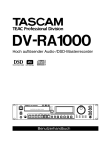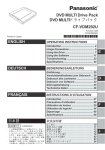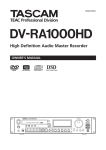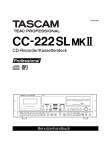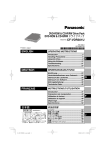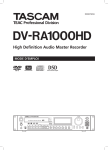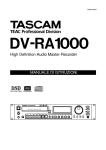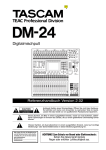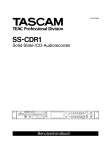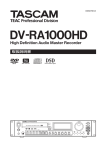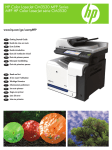Download Benutzerhandbuch für Tascam DV
Transcript
D00927980B Hochauflösender Audio-/DSD-Masterrecorder Benutzerhandbuch Wichtige Hinweise zu Ihrer Sicherheit Ü ÿ Ÿ Achtung! Gefahr eines Stromschlags. Öffnen Sie nicht das Gehäuse. Es befinden sich keine vom Anwender zu wartenden Teile im Gerät. Lassen Sie das Gerät nur von qualifiziertem Fachpersonal reparieren. Dieses Symbol, ein Blitz in einem ausgefüllten Dreieck, warnt vor nicht isolierten, elektrischen Spannungen im Inneren des Geräts, die zu einem gefährlichen Stromschlag führen können. Dieses Symbol, ein Ausrufezeichen in einem ausgefüllten Dreieck, weist auf wichtige Bedienungs- oder Sicherheitshinweise in dieser Bedienungsanleitung hin. Bitte tragen Sie hier die Modellnummer und die Seriennummern (siehe Geräterückseite) ein, um sie mit Ihren Unterlagen aufzubewahren. Modellnummer___________________ Seriennummer ___________________ ACHTUNG! Zum Schutz vor Brand oder Elektroschock: Setzen Sie dieses Gerät niemals Regen oder erhöhter Luftfeuchtigkeit aus. For U.S.A TO THE USER For the consumers in Europe This equipment has been tested and found to comply with the limits for a Class A digital device, pursuant to Part 15 of the FCC Rules. These limits are designed to provide reasonable protection against harmful interference when the equipment is operated in a commercial environment. This equipment generates, uses, and can radiate radio frequency energy and, if not installed and used in accordance with the instruction manual, may cause harmful interference to radio communications. Operation of this equipment in a residental area is likely to cause harmful interference in which case the user will be required to correct the interference at his own expense. WARNING This is a Class A product. In a domestic environment, this product may cause radio interference in which case the user may be required to take adequate measures. CAUTION Changes or modifications to this equipment not expressly approved by TEAC CORPORATION for compliance could void the user’s authority to operate this equipment. Information zur CE-Kennzeichnung a) Elektromagnetische Verträglichkeit: E4 b) Einschaltstoßstrom: 12 A 2 TASCAM DV-RA1000HD – Benutzerhandbuch Pour les utilisateurs en Europe AVERTISSEMENT Il s’agit d’un produit de Classe A. Dans un environnement domestique, cet appareil peut provoquer des interférences radio, dans ce cas l’utilisateur peut être amené à prendre des mesures appropriées. Für Kunden in Europa WICHTIG Dieses Gerät ist entsprechend Klasse A funkentstört. Es kann in häuslicher Umgebung Funkstörungen verursachen. In einem solchen Fall kann vom Betreiber verlangt werden, mit Hilfe angemessener Maßnahmen für Abhilfe zu sorgen. Wichtige Hinweise zu Ihrer Sicherheit • Lesen Sie diese Anleitung. • Bewahren Sie diese Anleitung gut auf und geben Sie das Gerät nur mit dieser Anleitung weiter. • Beachten Sie alle Warnhinweise. • Befolgen Sie alle Anweisungen. Bestimmungsgemäße Verwendung: • Benutzen Sie das Gerät nur zu dem Zweck und auf die Weise, wie in dieser Anleitung beschrieben. Zum Schutz vor Sach- oder Personenschäden durch Stromschlag infolge Feuchtigkeit: • Betreiben Sie dieses Gerät nicht in unmittelbarer Nähe von Wasser, und stellen Sie es niemals so auf, dass es nass werden kann. • Stellen Sie niemals mit Flüssigkeit gefüllte Behälter (Vasen, Kaffeetassen usw.) auf dieses Gerät. • Reinigen Sie dieses Gerät nur mit einem trockenen Tuch. Zum Schutz vor Sachschäden durch Überhitzung: • Versperren Sie niemals vorhandene Lüftungsöffnungen. • Stellen Sie das Gerät nicht in der Nähe von Hitze abstrahlenden Geräten (Heizlüfter, Öfen, Verstärker usw.) auf. • Stellen Sie dieses Gerät nicht an einem räumlich beengten Ort ohne Luftzirkulation auf. Zum Schutz vor Sach- oder Personenschäden durch falsches Zubehör: • Verwenden Sie nur Zubehör oder Zubehörteile, die der Hersteller empfiehlt. • Verwenden Sie nur Wagen, Ständer, Stative, Halter oder Tische, die vom Hersteller empfohlen oder mit dem Gerät verkauft werden. Wenn Sie einen Wagen verwenden, bewegen Sie ihn vorsichtig, so dass er nicht umstürzen und Sie verletzen kann. Zum Schutz vor Sach- oder Personenschäden durch Stromschlag oder ungeeignete Versorgungsspannung: • Öffnen Sie nicht das Gehäuse. • Verbinden Sie das Gerät nur dann mit dem Stromnetz, wenn die Angaben auf dem Gerät mit der örtlichen Netzspannung übereinstimmen. Fragen Sie im Zweifelsfall einen Elektrofachmann. • Wenn der mitgelieferte Netzstecker nicht in Ihre Steckdose passt, ziehen Sie einen Elektrofachmann zu Rate. • Unterbrechen Sie niemals den Schutzleiter des Netzsteckers und kleben Sie niemals den Schutzkontakt zu. • Wenn das Gerät über einen Wechselstromadapter mit dem Stromnetz verbunden werden muss: Verwenden Sie nur den mitgelieferten oder vom Hersteller empfohlene Wechselstromadapter. • Sorgen Sie dafür, dass das Netzkabel nicht gedehnt, gequetscht oder geknickt werden kann – insbesondere am Stecker und am Netzkabelausgang des Geräts – und verlegen Sie es so, dass man nicht darüber stolpern kann. • Ziehen Sie den Netzstecker bei Gewitter oder wenn Sie das Gerät längere Zeit nicht benutzen. Zum Schutz vor Folgeschäden durch mangelhafte Instandsetzung: • Lassen Sie Wartungsarbeiten und Reparaturen nur vom qualifizierten Fachpersonal des Kundendienstes ausführen. Bringen Sie das Gerät zum Kundendienst, wenn es Regen oder Feuchtigkeit ausgesetzt war, wenn Flüssigkeit oder Fremdkörper hinein gelangt sind, wenn es heruntergefallen ist oder nicht normal funktioniert oder wenn das Netzkabel beschädigt ist. Zum Schutz vor Schäden durch Batterien: • Explosionsgefahr! Batterien niemals hohen Temperaturen aussetzen (nicht auf Heizkörper oder in die Sonne legen und niemals in offenes Feuer werfen). TASCAM DV-RA1000HD – Benutzerhandbuch 3 Wichtige Sicherheitshinweise für Lasergeräte Dieses Gerät ist ein Laser-Produkt der Klasse 1. Es arbeitet mit einem unsichtbaren Laserstrahl, der gefährlich für die Augen ist. Das Gerät verfügt über Sicherheitsvorkehrungen, die das Austreten des Laserstrahls verhindern. Diese Sicherheitsvorkehrungen dürfen nicht beschädigt werden. VORSICHT • Gehäuse nicht aufschrauben. • Unsichtbare Laserstrahlung tritt aus, wenn das Gehäuse geöffnet und die Sicherheitsverriegelung überbrückt ist. Nicht dem Strahl aussetzen! • Ein beschädigtes Gerät darf nicht betrieben und nur in einer Fachwerkstatt repariert werden. 1 For USA Laseroptik: Typ: SF-DS10L Hersteller: Sanyo Electric Co, Ltd. Ausgangsleistung: CD: 108 mW max. DVD: 66 mW max. Wellenlänge: CD: 782 nm DVD: 658 nm 4 TASCAM DV-RA1000HD – Benutzerhandbuch Inhaltsverzeichnis Wichtige Hinweise zu Ihrer Sicherheit . . . . . . .2-3 Wichtige Sicherheitshinweise für Lasergeräte . 4 Bevor Sie loslegen . . . . . . . . . . . . . . . . . . . . . . . . 7 Tipps, wichtige Hinweise und Warnungen . . 7 Urheberrechtliche Hinweise . . . . . . . . . . . . . 7 Was Sie über dieses Handbuch wissen sollten . 8 Auspacken, mitgeliefertes Zubehör . . . . . . . . . . 9 Aufstellen, Einbauen . . . . . . . . . . . . . . . . . . . . . 9 Den Recorder in ein Rack (einen Gestellschrank) einbauen . . . . . . . . . . . . . . . 9 Umgebungsbedingungen . . . . . . . . . . . . . . . 9 Was ist allgemein beim Umgang mit optischen Medien zu beachten?. . . . . . . . . . . . . . . . . . . . 10 Niemals Stabilisatoren oder bedruckbare Speichermedien verwenden . . . . . . . . . . . . 10 Kondensation vermeiden . . . . . . . . . . . . . . 10 Was ist bei CD-Rs und CD-RWs zu beachten? 11 Was ist bei DVD±Rs und DVD±RWs zu beachten? . . . . . . . . . . . . . . . . . . . . . . . . . . . . 12 Hinweis zur Wiederbeschreibbarkeit. . . . . . 12 Funktionen der Bedienelemente im Überblick . Gerätefront. . . . . . . . . . . . . . . . . . . . . . . . . . . . Fernbedienung . . . . . . . . . . . . . . . . . . . . . . . . . Tasten, die nur auf der Fernbedienung vorhanden sind . . . . . . . . . . . . . . . . . . . . . . Tasten, die mit denselben Funktionen wie die Bedienelemente des Hauptgeräts belegt sind . . . . . . . . . . . . . . . . . . . . . . . . . Tasten, die mit denselben Funktionen wie die Schalter des virtuellen Bedienfelds belegt sind . . . . . . . . . . . . . . . . . . . . . . . . . 13 13 15 Kabelverbindungen herstellen. . . . . . . . . . . . . . Anschlüsse für analoge Audioverbindungen . . Anschlüsse für digitale Audioverbindungen . . . Weitere Anschlüsse . . . . . . . . . . . . . . . . . . . . . 17 17 17 18 15 16 16 Grundsätzliche Bedienung. . . . . . . . . . . . . . . . . 19 Optisches Laufwerk und Festplatte . . . . . . . . . 19 Laufwerksmodus. . . . . . . . . . . . . . . . . . . . . 19 Geeignete Speichermedien . . . . . . . . . . . . 19 Den DV-RA1000HD herunterfahren. . . . . . . . . 20 Informationen auf dem Display . . . . . . . . . . . . 21 Mit den Seiten arbeiten . . . . . . . . . . . . . . . . 21 Den Kontrast des Displays ändern . . . . . . . 21 Statusinformationen auf dem Display . . . . . . . 22 So sind die Statusseiten für DVDs und die Festplatte aufgebaut . . . . . . . . . . . . . . . . . . 22 So sind die Statusseiten für CDs aufgebaut 22 Menüfunktionen nutzen . . . . . . . . . . . . . . . . . . 23 Der Aufbau des Menüsystems . . . . . . . . . . 24 Das virtuelle Bedienfeld (VFP) nutzen . . . . . . . 25 Das virtuelle Bedienfeld für die Wiedergabe (PLAY) . . . . . . . . . . . . . . . . . . . . . . . . . . . . 26 Das virtuelle Bedienfeld für die Aufnahme (REC) . . . . . . . . . . . . . . . . . . . . . . . . . . . . . 26 Das virtuelle Bedienfeld für CD-Funktionen (CD) . . . . . . . . . . . . . . . . . . . . . . . . . . . . . . 26 Das virtuelle Bedienfeld für sonstige Funktionen (etc.). . . . . . . . . . . . . . . . . . . . . Allgemeine Benutzereinstellungen . . . . . . . . . Schnellzugriffstasten für häufig benötigte Funktionen festlegen . . . . . . . . . . . . . . . . . . . . Datum und Uhrzeit einstellen . . . . . . . . . . . . . Systeminformationen auf der CHECK-Seite einsehen . . . . . . . . . . . . . . . . . . . . . . . . . . . . . Den Systemtakt wählen. . . . . . . . . . . . . . . . . . Namen für Dateien, Projekte, Marken und andere Einstellungen eingeben . . . . . . . . . . . . 26 27 28 28 29 30 31 Wiedergabe . . . . . . . . . . . . . . . . . . . . . . . . . . . . . 32 Grundlegende Wiedergabefunktionen. . . . . . . 32 Normale Wiedergabe . . . . . . . . . . . . . . . . . 32 Informationen auf dem Display. . . . . . . . . . 32 Fortgeschrittene Wiedergabefunktionen . . . . . 33 Stellen mit dem Rad aufsuchen . . . . . . . . . 33 Einzeltitelwiedergabe . . . . . . . . . . . . . . . . . 33 Auto-Cue . . . . . . . . . . . . . . . . . . . . . . . . . . 33 Auto-Ready. . . . . . . . . . . . . . . . . . . . . . . . . 34 Wiedergabe mit automatischen Leerpausen (Auto-Space-Wiedergabe) . . . . . . . . . . . . . 34 Wiedergabe in programmierter Folge. . . . . 34 Wiederholte Wiedergabe . . . . . . . . . . . . . . 35 Ein- und Ausblenden . . . . . . . . . . . . . . . . . 35 Tonhöhe/Geschwindigkeit ändern (PitchControl). . . . . . . . . . . . . . . . . . . . . . . . . . . . 36 Autowiedergabe (Timer-Funktion) . . . . . . . 36 Mit Marken arbeiten ( CD DVD±RW HDD ) . . . 37 Zu einer Marke springen. . . . . . . . . . . . . . . 37 Marken bearbeiten (verschieben oder löschen) . . . . . . . . . . . . . . . . . . . . . . . . . . . 37 Aufnahme . . . . . . . . . . . . . . . . . . . . . . . . . . . . . . 38 Den Eingang für die Aufnahme wählen . . . . . . 38 Den Eingangspegel anpassen. . . . . . . . . . . . . 39 Einfaches Beispiel für eine Aufnahme auf CD 40 Einfaches Beispiel für eine Aufnahme auf DVD±RW oder HDD . . . . . . . . . . . . . . . . . . 40 Abhören (Monitoring) ( CD DVD HDD ). . . . 41 Grundlegendes zur Aufnahme auf DVD±RW und HDD . . . . . . . . . . . . . . . . . . . . . . . . . . . . 41 Wie sind die Projekte und Dateien organisiert?. . . . . . . . . . . . . . . . . . . . . . . . . 41 Die UDFMI-Daten manuell schreiben ( DVD±RW ) . . . . . . . . . . . . . . . . . . 42 Überprüfen, wie oft eine DVD bereits wieder beschrieben wurde( DVD±RW ) . . . . . 42 Aufnahmezeit und Titellänge für Aufnahmen auf DVD±RWs ( DVD±RW ) . . . . . . . . . . . . . . 42 Aufnahmezeit und Titellänge für Aufnahmen auf Festplatte ( HDD ) . . . . . . . . . . . . . . . . . 43 Mit einer neuen DVD±RW beginnen ( DVD±RW ) 43 Wichtige Hinweise zur Hintergrundformatierung. . . . . . . . . . . . . . . 44 TASCAM DV-RA1000HD – Benutzerhandbuch 5 Inhaltsverzeichnis Hinweise zur Verwendung nicht unterstützter Medien ( DVD ) . . . . . . . . . . . . . . . . . . . . . . . .44 Erweiterte Aufnahmefunktionen. . . . . . . . . . . . .45 Eine DVD verwenden, die bereits Aufnahmen enthält ( DVD ) . . . . . . . . . . . . . . . . . . . . . . . . .45 Eine bereits verwendete DVD formatieren ( DVD ) . . . . . . . . . . . . . . . . . . . . . . . . . . . . . . .45 Den Aufnahmemodus wählen ( DVD±RW HDD ) 45 Playlisten erstellen ( DVD±RW HDD ) . . . . . . . . .46 Die Playliste neu aufbauen . . . . . . . . . . . . 46 Ein neues Projekt einrichten ( DVD±RW HDD ). .46 Einem Projekt Anmerkungen hinzufügen ( DVD±RW HDD ) . . . . . . . . . . . . . . . . . . . . . . . .47 Ein anderes Projekt wählen ( DVD Ein Projekt umbenennen ( DVD±RW HDD HDD ). . . .47 ) . . . .48 Ein Projekt löschen ( DVD±RW HDD ). . . . . . . . .48 Titelmarken automatisch setzen (Auto-TrackFunktion) ( CD DVD±RW HDD ) . . . . . . . . . . . .48 Synchronaufnahme ( CD DVD±RW HDD ) . . . .50 Einstellungen für die Synchronaufnahme vornehmen . . . . . . . . . . . . . . . . . . . . . . . . . 50 Synchronaufnahme proben . . . . . . . . . . . . 51 Die Synchronaufnahme ausführen . . . . . . 51 Testton-Oszillator . . . . . . . . . . . . . . . . . . . . . . .52 Dithern ( CD ) . . . . . . . . . . . . . . . . . . . . . . . . . .52 Kopierschutz verwenden ( CD ) . . . . . . . . . . . .52 Nach der Aufnahme . . . . . . . . . . . . . . . . . . . . . . .53 Eine CD schließen ( CD ) . . . . . . . . . . . . . . . . .53 Eine geschlossene CD-RW öffnen ( CD ) . . . . .53 Eine CD-RW löschen ( CD ) . . . . . . . . . . . . . . .53 Eine DVD-RW schließen ( DVD–RW ) . . . . . . . . . .53 Eine DVD-RW öffnen . . . . . . . . . . . . . . . . . . . .54 Eine Audiodatei löschen ( DVD±RW HDD ) . . . . .54 Eine Datei umbenennen ( DVD±RW HDD ) . . . .54 Nachbearbeitung des Audiomaterials . . . . . . . .55 Die Schnittfunktionen nutzen ( DVD±RW HDD ) .55 Dateien verbinden . . . . . . . . . . . . . . . . . . . 55 Eine Datei teilen. . . . . . . . . . . . . . . . . . . . . 55 Rückgängig machen und wiederholen. . . . 56 Klangbearbeitung . . . . . . . . . . . . . . . . . . . . . . .56 6 TASCAM DV-RA1000HD – Benutzerhandbuch Position der Klangbearbeitung in der Signalkette festlegen . . . . . . . . . . . . . . . . . 56 Entzerrer (EQ) . . . . . . . . . . . . . . . . . . . . . . 57 Dynamikprozessor (Kompressor/Expander) 58 Einstellungen der Klangbearbeitung speichern und abrufen ( DVD±RW HDD ) . . . . . . . . . . . . . . 59 Einstellungen abrufen . . . . . . . . . . . . . . . . 59 Einstellungen speichern . . . . . . . . . . . . . . 59 Benutzereinstellungen benennen . . . . . . . 60 Kopierfunktionen . . . . . . . . . . . . . . . . . . . . . . . . . 61 Die Kopierrichtung und die Kopierquelle festlegen . . . . . . . . . . . . . . . . . . . . . . . . . . . . . . 61 Wenn der Projektname bereits auf dem Zielmedium vorhanden ist . . . . . . . . . . . . . 62 Wenn Sie die Daten auf eine DVD±RW kopieren, die bereits Daten enthält . . . . . . 62 Dateien und Projekte von einer DVD auf die Festplatte kopieren . . . . . . . . . . . . . . . . . . . . . . 63 Dateien und Projekte von der Festplatte auf eine DVD kopieren . . . . . . . . . . . . . . . . . . . . . . . . . . 63 Eine Audio-CD aus einem Projekt auf der Festplatte erzeugen . . . . . . . . . . . . . . . . . . . . . 64 Titel von CD auf die Festplatte kopieren. . . . . . 65 Den DV-RA1000HD zusammen mit einem Computer nutzen . . . . . . . . . . . . . . . . . . . . . . . . . 67 Den DV-RA1000HD mit dem Computer verbinden . . . . . . . . . . . . . . . . . . . . . . . . . . . . . 67 Die USB-Verbindung mit dem Computer trennen (Windows 2000/XP). . . . . . . . . . . . . . . 67 Die USB-Verbindung trennen (Mac OS) . . . . . . 67 USB-Modus beenden (nach dem Entfernen auf dem Computer). . . . . . . . . . . . . . . . . . . . . . 68 Audiodateien mit einem Computer austauschen . . . . . . . . . . . . . . . . . . . . . . . . . . . 68 Vom DV-RA1000HD erzeugte DVDs für den Datenaustausch mit einem Computer nutzen. . 68 Anhang und technische Daten . . . . . . . . . . . . . . 69 Problembehebung . . . . . . . . . . . . . . . . . . . . . . 69 Angaben zur Umweltverträglichkeit und zur Entsorgung . . . . . . . . . . . . . . . . . . . . . . . . . . . . 69 Technische Daten . . . . . . . . . . . . . . . . . . . . . . . 69 Analogeingänge und -ausgänge . . . . . . . . 69 Digitaleingänge und -ausgänge. . . . . . . . . 70 Weitere Anschlüsse. . . . . . . . . . . . . . . . . . 71 Audioeigenschaften . . . . . . . . . . . . . . . . . . 71 Anschlusswerte, Abmessungen, Gewicht . 72 Maßzeichnung . . . . . . . . . . . . . . . . . . . . . . 72 Blockschaltbild. . . . . . . . . . . . . . . . . . . . . . . 73 1 – Bevor Sie loslegen Vielen Dank, dass Sie sich für den hochauflösenden Audio-Masterrecorder DV-RA1000HD von Tascam entschieden haben. Sie haben einen Recorder erworben, der für die hochauflösende Audioaufzeichnung auf CDs oder die eingebaute Festplatte das derzeit weltweit fortschrittlichste Verfahren nutzt. Mit Digitalschnittstellen für alle gängigen Formate einschließlich SDIF-3 (Direct Stream Digital) sowie hochwertigen A/D- und D/A-Wandlern ermöglicht Ihnen der DA-RA1000HD die Aufnahme und Wiedergabe mit den folgenden Medien: (Siehe „Geeignete Speichermedien“ auf Seite 19.) CD-R und CD-RW Auf diese CDs können Sie Audiomaterial im CD-DA-Format aufnehmen. Daneben ist der DV-RA1000HD in der Lage, AudioCompact-Discs aus Titeln zu erstellen, die Sie auf seine Festplatte aufgenommen haben. Auch das Kopieren von Audio-CDs ist möglich. DVD±RW und interne Festplatte Diese Medien verwendet der DV-RA1000HD, um Audiodateien aufzuzeichnen, die mit computerbasierten Digital-Audioworkstations (DAWs) kompatibel sind. Aufnahmen sind möglich mit den Abtastraten 44,1/48 kHz, 88,2/ 96 kHz oder 176,4/192 kHz, jeweils mit 24 Bit, oder im DSD-Format. Die Medien liegen anschließend im Format UDF 1.5 vor, das von Personalcomputern gelesen werden kann. DVD±R Diese Medien dienen in erster Linie dazu, Kopien von Audiodaten zu erstellen, sobald diese auf einer DVD±RW oder der Festplatte aufgezeichnet worden sind. Verwenden Sie sie, um mit dem DV-RA1000HD aufgenommene Daten zu archivieren. Audiodateien können über eine USB-Verbindung (Version 2.0) mit einem Personalcomputer ausgetauscht werden, um sie weiter zu bearbeiten, zu schneiden und zu mastern. Anschließend lassen sich diese Dateien für die Produktion von Super-AudioCDs (SACD) und DVD-Produktionen oder auch für herkömmliche CDs nutzen. Für die klangliche Aufbereitung der Aufnahmen verfügt der DV-RA1000HD über einen digitalen DreibandEQ mit vollparametrischem Mittenband und einen Dynamikprozessor, der in einem oder in drei Bändern wahlweise als Kompressor oder Expander arbeiten kann. Diese Funktionen stehen bei der Aufnahme (wobei die Auswirkungen aufgezeichnet werden) ebenso wie bei der Wiedergabe zur Verfügung. Bevor Sie das Gerät anschließen und benutzen, empfehlen wir Ihnen, dieses Handbuch aufmerksam durchzulesen. Nur so ist sichergestellt, dass Sie verstehen, wie man den DV-RA1000HD korrekt verkabelt und einrichtet, und wie man auf die vielen nützlichen und praktischen Funktionen zugreift. Bewahren Sie dieses Handbuch gut auf, und geben Sie es immer zusammen mit dem DV-RA1000HD weiter, da es zum Gerät gehört. Tipps, wichtige Hinweise und Warnungen VORSICHT Mit „Vorsicht“ überschriebene Absätze sollten Sie sehr ernst nehmen. Sie weisen auf Situationen hin, die Datenverlust, Sachschäden oder körperliche Schäden zur Folge haben können. WICHTIG Mit „Wichtig“ überschriebene Absätze enthalten Hinweise, die für den fehlerfreien Betrieb unerlässlich sind. TIPP Tipps für den Umgang mit dem DV-RA1000HD sind auf diese Weise gekennzeichnet. Urheberrechtliche Hinweise Windows, Windows XP, Windows 2000, Windows Me, Windows 98 und Windows 95 sind Marken der Microsoft Corporation. Macintosh, Mac OS und Mac OS X sind Marken von Apple Computer. WICHTIG Dieses Gerät wurde entwickelt, um Ihnen die Vervielfältigung von Werken zu ermöglichen, für die Sie die Nutzungsrechte oder eine entsprechende Erlaubnis des Urhebers oder des Nutzungsberechtigten besitzen. Wenn Sie ein Werk ohne Einwilligung des Urhebers oder des Rechteinhabers vervielfältigen, verbreiten oder öffentlich wiedergeben, verletzen Sie das deutsche Urheberrechtsgesetz sowie verschiedene internationale Schutzabkommen und können zu Freiheitsentzug oder Geldstrafe verurteilt werden. Wenn Sie nicht sicher sind, über welche Rechte Sie verfügen, fragen Sie einen kompetenten Rechtsberater. TEAC Corporation haftet unter keinen Umständen für die Folgen unberechtigter Kopien mit dem DV-RA1000HD. TASCAM DV-RA1000HD – Benutzerhandbuch 7 1 – Bevor Sie loslegen Was Sie über dieses Handbuch wissen sollten In diesem Handbuch verwenden wir die folgenden Schriftbilder und Schreibweisen: • Für Namen von Bedienelementen wie Tasten und Regler verwenden wir das folgende Schriftbild: ERASE. • Wenn auf dem Display eine Meldung oder der Wert eines Parameters erscheint, verwenden wir diese Schrift: No Disc. • Für vorgegebene Anzeigen oder die Bezeichnungen von Parametern verwenden wir diese Schrift: PROJECT • Sofern nicht anders angegeben, bezieht sich „HDD“ auf die Festplatte des DV-RA1000HD. • Mit „DVD“ ist eine DVD±RW oder DVD±R gemeint. Die Kapitel dieses Handbuchs sind folgendermaßen aufgebaut: 1 – „Bevor Sie loslegen“ (S. 7) Das Kapitel, das Sie gerade lesen, stellt den DV-RA1000HD vor und beschreibt wichtige Grundvoraussetzungen für den fehlerfreien Betrieb. 2 – „Funktionen der Bedienelemente im Überblick“ (S. 13) Dieses Kapitel gibt Ihnen einen Über- blick über die Funktion sämtlicher Bedienelemente auf dem Gerät und der Fernbedienung. Informationen zu den Anschlüssen auf der Geräterückseite finden Sie in Kapitel 3. 3 – „Kabelverbindungen herstellen“ (S. 17) Hier ist beschrieben, wie Sie den DV-RA1000HD mit ande- 5 – „Wiedergabe“ (S. 32) Dieses Kapitel führt Sie durch die Funktionen, die der DV-RA1000HD bei der Wiedergabe von CD, DVD oder Festplatte bereithält. 6 – „Aufnahme“ (S. 38) Hier erfahren Sie, wie Sie den DV-RA1000HD als CD-, DVD- oder Harddisk- Recorder nutzen. 7 – „Erweiterte Aufnahmefunktionen“ (S. 45) Hier erfahren Sie, wie Sie den DV-RA1000HD als DVD- oder Harddisk-Recorder nutzen. Außerdem wird erklärt, wie Sie einzelne Audiodateien bearbeiten und wiedergeben können. 8 – „Nach der Aufnahme“ (S. 53) In diesem Kapitel finden Sie Infomationen über das Öffnen und Schließen von CDs und DVDs. Außerdem ist beschrieben, wie Sie einzelne Dateien löschen oder umbenennen. 9 – „Nachbearbeitung des Audiomaterials“ (S. 55) Dieses Kapitel enthält Hinweise zur Nutzung der eingebauten Klangbearbeitung (EQ und Dynamikbeeinflussung). Zudem erfahren Sie hier, wie Sie die Schnittfunktionen nutzen. 10 – „Kopierfunktionen“ (S. 61) Die Kopierfunktionen des DV-RA1000HD ermöglichen Ihnen, Duplikate einer CD oder DVD zu erstellen oder Dateien von einem Medium auf ein anderes zu kopieren. Als Quellmedium und Zielmedium kann dabei eine DVD±RW, DVD±R, CD-R, CD-RW oder die Festplatte dienen. ren Geräten verbinden. 11 – „Den DV-RA1000HD zusammen mit einem Computer nutzen“ (S. 67) Hier finden Sie Hinweise zur Nutzung des DV-RA1000HD zusammen mit 4 – „Grundsätzliche Bedienung“ (S. 19) Grund- einem Computer. sätzliche Bedienung und allgemeine Aufgaben, die sich mit dem DV-RA1000HD erledigen lassen. 12 – „Anhang und technische Daten“ (S. 69) Ent- 8 TASCAM DV-RA1000HD – Benutzerhandbuch sorgungshinweise, technische Daten, Maßzeichnungen, Blockschaltbild. 1 – Bevor Sie loslegen Auspacken, mitgeliefertes Zubehör Packen Sie den DV-RA1000HD vorsichtig aus und überprüfen Sie ihn auf eventuelle Transportschäden. VORSICHT Schließen Sie das Gerät keinesfalls an, wenn Sie Schäden, lose Teile oder ähnliches feststellen! Bewahren Sie den Karton und das Verpackungsmaterial für einen eventuellen Transport auf. Der Karton sollte neben dem DV-RA1000HD Folgendes enthalten: • Die kabelgebundene Fernbedienung RC-RA1000, • Netzanschlusskabel, • Rackeinbau-Kit (Schrauben und Unterlegscheiben), • die Garantiekarte. Sollte etwas fehlen, wenden Sie sich bitte an Ihren Tascam-Fachhändler. WICHTIG Wenn Sie das Gerät verschicken müssen, verwenden Sie immer die Originalverpackung. Wir empfehlen deshalb nachdrücklich, alle Verpackungsmaterialien des DV-RA1000HD aufzubewahren. Denken Sie auch daran, vor dem Transport des Geräts die Lade zu schließen. Aufstellen, Einbauen Beachten Sie die folgenden Hinweise beim Aufstellen des DV-RA1000HD, oder wenn Sie den Einbau in einen Schrank planen. Den Recorder in ein Rack (einen Gestellschrank) einbauen Beim Einbau in ein Rack oder einen Schrank lassen Sie mindestens eine Höheneinheit (44 mm) über und 10 cm oder mehr hinter dem Gerät frei für die Belüftung. Mit dem mitgelieferten Befestigungssatz können Sie das Gerät wie hier gezeigt in einem üblichen 19-ZollRack befestigen. Entfernen Sie vor dem Einbau die Füße des Geräts. Abbildung 1.1: Rackeinbau Umgebungsbedingungen Der DV-RA1000HD kann in den meisten Umgebungen betrieben werden. Um eine größtmögliche Lebensdauer zu gewährleisten, beachten Sie die folgenden Grenzwerte und Umgebungsbedingungen: • Setzen Sie ihn nicht extremen Temperaturen und hoher Luftfeuchtigkeit aus und vermeiden Sie Stöße und Vibrationen. • Halten Sie ihn fern von starken Magnetfeldern (Fernsehgeräten, Computermonitoren, großen Elektromotoren usw.). • Umgebungstemperatur: zwischen 5 °C und 35 °C. • Relative Luftfeuchte: zwischen 30 % und 90 %. • Das Gerät kann während des Betriebs heiß werden; lassen Sie deshalb immer ausreichend Raum über dem Gerät frei für die Belüftung. Stellen Sie dieses Gerät nicht an einem räumlich beengten Ort ohne Luftzirkulation auf und legen Sie keine Gegenstände darauf. • Stellen Sie das Gerät nicht auf ein anderes, Wärme abgebendes Gerät (z. B. einen Verstärker). • Achten Sie darauf, dass die auf dem Gerät angegebene Spannung mit Ihrer örtlichen Netzspannung übereinstimmt. Fragen Sie im Zweifelsfall einen Elektrofachmann. • Vergewissern Sie sich, dass das Gerät lotrecht aufgestellt oder eingebaut ist. Nur so ist die ordnungsgemäße Funktion gewährleistet. TASCAM DV-RA1000HD – Benutzerhandbuch 9 1 – Bevor Sie loslegen Was ist allgemein beim Umgang mit optischen Medien zu beachten? Beachten Sie Folgendes bei der Handhabung von CDs und DVDs: • Legen Sie die Medien immer mit der beschrifteten Seite nach oben in die Lade. Der DV-RA1000HD kann nur eine Seite der Medien beschreiben und abspielen. • Um eine CD oder DVD aus ihrer Box zu nehmen, drücken Sie den Halter in der Mitte herunter, und heben Sie sie vorsichtig heraus, wie unten gezeigt. • Benutzen Sie niemals Schallplattensprays, AntiStatik-Mittel, Benzin, Verdünnung oder andere Chemikalien zur Reinigung einer CD/DVD. Sie zerstören damit die schützende Kunststoffoberfläche. • Legen Sie eine CD/DVD nach Gebrauch wieder in ihre Box oder Schutzhülle zurück, um das Verschmutzen und Verkratzen zu verhindern. • Setzen Sie eine CD/DVD niemals für längere Zeit direktem Sonnenlicht, hoher Luftfeuchtigkeit oder hoher Temperatur aus. Bei hoher Temperatur kann sich die CD/DVD verformen. • Verwenden Sie nur kreisförmige CDs. Verwenden Sie keine unrunden Werbe-CDs usw. Abbildung 1.2: Handhabung von CDs/DVDs • Entfernen Sie eventuell vorhandene Fingerabdrücke und Staub auf der Unterseite der CD/DVD mit einem weichen, trockenen Tuch. • Wischen Sie von der Mitte zum Rand hin. Kleine Staubpartikel und leichte Flecken haben keinen Einfluss auf die Wiedergabequalität. Abbildung 1.3: CDs/DVDs reinigen Abbildung 1.4: Verwenden Sie keine unrunden CDs • Zum Schutz vor Verschmutzung: Berühren Sie nicht die Linse des Lasers und lassen Sie das CD/ DVD-Fach nicht für längere Zeit offen stehen. • Die Musikindustrie bringt zum Teil kopiergeschützte CDs auf den Markt, um Eigentumsrechte zu wahren. Einige dieser CDs entsprechen nicht den Spezifikationen für Audio-CDs und sind deshalb möglicherweise auf dem DV-RA1000HD nicht lauffähig. Niemals Stabilisatoren oder bedruckbare Speichermedien verwenden Verwenden Sie niemals im Handel erhältliche CDStabilisatoren oder bedruckbare Speichermedien in diesem Gerät, da diese das Laufwerk beschädigen und Fehlfunktionen zur Folge haben. VORSICHT Verwenden Sie niemals optische Speichermedien, die mit Stabilisatoren versehen waren. Andernfalls kann es passieren, dass die CD/DVD durch Klebstoffreste am Mechanismus des DV-RA1000HD kleben bleibt. Wenn die CD/DVD im Mechanismus klebt, müssen Sie einen Techniker beauftragen, die CD/DVD zu entfernen. Kondensation vermeiden Wenn Sie den DV-RA1000HD (oder eine CD/DVD) aus einer kalten Umgebung in eine warme Umgebung bringen, besteht die Gefahr, dass sich Kondenswasser bildet. Kondenswasser verhindert die ordnungsge- 10 TASCAM DV-RA1000HD – Benutzerhandbuch mäße Wiedergabe von CDs/DVDs und kann das Gerät schädigen. Um dies zu vermeiden, lassen Sie das Gerät ein bis zwei Stunden stehen, bevor Sie es einschalten. 1 – Bevor Sie loslegen Was ist bei CD-Rs und CD-RWs zu beachten? CD-Rs können nur einmal bespielt werden. Nachdem sie einmal für eine Aufnahme verwendet worden sind, lassen sie sich nicht mehr löschen oder erneut bespielen. Solange jedoch noch Speicherplatz auf der CD verfügbar ist, kann zusätzliches Material aufgezeichnet werden. Die Verpackung von CD-Rs ist mit einem der folgenden Embleme versehen: Abbildung 1.5: CD-R-Logos High Speed CD-RWs können fast genauso wie CD-Rs genutzt werden, sie lassen sich jedoch löschen und für andere Aufnahmen wiederverwenden. Die Verpackung von CD-RWs ist mit einem der folgenden Embleme versehen: Abbildung 1.6: CD-RW-Logos Beachten Sie jedoch, dass eine CD-RW als AudioCD möglicherweise nicht auf jedem Audio-CDPlayer zufriedenstellend wiedergegeben werden kann. Sie können sie allerdings jederzeit auf dem DV-RA1000HD abspielen. Dies ist keinesfalls eine Einschränkung durch den DV-RA1000HD selbst, sondern bedingt durch den Unterschied zwischen den verschiedenen Datenträgern und den verwendeten Leseverfahren. Das Gerät unterstützt CD-RWs, die für normale Schreibgeschwindigkeit (1x bis 4x) oder hohe Geschwindigkeit (High-Speed, 4x bis 10x) ausgelegt sind. Ultra-Speed-CD-RWs (10x bis 24x) können nicht verwendet werden. Beim Umgang mit CD-Rs und CD-RWs sollten Sie gewisse Vorsichtsmaßnahmen treffen. • Berühren Sie nicht die Aufnahmeseite einer CD, auf der Sie aufnehmen möchten. Die Aufnahme erfordert eine sauberere Oberfläche als die Wiedergabe einer CD; Fingerabdrücke, Fett usw. können beim Schreiben der Daten Fehler verursachen. • CD-Rs und CD-RWs reagieren empfindlich auf Hitzeeinwirkung und UV-Strahlen. Lagern Sie sie nur an Orten, wo sie weder direktem Sonnenlicht noch anderen Wärmequellen (Heizkörpern, Verstärkern usw.) ausgesetzt sind. • Lagern Sie CD-Rs und CD-RWs immer in ihren Schutzhüllen, um das Verschmutzen und Verstauben der Oberfläche zu vermeiden. • Verwenden Sie zum Beschriften von CD-Rs und CD-RWs nur weiche Filzstifte. Verwenden Sie niemals Kugelschreiber oder andere Stifte mit harter Spitze, da diese die Aufnahmeseite der CD beschädigen können. • Halten Sie die Aufnahmeseite der CD stets sauber und staubfrei, um die optimale Klangqualität sicherzustellen. Wenn Sie die CD reinigen, wischen Sie mit einem weichen, trockenen Tuch von der Mitte zum Rand hin. Verwenden Sie niemals Verdünner, Benzin, Benzol oder Reinigungsflüssigkeit für Langspielplatten, da diese die CD beschädigen und unbrauchbar machen. • Kleben Sie keine Etiketten oder Schutzfolien auf CD-Rs und CD-RWs, und verwenden Sie keine schützenden Sprays. • Wenn Sie Zweifel bezüglich der Handhabung und Pflege von CD-Medien haben, lesen Sie die mit der CD gelieferten Hinweise oder wenden Sie sich direkt an den Hersteller. TASCAM DV-RA1000HD – Benutzerhandbuch 11 1 – Bevor Sie loslegen Was ist bei DVD±Rs und DVD±RWs zu beachten? Der DV-RA1000HD nutzt DVD±RWs zum Aufnehmen und Speichern von digitalen Audiodaten. Für reine Archivierungszwecke empfehlen sich hingegen DVD±Rs. DVD-RAMs werden vom DV-RA1000HD nicht unterstützt. Wie CD-RWs sind auch DVD±RWs wiederbeschreibbare Medien, die komplett gelöscht und mehrmals verwendet werden können. DVD±RW Ricoh, Verbatim, TDK, Philips, Sony 2x bis 6x DVD±R Ricoh, Verbatim, TDK, Maxell, Sony 4x bis 16x Um bestmögliche Ergebnisse zu erzielen, empfehlen wir Ihnen nachdrücklich die Verwendung dieser DVDs. WICHTIG WICHTIG Der DV-RA1000HD wurde mit einer Vielzahl im Handel erhältlicher Medien getestet. Machen Sie sich aber bewusst, dass auch minderwertige oder mit Produktionsfehlern behaftete Datenträger verkauft werden, die für die Verwendung in diesem Recorder ungeeignet sind. Die Verpackung von DVD±RWs ist mit folgendem Emblem versehen: Abbildung 1.7: DVD±RW-Logos Näheres zur Verwendung von DVD±RWs finden Sie im Kapitel – „Grundlegendes zur Aufnahme auf und“ (S. 41). Wir haben verschiedene Produktmarken von DVD±RWs mit dem DV-RA1000HD getestet. Diese Marken werden offiziell unterstützt. • Oben nicht aufgeführte DVDs funktionieren auf dem DV-RA1000HD möglicherweise nicht einwandfrei. Wenn Sie eine nicht unterstützte DVD einlegen, erscheint ein entsprechender Warnhinweis auf dem Display. Wenn Sie eine größere Menge von DVDs zu kaufen beabsichtigen, sollten Sie zuvor eine DVD probeweise einlegen, um sich zu vergewissern, dass sie unterstützt wird. (Siehe „Hinweise zur Verwendung nicht unterstützter Medien“ auf Seite 44.) • Auf der Displayseite CHECK können Sie prüfen, ob die eingelegte DVD vom DV-RA1000HD unterstützt wird. (Siehe „Systeminformationen auf der CHECK-Seite einsehen“ auf Seite 29.) • Beachten Sie, dass Schmutz oder Kratzer auf DVD±RWs zu Einbußen hinsichtlich der Aufnahmequalität führen können. Während der Aufnahme führen solche Schreibfehler zu kurzen Unterbrechungen, in denen kein Signal aufgenommen wird. Bei der Wiedergabe entstehen dann kurze Aussetzer. Treten solche Fehler gehäuft auf, wird die Wiedergabe schließlich ganz beendet. Hinweis zur Wiederbeschreibbarkeit Theoretisch lässt sich eine DVD±RW bis zu 1000mal wieder beschreiben. Bei Medien, die auf dem DV-RA1000HD verwendet werden, kann diese Zahl tatsächlich deutlich geringer ausfallen. Diese Einschränkung ist nicht durch den DV-RA1000HD selbst bedingt. Unter realen Bedingungen ist es kaum jemals möglich, eine DVD+RW 1000-mal wieder zu beschreiben. Um die Sicherheit Ihrer Daten zu gewährleisten, raten wir Ihnen dringend, für wichtige Aufnahmen nur neue DVD±RWs zu verwenden. 12 TASCAM DV-RA1000HD – Benutzerhandbuch Bevor Sie mit dem DV-RA1000HD Dateien bearbeiten, sollten Sie diese unbedingt auf einer anderen DVD oder einem PC (als WAV-Dateien) sichern. Führen Sie auch während der Arbeit häufige Sicherungen durch. (Siehe „Den DV-RA1000HD zusammen mit einem Computer nutzen“ auf Seite 67.) WICHTIG Wie oft die eingelegte DVD bereits wieder beschrieben wurde, können Sie auf der Seite CHECK überprüfen. (Siehe „Systeminformationen auf der CHECK-Seite einsehen“ auf Seite 29.) 2 – Funktionen der Bedienelemente im Überblick Gerätefront 1 89 2 0 3 q w e r t y u i o p 45 a s d f 67 g Abbildung 2.1: Gerätefront 1 POWER-Schalter Dient zum Ein- und Ausschalten des DV-RA1000HD. Wenn Sie bei eingeschaltetem DV-RA1000HD den POWER-Schalter drücken, ohne das Gerät zuvor heruntergefahren zu haben, fährt es automatisch herunter und schaltet sich dann aus. (Wenn Sie den POWER-Schalter während des Formatierens, Kopierens oder eines anderen Vorgangs drücken, fährt das Gerät erst nach Beendigung des Vorgangs herunter.) gedrückt. (Siehe „Nachbearbeitung des Audiomaterials“ auf Seite 55). 6 ODD-Taste Versetzt das Laufwerk in den optischen Modus (ODD). (Siehe „Laufwerksmodus“ auf Seite 19.) 7 HDD-Taste Versetzt das Laufwerk in den Festplattenmodus (HDD). (Siehe „Laufwerksmodus“ auf Seite 19.) 8 PHONES-Regler Mit diesem Drehregler pas- Wenn Sie während des Herunterfahrens den POWER-Schalter drücken, führt das Gerät den Vorgang dennoch zu Ende. Drücken Sie in diesem Fall erneut den POWER-Schalter, sobald das Gerät heruntergefahren ist, um es endgültig auszuschalten. 9 PHONES-Buchse Dient zum Anschließen eines handelsüblichen Stereokopfhörers. 2 OPEN/CLOSE-Taste Öffnet und schließt die A TIMER-Schalter Schaltet die Timer-Funktion CD/DVD-Lade. Die Taste dient außerdem zum ordnungsgemäßen Herunterfahren des Geräts: Halten Sie sie hierzu etwas länger gedrückt. (Start der Wiedergabe beim Einschalten) ein oder aus. (Siehe „Autowiedergabe (Timer-Funktion)“ auf Seite 36.) 3 JOG/DATA-Rad Dient zum Ändern von Parametern und Markieren von Menüpunkten mithilfe des Cursors. Während der Wiedergabe können Sie mit dem Rad das Audiomaterial vorwärts und rückwärts durchsuchen. Um den Kontrast des Displays anzupassen, halten Sie die DISPLAY-Taste gedrückt und drehen das Rad. B m(.)-Taste Indem Sie diese Taste kurz drücken, springen Sie titelweise rückwärts. Um das Audiomaterial während der Wiedergabe oder bei angehaltenem Laufwerk hörbar rückwärts zu durchsuchen, halten Sie die Taste gedrückt. 4 MONITOR-Taste Schaltet zwischen dem Abhören der Aufnahmequelle und dem Abhören der Wiedergabequelle um. (Siehe „Abhören (Monitoring)“ auf Seite 41.) 5 EFFECT-Taste Schaltet die Funktionen der Klangbearbeitung ein oder aus. Um die EFFECTSSeite anzuzeigen, halten Sie die Taste etwas länger sen Sie den Pegel eines angeschlossenen Kopfhörers an. C ,(/)-Taste Indem Sie diese Taste kurz drücken, springen Sie titelweise vorwärts. Um das Audiomaterial während der Wiedergabe oder bei angehaltenem Laufwerk hörbar vorwärts zu durchsuchen, halten Sie die Taste gedrückt. D STOP-Taste Stoppt das Laufwerk. E PLAY-Taste Startet bei gestopptem Laufwerk die Wiedergabe, setzt die Wiedergabe bei angehaltenem Laufwerk fort oder startet die Aufnahme, wenn sich der Recorder in Aufnahmebereitschaft befindet. TASCAM DV-RA1000HD – Benutzerhandbuch 13 2 – Funktionen der Bedienelemente im Überblick F READY-Taste Schaltet die Wiedergabe oder Aufnahme auf Pause. Um das Audiomaterial mithilfe des Rads zu durchsuchen, halten Sie die READYTaste gedrückt und drücken die PLAY-Taste. (Siehe „Stellen mit dem Rad aufsuchen“ auf Seite 33.) K Funktionstasten (F1–F5) Mit den Funktions- G RECORD-Taste Indem Sie diese Taste bei L INPUT LEVEL-Taste Ruft die Seite zum Einstellen des Eingangspegels auf. (Siehe „Den Eingangspegel anpassen“ auf Seite 39.) gestopptem Laufwerk drücken, versetzen Sie den Recorder in Aufnahmebereitschaft. Wenn Sie sie während der Aufnahme drücken, unterteilen Sie diese in einzelne Titel (manuelles Setzen von Titelmarken). H MUTE-Taste Schaltet während der Wiedergabe das Wiedergabesignal und während einer Aufnahme die Aufnahmequelle stumm. Wenn Sie die Taste kurz drücken, arbeitet sie rastend: Beim ersten kurzen Tastendruck wird das Signal stummgeschaltet, der nächste Tastendruck hebt die Stummschaltung wieder auf. Wenn Sie die Taste lang drücken, arbeitet sie nichtrastend: Solange Sie die Taste gedrückt halten, wird das Signal stummgeschaltet. Sobald Sie sie loslassen, wird die Stummschaltung wieder aufgehoben. I MARK-Taste Drücken Sie diese Taste, um eine Marke an der gegenwärtigen Position zu setzen. Um sich einen Überblick über alle Marken zu verschaffen, drücken Sie die Tastenkombination DISPLAY + MARK. Es erscheint eine Liste mit allen Marken. (Siehe „Mit Marken arbeiten“ auf Seite 37.) J DISPLAY-Taste Dient zum Umschalten der Laufzeitanzeige auf der Statusseite des Displays. (Siehe „Informationen auf dem Display“ auf Seite 32. 14 TASCAM DV-RA1000HD – Benutzerhandbuch tasten lösen Sie die jeweils am unteren Rand des Displays angezeigten Funktionen aus. Welche Funktionen das sind, hängt von der aktuellen Betriebsart ab. M MENU-Taste Mithilfe dieser Taste rufen Sie von der Statusseite aus das Menü auf. N ENTER-Taste Mit dieser Taste wählen Sie auf dem Display Menüpunkte aus und bestätigen geänderte Werte. Bei der Eingabe von Namen lösen Sie mit ihr einen Zeilenvorschub aus. Wenn Sie sie auf der Statusseite drücken, wird das virtuelle Bedienfeld geöffnet. O CANCEL-Taste Mit dieser Taste können Sie Vorgänge abbrechen (z. B. Änderungen verwerfen) oder innerhalb der Menüstruktur zum obersten Menüeintrag zurückkehren. Wenn das virtuelle Bedienfeld (VFP) zu sehen ist, nutzen Sie diese Taste, um es zu verlassen und wieder die Statusseite anzuzeigen. Daneben dient sie zum Zurücksetzen von Spitzenpegeln und als Löschtaste beim Eingeben von Namen. P KEYBOARD-Anschluss An diese Buchse können Sie eine PS/2-Computertastatur anschließen, um Dateien und Projekte zu benennen und Anmerkungen einzugeben. 2 – Funktionen der Bedienelemente im Überblick Fernbedienung h j l ; k Abbildung 2.2: Fernbedienung Tasten, die nur auf der Fernbedienung vorhanden sind Q m/,-Tasten und .// -Tasten wählen und Titel für die programmierte Wiedergabe Auf der Fernbedienung stehen Ihnen zum titelweisen Springen und hörbaren Durchsuchen separate Tasten zur Verfügung (auf dem Hauptgerät müssen Sie die entsprechende Taste entweder lang oder kurz drücken). (Siehe „Grundlegende Wiedergabefunktionen“ auf Seite 32.) R A–B-Taste Diese Taste ermöglicht Ihnen, einen bestimmten Abschnitt wiederholt wiederzugeben (Loop-Wiedergabe). Beachten Sie, dass diese Funktion nur über die Fernbedienung nutzbar ist. (Siehe „Abschnitt A-B wiederholen“ auf Seite 35.) S Zifferntasten und CLEAR-Taste Mithilfe der Zifferntasten können Sie einen Titel direkt aus- auswählen. Die CLEAR-Taste dient dazu, eine Fehleingabe zu korrigieren, wenn Sie mithilfe der +10-Taste eine zweistellige Titelnummer eingeben. (Siehe „Wiedergabe in programmierter Folge“ auf Seite 34.) T LOCATE-Taste Mit der LOCATE-Taste rufen Sie die Liste der Marken auf, um sie aufzusuchen oder zu editieren. (Siehe „Mit Marken arbeiten“ auf Seite 37.) U JOG/DATA-Tasten (+/–) Diese Tasten haben dieselbe Wirkung wie das Drehen des Rads am Hauptgerät. TASCAM DV-RA1000HD – Benutzerhandbuch 15 2 – Funktionen der Bedienelemente im Überblick Tasten, die mit denselben Funktionen wie die Bedienelemente des Hauptgeräts belegt sind Die folgenden Tasten funktionieren genauso wie die entsprechenden Tasten mit gleicher Bezeichnung auf dem Hauptgerät. Die Beschreibung der jeweiligen Funktion finden Sie im vorhergehenden Abschnitt „Gerätefront“. OPEN/CLOSE DISPLAY EFFECT MONITOR MENU CANCEL F1 – F5 b ENTER MUTE REC a STOP PLAY READY MARK a. Die REC-Taste entspricht der RECORD-Taste auf dem Hauptgerät. b. Weil sie in den meisten Fällen zur Navigation dienen, sind die Funktionstasten auf der Fernbedienung als Block aus Richtungstasten (Pfeilen) angeordnet. Die F5Taste ist mit HOME/F5 bezeichnet, da sie häufig zum Aufrufen der Statusseite dient. Tasten, die mit denselben Funktionen wie die Schalter des virtuellen Bedienfelds belegt sind Die folgenden Tasten funktionieren genauso wie die Schalter gleichen Namens auf dem virtuellen Bedienfeld. (Falls die Bezeichnungen voneinander abweichen, so ist die des virtuellen Bedienfelds in Klammern angegeben.) Eine Beschreibung der einzelnen Funktionen finden Sie im Abschnitt „Das virtuelle Bedienfeld (VFP) nutzen“ auf Seite 25. 16 TASCAM DV-RA1000HD – Benutzerhandbuch FINALIZE UNFINALIZE (UNFINAL.) ERASE FADE REC MODE (RMODE) A.TRACK (ATRK) A.READY (ARDY) A.CUE (ACUE) REPEAT (RPT) PGM SINGLE (SNGL) SYNC REC (SYNC) 3 – Kabelverbindungen herstellen Analog-E/A (symm. und unsymm.) DSD-E/A (SDIF-3 u. DSD-Raw) Serielle NetzstromSchnittstelle anschluss PCM-Digital-E/A USB-Anschluss Wordclock Anschluss für (AES/EBU und SPDIF) (Verbindung mit PC) (Synchronisation) Fernbedienung Abbildung 3.1: Anschlüsse auf der Rückseite Anschlüsse für analoge Audioverbindungen Der DV-RA1000HD kann Analogsignale über symmetrische (+4 dBu) und unsymmetrische (–10 dBV) Verbindungen empfangen und ausgeben. 2 = Heiß (+), 3 = Kalt (–)) und für unsymmetrische Verbindungen die Cinch-Anschlüsse. Verwenden Sie für symmetrische Verbindungen die XLR-Anschlüsse (Anschlussbelegung: 1 = Masse, DV-RA1000HD das Audiosignal immer an beiden Während der Wiedergabe oder des Abhörens gibt der Anschlusspaaren parallel aus. Anschlüsse für digitale Audioverbindungen Für den Empfang digitaler Audiodaten bietet der DV-RA1000HD drei verschiedene Anschlussmöglichkeiten, die jeweils einem anderen Datenformat zugeordnet sind. Die Ausgabe digitaler Audioinformationen erfolgt über den entsprechenden Anschluss und im gleichen Format wie die empfangenen Daten. SPDIF Diese Cinchbuchsen im Format SPDIF (IEC60958) sind mit COAXIAL gekennzeichnet. AES/EBU Während normalerweise für AES/EBUVerbindungen ein einzelner XLR-Anschluss für ein Stereopaar verwendet wird, ist der DV-RA1000HD eingangs- und ausgangsseitig mit je zwei Anschlüssen ausgestattet. Dieses Format trägt die Bezeichnung IEC60958-4 beziehungsweise AES3-1992. SDIF-3/DSD-Raw Wenn Sie Audiomaterial im Format SDIF-3 (DSD-Raw) empfangen oder ausgeben wollen, verwenden Sie die BNC-Verbinder. Jeder Anschluss überträgt einen Kanal eines Stereopaars. Bei der Arbeit mit den Abtastraten 88,2 kHz oder 96 kHz können Sie wählen, ob die AES/EBU-Daten über eine einzelne XLR-Verbindung mit doppelter Geschwindigkeit (double-speed) oder über zwei Verbindungen mit Normalgeschwindigkeit (doublewire) übertragen werden. Wenn Sie nur einen XLRAnschluss nutzen, müssen Sie für Eingang und Ausgang jeweils Anschluss 1 verwenden. Für AES/EBU-Daten mit den Abtastraten 176,4 kHz oder 192 kHz sind in beiden Richtungen immer zwei Verbindungen notwendig (Übertragung mit doppelter Geschwindigkeit und doppelter Verbindung). Die Datenübertragung ist hier mit normaler (44,1 kHz oder 48 kHz) oder mit doppelter Abtastrate (88,2 kHz oder 96 kHz) möglich. WICHTIG Bei der Arbeit mit DSD-Verbindungen müssen alle digitalen Audiogeräte des Verbunds einschließlich des DV-RA1000HD mit einem gemeinsamen Taktsignal (Wordclock) synchronisiert sein. Am DV-RA1000HD gibt es zu diesem Zweck den Anschluss WORD SYNC IN. Hier können Sie ein externes 44,1-kHz-Signal einspeisen. Alternativ dazu können Sie den DV-RA1000HD als Wordclock-Master für das System einrichten. Er liefert dann ein Taktsignal mit 44,1 kHz über die DSD-Verbindung, zu dem sich das andere Gerät (Clockslave) synchronisieren kann. (Siehe „Den Systemtakt wählen“ auf Seite 30.) TASCAM DV-RA1000HD – Benutzerhandbuch 17 3 – Kabelverbindungen herstellen Weitere Anschlüsse WORD SYNC Der DV-RA1000HD verfügt über drei BNC-Anschlüsse für die übliche Wordclock-Synchronisation. WICHTIG In einem digitalen Audiosystem muss und darf es nur einen Wordclock-Master geben. IN ermöglicht den Empfang des Wordclock-Signals von einem anderen Gerät. OUT gibt das WordclockSignal aus, wenn der DV-RA1000HD als Wordclock- Master des Verbunds dient und das Taktsignal des aktuellen Projekts liefert. THRU gibt das gleiche Signal aus, das am Anschluss IN eingeht und wird automatisch abgeschlossen (terminiert), wenn kein Kabel angeschlossen ist. WICHTIG Im DSD-Aufnahmemodus erwartet der DV-RA1000HD ein Wordclock-Signal von 44,1 kHz und gibt ein ebensolches aus. Das Eingangssignal darf hierbei um ±6 % vom Sollwert abweichen. USB Über den USB-Anschluss (Universal Serial Bus) können Sie mittels eines USB-2.0-Kabels eine Verbindung mit einem entsprechend ausgestatteten Computer herstellen. Der DV-RA1000HD erscheint auf dem Computer als Wechseldatenträger. Ein Treiber muss nicht installiert werden. 18 TASCAM DV-RA1000HD – Benutzerhandbuch Die USB-Verbindung ermöglicht Ihnen, Audiodateien von der Festplatte des DV-RA1000HD auf den Computer und umgekehrt zu übertragen. (Siehe „Den DV-RA1000HD zusammen mit einem Computer nutzen“ auf Seite 67.) CONTROL I/O Wenn Sie diesen Anschluss mit einem geeigneten Gerät verbinden, können Sie den DV-RA1000HD per RS-232C-Protokoll bedienen und überwachen. Einzelheiten zu Protokoll und Steckerbelegung erfragen Sie bitte bei Ihrem Tascam-Fachhändler. REMOTE IN Verbinden Sie nur die mitgelieferte Fernbedienung RC-RA1000 mit diesem Anschluss. Da es sich um eine drahtgebundene Fernbedienung handelt, reagiert der DV-RA1000HD präzise auf Ihre Eingaben. Sie benötigen keine Batterien und müssen die Fernbedienung nicht auf den DV-RA1000HD richten. PHONES Dieser Stereo-Klinkenausgang ist für han- delsübliche Stereokopfhörer ausgelegt. Den Ausgangspegel legen Sie mit dem darüber befindlichen Regler fest. KEYBOARD (Gerätevorderseite) Um sich die Ein- gabe von Datei- und Projektnamen und Anmerkungen zu erleichtern, können Sie an diese frontseitige Buchse eine PS/2-Computertastatur anschließen. 4 – Grundsätzliche Bedienung Optisches Laufwerk und Festplatte Laufwerksmodus Der DV-RA1000HD ist mit einem DVD-Laufwerk und einem Festplattenlaufwerk ausgestattet. das optische Laufwerk nicht nutzen (das Öffnen und Schließen der CD-Lade ist jedoch möglich). Zwischen dem optischen Laufwerk (ODD1) und dem Festplattenlaufwerk (HDD2) können Sie mit den Tasten ODD und HDD ganz einfach umschalten. Wenn Sie im HDD-Modus die ODD-Taste drücken, speichert der DV-RA1000HD das aktuelle Projekt auf der Festplatte ab und schaltet dann in den ODDModus um. Wenn Sie die HDD-Taste drücken, während Sie im ODD-Modus eine DVD abspielen, führt der DV-RA1000HD eine UDFMI-Speicherung (siehe unten) durch und schaltet in den HDD-Modus um. Im ODD-Modus können Sie nicht auf die Festplatte zugreifen. Umgekehrt können Sie im HDD-Modus 1. Optical Disk Drive 2. Hard Disk Drive Geeignete Speichermedien Mit dem DV-RA1000HD können Sie Daten auf der eingebauten Festplatte oder auf verschiedenen optischen Medien wie CD-Rs, CD-RWs, DVD-Rs, DVD+Rs, DVD-RWs und DVD+RWs aufzeichnen. Je nach eingesetztem Medium stehen Ihnen verschiedene Funktionen zur Verfügung. Das hängt zum Beispiel davon ab, ob es sich um ein beschreibbares Medium handelt oder nicht. Manche Medien können mehrmals beschrieben werden, andere nur einmal. Wählen Sie das für Ihren Zweck am besten geeignete Medium aus. Das DVD-Format für DVD+RW und DVD-RW ist UDF 1.5. Wenn Sie eine DVD auswerfen oder den DV-RA1000HD herunterfahren, werden zuvor die so genannten UDFMI-Daten auf das Medium geschrieben. Diese benötigt der DV-RA1000HD, um die DVD lesen zu können. Je nach verwendetem Medium stehen Ihnen außerdem verschiedene Aufnahmeformate zur Verfügung. Egal, welches Format Sie verwenden, ist es jedoch in jedem Fall mit Windows- und Macintosh-Computern kompatibel. Die mit diesem Recorder erzeugten DVD+RWs lassen sich auch auf dem Tascam DV-RA1000 abspielen. Umgekehrt ist er in der Lage, DVD+RWs wiederzugeben, die Sie mit einem DV-RA1000 aufgenommen haben. Interne Festplatte Die Festplatte des DV-RA1000HD ermöglicht Ihnen, Audiodaten aufzuzeichnen, die mit DAW-Computeranwendungen für die digitale Audiobearbeitung kompatibel sind. Dabei stehen Ihnen die Abtastraten 44,1/48 kHz, 88,2/96 kHz und 176,4/192 kHz, jeweils mit einer Wortlänge von 24 Bit, zur Verfügung. Auch das Aufnahmeformat DSD können Sie nutzen. Neben der direkten Aufzeichnung von Daten können Sie diese auch im Kopiermodus auf die Festplatte übertragen. Das Dateisystem der Festplatte ist FAT32. DVD+RW und DVD-RW Auch auf diese Medien können Sie Audiodaten aufzeichnen, die mit DAWComputeranwendungen für die digitale Audiobearbeitung kompatibel sind. Neben der direkten Aufzeichnung von Daten können Sie diese auch im Kopiermodus übertragen. Damit Ihr Computer die Daten einer DVD-RW lesen kann, müssen Sie sie zunächst auf dem DV-RA1000HD finalisieren (schließen). WICHTIG DVD+Rs und DVD-Rs Diese Medien empfehlen sich, wenn Sie die auf die Festplatte des DV-RA1000HD aufgenommenen Projektdaten sichern wollen. Auch zum Archivieren von aufgenommenem Audiomaterial sind sie geeignet. Beachten Sie, dass Sie die Daten nur im Kopiermodus auf die Medien schreiben können. Eine direkte Aufnahme ist nicht möglich. Einmal aufgenommene Daten lassen sich nicht mehr bearbeiten. Sie können auf diesen Medien also zum Beispiel keine Dateien editieren oder Marken bearbeiten. Das DVD-Format ist ISO 9660. CD-Rs und CD-RWs Diese Medien erlauben die direkte Aufnahme von Audiomaterial im CD-DAFormat. Zudem können Sie der CD weitere Aufnahmen hinzufügen, solange sie noch nicht abgeschlossen (finalisiert) wurde. Mit CD-RWs ist es auch TASCAM DV-RA1000HD – Benutzerhandbuch 19 4 – Grundsätzliche Bedienung möglich, Daten zu löschen oder die CD wieder zu öffnen, um sie mehrfach zu bespielen. abspielen. DV-RA1000HD auch handelsübliche Audio-CDs Bei der Direktaufnahme auf CD-Rs oder CD-RWs arbeitet der DV-RA1000HD wie ein normaler CDRecorder mit Funktionen wie Synchronaufnahme usw. Selbstverständlich können Sie mit dem Außerdem haben Sie die Möglichkeit, aus den auf der Festplatte gespeicherten Audiotiteln Audio-CDs zu erstellen oder Audiomaterial von Audio-CDs auf die Festplatte zu kopieren. Den DV-RA1000HD herunterfahren Um den DV-RA1000HD sicher herunterzufahren, wenn ein Medium eingelegt ist, gehen Sie wie unten beschrieben vor. VORSICHT Um Datenverlust oder Schäden am Gerät zu vermeiden, niemals den Netzstecker ziehen, solange das Gerät nicht heruntergefahren ist. WICHTIG Während des Vorgangs schreibt der DV-RA1000HD alle UDFMI-Daten auf die DVD±RW. (Siehe „Die UDFMI-Daten manuell schreiben“ auf Seite 42.) 1 Halten Sie die Taste OPEN/CLOSE (SHUT DOWN) etwas länger gedrückt. Ein Hinweis erscheint. 2 Drücken Sie ENTER, um das Gerät herunterzufahren. 20 TASCAM DV-RA1000HD – Benutzerhandbuch Um abzubrechen (vielleicht haben Sie die Taste versehentlich zu lange gedrückt), drücken Sie CANCEL. Alle anderen Bedienelemente sind deaktiviert. Sobald der Vorgang abgeschlossen ist, erscheint eine Meldung, dass Sie den DV-RA1000HD nun mit dem POWER-Schalter ausschalten können. WICHTIG Wenn Sie bei eingeschaltetem DV-RA1000HD den POWER-Schalter drücken, ohne das Gerät zuvor heruntergefahren zu haben, fährt es automatisch herunter und schaltet sich dann aus. (Wenn Sie den POWER-Schalter während des Formatierens oder Kopierens drücken, fährt das Gerät erst nach Beendigung des Vorgangs herunter.) Wenn Sie während des Herunterfahrens den POWERSchalter drücken, führt das Gerät den Vorgang dennoch zu Ende. Drücken Sie in diesem Fall erneut den POWERSchalter, sobald das Gerät heruntergefahren ist, um es endgültig auszuschalten. 4 – Grundsätzliche Bedienung Informationen auf dem Display Das Display des DV-RA1000HD ermöglicht Ihnen, den Betriebszustand des Recorders zu überprüfen, Menüeinstellungen vorzunehmen sowie Schalter und Effekte einzustellen. Medien, die Kopierfunktion und weitere Funktionen vornehmen. Um das Hauptmenü aufzurufen, drücken Sie die MENU-Taste. (Siehe „Menüfunktionen nutzen“ auf Seite 23.) Die Statusseiten Die Statusseiten zeigen aktuelle Das virtuelle Bedienfeld (VFP) Das virtuelle Bedi- Informationen zur Betriebsart und zum Betriebszustand des Recorders an. Es gibt zwei verschiedene Statusseiten. Welche angezeigt wird, hängt davon ab, ob Sie mit CD-Rs/CD-RWs oder mit DVD±RWs bzw. der Festplatte arbeiten. Diese Seiten dienen nur der Information; Einstellungen können Sie hier nicht vornehmen. Um die den Schaltern zugeordneten Seiten aufzurufen, nutzen Sie die Funktionstasten. (Siehe „Statusinformationen auf dem Display“ auf Seite 22.) enfeld des Displays erlaubt den Zugriff auf verschiedene Schalter, die auf der Gerätevorderseite selbst nicht vorhanden sind. Um das virtuelle Bedienfeld anzuzeigen, drücken Sie auf der Statusseite die ENTER-Taste. (Siehe „Das virtuelle Bedienfeld (VFP) nutzen“ auf Seite 25.) Die Menüseiten Auf den Menüseiten können Sie Grundeinstellungen für das System, für Projekte, Weitere Seiten Auf dem Display stehen Ihnen noch weitere Seiten zur Verfügung, auf denen Sie Einstellungen für Effekte und den Eingangspegel vornehmen oder die Liste mit den Marken einsehen können. Diese Seiten rufen Sie mithilfe gesonderter Tasten auf. Mit den Seiten arbeiten Eine Displayseite auf dem DV-RA1000HD weist am unteren Rand normalerweise fünf Schalter auf. Drücken Sie eine der Funktionstasten (F1 – F5), um eine Funktion aufzurufen oder eine der entsprechenden Taste zugeordnete Seite aufzurufen. • Um ein Element auszuwählen, drücken Sie die Tasten F1 oder F2 (nach oben/nach unten). • Um einen Wert oder eine Einstellung zu verändern, drehen Sie das Rad. Drücken Sie ENTER, um eine Einstellung oder Auswahl zu übernehmen. Den Kontrast des Displays ändern Den Kontrast passen Sie folgendermaßen an: 1 Halten Sie die Taste DISPLAY gedrückt, während Sie das Rad drehen, bis der Kontrast für Ihre Beleuchtungssituation und Ihren Ablesewinkel am ehesten geeignet ist. WICHTIG Die JOG/DATA-Tasten auf der Fernbedienung können Sie nicht zum Anpassen des Kontrastes nutzen. TASCAM DV-RA1000HD – Benutzerhandbuch 21 4 – Grundsätzliche Bedienung Statusinformationen auf dem Display Die auf dem Display des DV-RA1000HD angezeigten Informationen unterscheiden sich, je nachdem ob Sie mit DVD/Festplatte oder CD arbeiten. TIPP Diese Seiten erreichen Sie aus den meisten anderen Menüseiten durch Drücken der Taste F5 (HOME). So sind die Statusseiten für DVDs und die Festplatte aufgebaut Diese Seiten dienen nur der Information; Einstellun1 Eingangsmodus gen können Sie hier nicht vornehmen. Sie können 2 Digitaleingang/-ausgang jedoch die den Schaltern zugeordneten Seiten aufzu3 Taktquelle rufen, indem Sie die Funktionstasten drücken. 4 Pegelanzeige 5 Verwendetes Medium 4 5 67 1 23 6 Status des Mediums 7 Audioformat des aktuellen Projekts 8 Name des aktuellen Projekts 9 Name der aktuellen Datei A Modus der Laufzeitanzeige B Nummer des aktuellen Titels C Laufzeit des aktuellen Titels w er 890 q D Wiedergabeart (Einzeltitelwiedergabe, Abbildung 4.1: Die Statusseite für DVDs und die Festplatte programmierte Wiedergabe, wiederholte Wiedergabe) E Zuweisbarer Schalter für Schnellzugriff So sind die Statusseiten für CDs aufgebaut 1 23 4 5 67 890 q we Abbildung 4.2: Die Statusseite für CDs 22 TASCAM DV-RA1000HD – Benutzerhandbuch 1 2 3 4 5 6 7 8 9 A B C Eingangsmodus Digitaleingang/-ausgang Taktquelle Pegelanzeige Verwendetes Medium Status des Mediums Audioformat Titelnummer Laufzeit des Titels Modus der Laufzeitanzeige Anzeige von CD-Text Wiedergabeart (Einzeltitelwiedergabe, programmierte Wiedergabe, wiederholte Wiedergabe) D Zuweisbarer Schalter für Schnellzugriff 4 – Grundsätzliche Bedienung Menüfunktionen nutzen Optionen markieren und Werte ändern Aktionen auslösen, die in der untersten Zeile auf dem Display angezeigt werden (häufig zur Navigation verwendet) Bestätigen/ weiter Menü aufrufen Abbrechen/ zurück Abbildung 4.3: So nutzen Sie das Menüsystem des DV-RA1000HD Um das Hauptmenü des DV-RA1000HD aufzurufen: 1 Drücken Sie die MENU-Taste. Das Hauptmenü erscheint. 2 Wählen Sie den gewünschten Menüpunkt mithilfe des Rads oder der Tasten F1 und F2 aus. Auf der Fernbedienung nutzen Sie hierfür die JOG/DATA-Tasten. 3 Drücken Sie ENTER, um das ausgewählte Untermenü zu öffnen. Die ENTER-Taste dient auch dazu, Eingaben auf einer Menüseite zu bestätigen. Auf Menüseiten mit mehreren Einstellungen bestätigen Sie mit ENTER alle Einstellungen gleichzeitig und kehren zurück zur vorherigen Menüseite. Mit CANCEL brechen Sie ab und kehren zurück zur vorherigen Menüseite. Wenn die Taste F5 auf dem Display mit HOME bezeichnet ist, gelangen Sie durch Drücken derselben zur Statusseite. WICHTIG Während der Aufnahme ist das Menü vollständig gesperrt, und während der Wiedergabe lassen sich viele Aktionen nicht ausführen. Wir empfehlen Ihnen, das Laufwerk anzuhalten, bevor Sie versuchen, das Menü zu öffnen. TASCAM DV-RA1000HD – Benutzerhandbuch 23 4 – Grundsätzliche Bedienung Der Aufbau des Menüsystems HOME MAIN SYSTEM SETUP I/O SELECT REFERENCE CLOCK PROJECT CREATE CALENDAR PROJECT LIST version check CHECK battery check PROJECT TEXT medium check COPY ID EDIT FILE LIST PREFERENCE PLAY LIST DISC FORMAT COPY VFP PROGRAM PLAY REC CD FADE TIME etc AUTO TRACK SOUND LEVEL PITCH CONTROL OSC INPUT LEVEL LOCATE LIST EFFECT EQUALIZER EQ LIBRARY DYNAMICS(TOP) DYNAMICS(BAND) DYN LIBRARY Abbildung 4.4: Der Aufbau des Menüsystems 24 TASCAM DV-RA1000HD – Benutzerhandbuch 4 – Grundsätzliche Bedienung Das virtuelle Bedienfeld (VFP) nutzen Viele Funktionen des DV-RA1000HD sind über das virtuelle Bedienfeld zugänglich. Dort finden Sie Schalter, die auf anderen Geräten möglicherweise als Hardware-Bedienelemente vorhanden sind. Über die Fernbedienung können Sie auf viele dieser Funktionen mit echten Tasten zugreifen. So öffnen Sie das virtuelle Bedienfeld (VFP): 1 Drücken Sie die ENTER-Taste, während die Statusseite zu sehen ist. Das virtuelle Bedienfeld erscheint. Es gibt vier Varianten des virtuellen Bedienfelds: PLAY, REC, CD und etc. Um das virtuelle Bedienfeld zu schließen und zur Statusseite zurückzukehren, drücken Sie CANCEL. 2 Um das gewünschte Bedienfeld aufzurufen, drücken Sie die Funktionstaste (F1 bis F4) unterhalb der entsprechenden Registerkarte auf dem Display. Abbildung 4.8: Virtuelles Bedienfeld (etc.) Jede Variante des virtuellen Bedienfelds verfügt über Schalter, denen bestimmte Funktionen zugeordnet sind. 3 Drehen Sie das Rad, um den gewünschten Schalter auszuwählen. 4 Um den gewählten Schalter zu betätigen, drücken Sie die Funktionstaste F5 (PUSH) oder die ENTER-Taste. Wenn es sich um einen einfachen Ein-/Aus-Schalter handelt, wird der eingeschaltete Zustand durch ein oberhalb des Schalters gekennzeichnet. Das Symbol bedeutet, dass der Schalter ausgeschaltet ist. WICHTIG • Wenn Sie in diesem Handbuch die Anweisung lesen, einen Schalter zu drücken, so ist damit stets gemeint, einen Schalter auf dem virtuellen Bedienfeld auszuwählen und die F5-Taste zu drücken. Abbildung 4.5: Virtuelles Bedienfeld (PLAY) • Bei einigen Schaltern öffnet sich ein Auswahlmenü, wenn Sie sie einen Moment gedrückt halten. Abbildung 4.6: Virtuelles Bedienfeld (REC) Abbildung 4.7: Virtuelles Bedienfeld (CD) TASCAM DV-RA1000HD – Benutzerhandbuch 25 4 – Grundsätzliche Bedienung Das virtuelle Bedienfeld für die Wiedergabe (PLAY) ARDY (Auto-Ready) Schaltet die Funktion „Pausen- schaltung nach Wiedergabe eines Titels“ (AutoReady) ein und aus. (Siehe „Auto-Ready“ auf Seite 34.) SNGL (Single) Schaltet die Einzeltitelwiedergabe ein und aus. (Siehe „Einzeltitelwiedergabe“ auf Seite 33.) WICHTIG den wiederholt) und 1Tr (nur der aktuelle Titel wird wiederholt). (Siehe „Wiederholte Wiedergabe“ auf Seite 35.) ASPC (Auto-Space) Schaltet die Auto-Space-Wie- dergabe (automatisches Einfügen von Pausen) ein und aus. (Siehe „Wiedergabe mit automatischen Leerpausen (Auto-Space-Wiedergabe)“ auf Seite 34.) Natürlich ist es nicht möglich, die Einzeltitelwiedergabe gleichzeitig mit der Wiederholfunktion zu verwenden. Immer, wenn Sie eine dieser Funktionen auswählen, wird die zuvor eingestellte deaktiviert. PGM (Program) Schaltet die Wiedergabe programmierter Titelfolgen ein und aus und ermöglicht die Auswahl der Titel für das Programm. (Siehe „Wiedergabe in programmierter Folge“ auf Seite 34.) ACUE (Auto-Cue) Schaltet die Auto-Cue-Funktion FADE Schaltet das automatische Ein- und Ausblen- ein und aus. (Siehe „Auto-Cue“ auf Seite 33.) den bei der Wiedergabe ein und aus. (Siehe „Ein- und Ausblenden“ auf Seite 35.) RPT (Repeat) Wählt für die Wiederholfunktion zwischen OFF (aus), ALL (alle Titel auf dem Medium wer- Das virtuelle Bedienfeld für die Aufnahme (REC) ATRK (Auto-Track) Aktiviert das automatische Set- zen von Titelmarken während der Aufnahme. (Siehe „Titelmarken automatisch setzen (Auto-Track-Funktion)“ auf Seite 48.) SYNC REC (Synchronaufnahme) Wechselt für die Synchronaufnahmefunktion zwischen off (aus), rehearsal (Probe) oder on (ein). (Siehe „Synchronauf- nahme“ auf Seite 50.) RMODE (Aufnahmemodus) Wechselt für Aufnahmen im PCM-Modus zwischen normal und over write. (Siehe „Den Aufnahmemodus wählen“ auf Seite 45.) Das virtuelle Bedienfeld für CD-Funktionen (CD) FINALIZE Schließt CD-Rs oder CD-RWs , indem das Inhaltsverzeichnis (TOC) geschrieben wird. Dadurch werden die Medien auf normalen Playern abspielbar. (Siehe „Eine CD schließen“ auf Seite 53.) UNFINAL. Öffnet CD-RWs durch Entfernen des TOC, so dass weitere Aufnahmen darauf möglich sind. (Siehe „Eine geschlossene CD-RW öffnen“ auf Seite 53.) ERASE Löscht alle Titel einer CD-RW. (Siehe „Eine CD-RW löschen“ auf Seite 53.) Das virtuelle Bedienfeld für sonstige Funktionen (etc.) MONO Schaltet die Ausgänge auf Mono (ausgenom- men im DSD-Modus). NSD (Noise-Shaped Dithering) Schaltet das Dithern ein und aus (nur bei der Aufnahme von CDs). (Siehe „Dithern“ auf Seite 52.) PITCH Schaltet die Pitch-Control-Funktion (Tonhöhe/Geschwindigkeit ändern) ein und aus. Wenn Sie diesen Schalter länger gedrückt halten, erscheint die 26 TASCAM DV-RA1000HD – Benutzerhandbuch Seite zum Vornehmen der entsprechenden Einstellungen. (Siehe „Tonhöhe/Geschwindigkeit ändern (Pitch-Control)“ auf Seite 36.) OSC (Oszillator) Schaltet die Tonausgabe des Oszillators ein und aus. Wenn Sie diesen Schalter länger gedrückt halten, erscheint die Seite zum Vornehmen der entsprechenden Einstellungen. (Siehe „Testton-Oszillator“ auf Seite 52). 4 – Grundsätzliche Bedienung Allgemeine Benutzereinstellungen Auf dem DV-RA1000HD können Sie eine Reihe von Benutzereinstellungen festlegen, um das Gerät Ihrer Arbeitsmethode oder Ihren Gewohnheiten anzupassen. Bezugspegel (REF.LEVEL) Dieser Wert bestimmt die Übersteuerungsreserve zwischen digitaler Vollaussteuerung (0 dB) und analogem Nominalpegel. 1 Drücken Sie die MENU-Taste, wählen Sie mit dem Rad SYSTEM SETUP, und drücken Sie ENTER. Die Einstellung wirkt nur auf die symmetrischen XLR-Analogeingänge und -ausgänge (nicht auf die unsymmetrischen Cinch-Anschlüsse). 2 Wählen Sie mit dem Rad PREFERENCE, und drücken Sie ENTER. Wählen Sie unter den folgenden fünf Bezugspegeln: Bezugspegel –9 dB –14 dB –16 dB –18 dB –20 dB Nominalpegel +6 dBu +4 dBu +4 dBu +4 dBu +4 dBu Maximalpegel +15 dBu +18 dBu +20 dBu +22 dBu +24 dBu Abbildung 4.10: Bezugspegel Wiedergabe fortsetzen (RESUME) Der DV-RA1000HD lässt sich so einrichten, dass er die Abbildung 4.9: Menüseiten für die Benutzereinstellungen 3 Mit den Tasten F1 bis F4 navigieren Sie auf dem Display. Mit dem Rad ändern Sie den gewählten Parameter (ausgenommen einen per Schnellzugriff aufgerufenen Parameter). Wiedergabe oder Aufnahme an der Stelle fortsetzt, an der zuletzt die STOP-Taste gedrückt wurde. Diese Stelle bleibt gespeichert, auch wenn Sie das Gerät ausschalten. Die Option lässt sich ein- (ON) oder ausschalten (OFF). TIPP • Wenn Sie zum Nullpunkt zurückkehren wollen, drücken Sie die STOP-Taste zusammen mit der m-Taste. 4 Wenn Sie alle Einstellungen vorgenommen haben, drücken Sie ENTER, um zur Seite SYSTEM SETUP zurückzukehren. • Diese Funktion können Sie auch bei der Aufnahme nutzen. Abklingverhalten der Pegelanzeigen (METER RELEASE TIME) Folgende Einstellungen sind mög- Helligkeit der Displaybeleuchtung (LCD BRIGHTNESS) Sie können die Helligkeit der Display-Hin- lich: langsam (Slow), mittel (Mid) und schnell (Fast). tergrundbeleuchtung in sechs Stufen einstellen. Je höher der Wert, desto heller die Beleuchtung. Haltezeit für Spitzenpegel (PEAK HOLD) Fol- Tastaturtyp wählen (KEYBOARD TYPE) Mit die- gende Einstellungen sind möglich: • nicht halten (OFF), • eine oder zwei Sekunden (1s / 2s) und • halten, bis Wert zurückgesetzt wird (HOLD). Datumsformat (CALENDAR) Für die Anzeige des Datums auf der CALENDAR-Seite können Sie unter zwei Formaten wählen: • M/D/Y (Monat/Tag/Jahr) oder • Y/M/D (Jahr/Monat/Tag). Siehe „Datum und Uhrzeit einstellen“ auf Seite 28. Zeitzone (TIME ZONE) Geben Sie hier Ihre lokale Zeitdifferenz relativ zu GMT ein (für Deutschland: +1h). Die Einstellung hilft dabei, den Zeitstempel der Dateien korrekt anzuzeigen, wenn die DVD in einer anderen Zeitzone gelesen wird. ser Einstellung bestimmen Sie den Tastaturtyp, den Sie über den PS/2-Anschluss mit dem DV-RA1000HD verbinden. Wählen Sie entweder US (101 Tasten, USLayout) oder JPN (106 Tasten, japanisches Layout). TIPP Was für Supportinformationen sind das? Da Sie vermutlich eine deutschsprachige Tastatur verwenden werden, sind manche Satzzeichen nicht über die gewohnten Tasten zu erreichen. Auch sind die deutschen Umlaute (ä, ö, ü, ß usw.) nicht verfügbar. Nahtlose DSD-Wiedergabe (DSD SEAMLESS PLAY) Mit dieser Einstellung schalten Sie die naht- lose DSD-Wiedergabe ein (ON) und aus (OFF). Eine mit dem DV-RA1000HD aufgezeichnete DSDDatei weist zu Beginn einen kurzen Abschnitt mit Stille auf. Bei der nahtlosen DSD-Wiedergabe wird diese Stille übersprungen. TASCAM DV-RA1000HD – Benutzerhandbuch 27 4 – Grundsätzliche Bedienung Schnellzugriffstasten für häufig benötigte Funktionen festlegen Sie können Menüfunktionen, die Sie häufig benötigen und auf die Sie von der Statusseite aus zugreifen, den Funktionstasten F1 bis F5 zuweisen. keine Funktion zugewiesen ist, bleibt die entsprechende Zeile leer. In den Voreinstellungen sind den Funktionstasten die folgenden Menüfunktionen zugewiesen: • • • • • F1: I/O SELECT F2: REFERENCE CLOCK F3: CALENDAR F4: PREFERENCE F5: Save UDF Management Information (Zusatzinfor- Abbildung 4.12: Hauptmenü mit den Belegungen der Schnellzugriffstasten mationen auf der DVD speichern) Um die Schnellzugriffstasten mit eigenen Funktionen zu belegen, gehen Sie wie folgt vor: 3 Wählen Sie in der linken Spalte auf gewohnte Weise die Menüfunktion aus, die Sie einer der Schnellzugriffstasten zuweisen möchten. 1 Drücken Sie die MENU-Taste, um das Hauptmenü aufzurufen. (Siehe „Menüfunktionen nutzen“ auf Seite 23.) 4 Drücken Sie die Funktionstaste (F1 bis F5), der die ausgewählte Menüfunktion zugewiesen werden soll. In der rechten Spalte erscheint nun die Bezeichnung der Menüfunktion als neue Zuweisung. TIPP Abbildung 4.11: Hauptmenü 2 Drücken Sie die Taste F3 (S.C.). Auf dem Display wird links das Menüsystem angezeigt, rechts sehen Sie die gegenwärtigen Zuweisungen der fünf Schnellzugriffstasten. Wenn einer Taste Wenn Sie es sich anders überlegen und die Funktion doch nicht zuweisen wollen, halten Sie die Funktionstaste etwas länger gedrückt. 5 Halten Sie die ENTER-Taste etwas länger gedrückt. Die Einstellung wird übernommen, und die Liste mit den Zuweisungen rechts verschwindet. Die normale Displayansicht erscheint wieder. Um den Vorgang ohne Änderungen abzubrechen, halten Sie statt der ENTER-Taste die CANCEL-Taste etwas länger gedrückt. Der Vorgang wird abgebrochen, und die Liste mit den Zuweisungen rechts verschwindet. Die normale Displayansicht erscheint wieder. Datum und Uhrzeit einstellen Der DV-RA1000HD enthält eine batteriebetriebene Uhr mit Kalender, die alle auf DVD oder Festplatte aufgezeichneten Dateien mit einem Zeit-/Datumsstempel versieht. Diese Zeitinformationen sind auf dem Gerät nicht sichtbar, können aber auf einem Computer angezeigt werden. (Siehe „Den DV-RA1000HD 28 TASCAM DV-RA1000HD – Benutzerhandbuch zusammen mit einem Computer nutzen“ auf Seite 67.) So stellen Sie Datum und Uhrzeit ein: 1 Drücken Sie die MENU-Taste, während die Statusseite zu sehen ist, und wählen Sie SYSTEM SETUP. Drücken Sie ENTER. 4 – Grundsätzliche Bedienung 2 Wählen Sie CALENDAR, und drücken Sie ENTER. Abbildung 4.13: Datum und Uhrzeit einstellen Das Datum kann entweder im Format Jahr/Monat/ Tag (wie oben zu sehen) oder Monat/Tag/Jahr angezeigt werden. Nehmen Sie diese Einstellung in den Benutzereinstellungen (PREFERENCE) vor. (Siehe „Datumsformat (CALENDAR)“ auf Seite 27.) In den Benutzereinstellungen können Sie darüber hinaus den Zeitunterschied bezogen auf GMT (Greenwich Mean Time) vorgeben. Damit lassen sich Zeitunterschiede berücksichtigen, wenn Sie Ihr Projekt zum Beispiel zum Mastern auf einen anderen Kontinent schicken. (Siehe „Zeitzone (TIME ZONE)“ auf Seite 27.) 3 Navigieren Sie mit den Pfeiltasten zwischen den Feldern, und ändern Sie den jeweiligen Wert mit dem Rad. Systeminformationen auf der CHECK-Seite einsehen Die CHECK-Seite ermöglicht Ihnen, die Firmwareversion des DV-RA1000HD, den Zustand der eingebauten Batterie und den Status einer eingelegten DVD zu überprüfen. 1 Drücken Sie die MENU-Taste, während die Statusseite zu sehen ist. Das Hauptmenü erscheint. Um die Kapazität der eingebauten Batterie zu überprüfen, drücken Sie die Taste F2 (BATTERY). Die Batterie sollte, vom Herstellungsdatum an gerechnet, mehrere Jahre halten. Wenden Sie sich an Ihren Fachhändler oder eine Tascam-Servicestation, wenn das Display NEED TO CHANGE (Wechsel erforderlich) oder EMPTY (leer) anzeigt. 2 Wählen Sie SYSTEM SETUP, und drücken Sie ENTER. 3 Wählen Sie CHECK, und drücken Sie ENTER. Die CHECK-Seite erscheint. 4 Drücken Sie eine der Funktionstasten, um die entsprechende Information einzusehen. Um die Versionsnummer der Firmware anzuzeigen, drücken Sie die Taste F1 (VERSION). Auf dem Display werden (von oben nach unten) die Versionsnummer der Firmware, die Build-Nummer und die Firmware-Versionsnummer des internen DVD-Laufwerks angezeigt. Abbildung 4.15: Anzeige des Batteriezustands Um Informationen zum eingelegten Medium anzuzeigen, drücken Sie die Taste F3 (MEDIUM). Auf dem Display werden nun Informationen darüber angezeigt, ob die eingelegte DVD vom DV-RA1000HD unterstützt wird (Support: Yes/ No), und wie oft das Medium bereits wieder beschrieben wurde (Rewrite: xxx). Abbildung 4.14: Versionsnummern der Firmware Abbildung 4.16: Informationen zum Medium TASCAM DV-RA1000HD – Benutzerhandbuch 29 4 – Grundsätzliche Bedienung Den Systemtakt wählen In einem digitalen Audiosystem müssen alle Geräte einen gemeinsamen Takt (Wordclock oder WordSync) zur Synchronisierung verwenden. Welcher Takt gewählt ist, können Sie auf der Statusseite auf dem Display sehen. 3 Wählen Sie mithilfe des Rads die gewünschte Clockquelle (SOURCE) aus. So wählen Sie die Taktquelle für den DV-RA1000HD: Word – der DV-RA1000HD verwendet den Takt, den er am Anschluss WORD SYNC IN empfängt. 1 Drücken Sie die MENU-Taste, und wählen Sie mit dem Rad SYSTEM SETUP. Drücken Sie ENTER. 2 Wählen Sie mit dem Rad REFERENCE CLOCK. Drücken Sie ENTER. Zur Auswahl stehen: Internal – der DV-RA1000HD selbst stellt den Takt bereit. Digital IN – der DV-RA1000HD verwendet den Takt aus dem Signal, das er am gewählten Digitaleingang empfängt. WICHTIG Während der DV-RA1000HD ein Projekt im DSD-Modus wiedergibt oder aufnimmt, ist die Option Digital IN nicht wählbar. 4 Drücken Sie ENTER, um die Einstellungen zu bestätigen und zur Seite SYSTEM SETUP zurückzukehren. Abbildung 4.17: Auswahl des Systemtakts 30 TASCAM DV-RA1000HD – Benutzerhandbuch 4 – Grundsätzliche Bedienung Namen für Dateien, Projekte, Marken und andere Einstellungen eingeben Texteingabe mit einer Computertastatur Indem Sie eine PS/2-Computertastatur an der Vorderseite des DV-RA1000HD anschließen, erleichtern Sie sich das Benennen von Dateien und Projekten, das Erstellen von Anmerkungen zu einem Projekt, die Eingabe von CD-Text und ähnliche Aufgaben. (Siehe „Eine Datei umbenennen“ auf Seite 54, „Ein Projekt umbenennen“ auf Seite 48 und „Einem Projekt Anmerkungen hinzufügen“ auf Seite 47.) VORSICHT Die Verbindung mit der Tastatur dürfen Sie niemals bei eingeschaltetem DV-RA1000HD herstellen oder trennen. Der DV-RA1000HD oder die Tastatur könnte sonst Schaden nehmen. Sie können die Tastatur im Prinzip wie gewohnt verwenden. 1 Wenn Sie Titelnamen über die Tastatur eingeben, beginnen Sie mit den Pfeiltasten [Links] oder [Rechts] (oder drücken Sie F3 oder F4 auf dem DV-RA1000HD). 2 Schließen Sie Ihre Eingabe mit der Taste [ENTER] auf der Tastatur ab. WICHTIG Da Sie vermutlich eine deutschsprachige Tastatur verwenden werden, sind manche Satzzeichen nicht über die gewohnten Tasten zu erreichen. Auch sind die deutschen Umlaute (ä, ö, ü, ß usw.) nicht verfügbar. 4 Den Zeichensatz wählen Sie mit den Tasten F1 (oben) und F2 (unten): CAPS: Großbuchstaben von A bis Z, Leerzeichen und Symbole small: Kleinbuchstaben von A bis Z, Leerzeichen und Symbole NUM: Ziffern von 0 bis 9, Leerzeichen und Symbole 5 Um nach links oder rechts zu gehen, drücken Sie F3 oder F4. 6 Drücken Sie ENTER, wenn Sie fertig sind. WICHTIG Die folgenden Symbole und Satzzeichen können Sie in Namen nicht verwenden: */:<>?|. Anmerkungen zu Projekten eingeben Anmerkungen geben Sie auf die gleiche Weise ein, mit der Ausnahme, dass nur ein Zeichensatz einschließlich Satzzeichen vorhanden ist. • Die Pfeiltasten dienen hier zum Navigieren im Textblock. • Mit ENTER geben Sie einen Zeilenumbruch ein, mit CANCEL können Sie löschen. • Mit dem Rad bewegen Sie sich durch den Zeichensatz, der aus Groß- und Kleinbuchstaben, Satzzeichen und Ziffern besteht. Texteingabe ohne Computertastatur Wenn Sie keine Tastatur mit PS/2-Anschluss haben, können Sie Bezeichnungen auch über das Gerät selbst eingeben. 1 Wenn eine Seite auf dem Display es ermöglicht, einen Projekt- oder Dateinamen einzugeben, markieren Sie ihn. 2 Drücken Sie dann die Taste F4 (rechts), um mit der Eingabe zu beginnen. 3 Mit dem Rad scrollen Sie durch die verfügbaren Zeichen im aktuellen Zeichensatz. Das Anmerkungsfeld kann mehr Zeilen enthalten, als auf dem Display darstellbar sind; scrollen Sie einfach nach oben oder unten. • Um die Eingabe abzuschließen, halten Sie ENTER etwas länger gedrückt. Die Daten werden dann auf das Medium geschrieben. (Siehe „Die UDFMI-Daten manuell schreiben“ auf Seite 42.) Um die Texteingabe ohne Änderungen abzubrechen und zur vorigen Seite zurückzukehren, halten Sie CANCEL etwas länger gedrückt. TASCAM DV-RA1000HD – Benutzerhandbuch 31 5 – Wiedergabe Grundlegende Wiedergabefunktionen Bei der Wiedergabe funktioniert der DV-RA1000HD grundsätzlich wie jeder andere CD- oder DVDPlayer. Jedoch sind einige Leistungsmerkmale möglicherweise nicht sofort ersichtlich. Funktionen in diesem Kapitel, die nicht für alle Speichermedien zur Verfügung stehen, sind mit einem oder mehreren der folgenden Zeichen markiert: CD CD-R und CD-RW DVD DVD±R und DVD±RW DVD±RW DVD+RW und DVD-RW HDD Festplatte WICHTIG Während der DVD- oder Festplatten-Wiedergabe werden über den AES/EBU- und den SPDIF-Ausgang weder die Start-ID noch die Track-ID übertragen. (Beide Kennungen werden bei der CD-Wiedergabe am SPDIF-Ausgang ausgegeben.) Normale Wiedergabe Mithilfe der Laufwerkstasten bedienen Sie den DV-RA1000HD wie jeden anderen Player: • Um die Wiedergabe zu starten, drücken Sie die PLAY-Taste. • Um die Wiedergabe zu beenden, drücken Sie die STOP-Taste. • Um die Wiedergabe vorübergehend anzuhalten und auf Pause zu schalten, drücken Sie die READY-Taste. Um die Wiedergabe aus der Wiedergabepause heraus fortzusetzen, drücken Sie die PLAY-Taste. • Um das Wiedergabesignal stummzuschalten, drücken Sie die MUTE-Taste. Drücken Sie die MUTE-Taste kurz, um das Signal stummzuschalten. Drücken Sie die MUTE-Taste erneut, um die Stummschaltung aufzuheben. Wenn Sie die MUTE-Taste gedrückt halten, wird das Signal nur so lange stummgeschaltet, bis Sie sie wieder loslassen. Lassen Sie die MUTETaste los, um die Stummschaltung wieder aufzuheben. Während das Signal stummgeschaltet ist, leuchtet die MUTE-Taste. • Um titelweise vorwärts oder rückwärts zu springen, drücken Sie die .//-Tasten. • Um das Audiomaterial während der Wiedergabe hörbar zu durchsuchen, halten Sie die .//-Tasten auf dem Recorder oder die m/,-Tasten auf der Fernbedienung gedrückt. Dabei ertönt das Audiomaterial sehr leise abschnittweise und mit erhöhter Geschwindigkeit. Informationen auf dem Display Mit der DISPLAY-Taste können Sie während der Wiedergabe verschiedene Zeitinformationen abrufen: verstrichene Zeit des Titels, verbleibende Zeit des Titels, gesamte verstrichene Zeit und gesamte verbleibende Zeit. Während der Aufnahme haben Sie nur die Wahl zwischen verstrichener Zeit des Titels und verbleibender Aufnahmezeit. 32 TASCAM DV-RA1000HD – Benutzerhandbuch Bei gestopptem Laufwerk können Sie wählen zwischen verstrichener Zeit des Titels, verbleibender Zeit des Titels, Gesamtzeit und gesamter verbleibender Zeit (sowie verbleibender Aufnahmezeit für bespielbare Medien). 5 – Wiedergabe Fortgeschrittene Wiedergabefunktionen Die im Folgenden beschriebenen Möglichkeiten haben Sie zum Teil auch mit einfachen CD- oder DVD-Playern. Darüber hinaus bietet der DV-RA1000HD jedoch viele Funktionen, die auf den professionellen Einsatz ausgerichtet sind. Stellen mit dem Rad aufsuchen Mit dem Rad können Sie bestimmte Stellen auf einem Datenträger sehr genau lokalisieren. 1 Halten Sie die READY-Taste gedrückt, und drücken Sie auf PLAY. Beide Tasten blinken. 2 Jetzt können Sie den aktuellen Titel oder die aktuelle Datei mit dem Rad vorwärts und rückwärts durchsuchen. • Um den Modus zu verlassen, drücken Sie noch einmal die READY-Taste. Die zuletzt eingestellte Wiedergabeposition bleibt erhalten. • Alternativ können Sie die STOP-Taste drücken, um die Wiedergabe zu beenden und den Modus zu verlassen. Wenn Sie die ResumeFunktion aktiviert haben, wird die Wiedergabe an der Stelle angehalten, an der Sie die STOP-Taste drücken. Um die normale Wiedergabe an dieser Position wieder aufzunehmen, drücken Sie die PLAY-Taste. Anstelle des Rads können Sie auch die JOG/DATATasten auf der Fernbedienung verwenden. WICHTIG Im DSD-Betrieb ist diese Funktion nicht verfügbar. Einzeltitelwiedergabe Wenn Sie auf dem virtuellen Bedienfeld den Schalter SNGL aktivieren oder die SINGLE-Taste auf der Fernbedienung drücken, spielt der DV-RA1000HD nur bis zum Ende des aktuellen Titels und beendet anschließend die Wiedergabe. WICHTIG Sie können diese Funktion nicht gleichzeitig mit der wiederholten Wiedergabe nutzen. Auto-Cue Diese Funktion veranlasst das Laufwerk, die Stelle in einem Titel aufzusuchen, an der das Audiosignal einen voreingestellten Schwellwert überschreitet. (Siehe „Einstellungen für die Synchronaufnahme vornehmen“ auf Seite 50.) Auto-Cue lässt sich auch zusammen mit Auto-Ready verwenden (siehe „Auto-Ready“ auf Seite 34). WICHTIG Sollte das Audiosignal eines Titels den eingestellten Schwellenpegel überhaupt nicht überschreiten, so springt das Laufwerk an den Beginn des Titels und schaltet auf Pause. Aktivieren Sie Auto-Cue über den Schalter ACUE auf dem virtuellen Bedienfeld (siehe „Das virtuelle Bedienfeld (VFP) nutzen“ auf Seite 25) oder mithilfe der Taste A.CUE auf der Fernbedienung. Mit DVDs, die DSD-Daten enthalten, können Sie dieses Merkmal nicht nutzen. TASCAM DV-RA1000HD – Benutzerhandbuch 33 5 – Wiedergabe Auto-Ready Diese Funktion veranlasst den DV-RA1000HD, nach der Wiedergabe eines Titels den Anfang des nächsten Titels aufzusuchen und auf Bereitschaft zu schalten (READY-Taste leuchtet). Auto-Ready können Sie zusammen mit Auto-Cue verwenden (siehe „Auto-Cue“ weiter oben). Das Laufwerk wartet dann nicht am logischen Titelanfang, sondern dort, wo das Audiosignal beginnt. Wiedergabe mit automatischen Leerpausen (Auto-Space-Wiedergabe) Wenn Sie auf dem virtuellen Bedienfeld den Schalter ASPC aktivieren, fügt der DV-RA1000HD beim Abspielen einer CD, DVD oder eines Festplattenprojekts zwischen den einzelnen Titeln eine Leerpause von zwei Sekunden ein. Das kann dann hilfreich sein, wenn Sie beispielsweise Material auf ein Bandgerät überspielen, das anhand dieser Pausen die einzelnen Titel voneinander trennt. Wiedergabe in programmierter Folge In welcher Reihenfolge der DV-RA1000HD Titel abspielt, können Sie über eine Programmliste festlegen, die Sie über das virtuelle Bedienfeld aufrufen. (Siehe „Das virtuelle Bedienfeld (VFP) nutzen“ auf Seite 25.) Die Programmliste erreichen Sie auch mit der PGM-Taste auf der Fernbedienung, die gleichzeitig zum Ein- und Ausschalten der programmierten Wiedergabe dient. Die Programmliste geht beim Ausschalten verloren. Wenn die programmierte Wiedergabe eingeschaltet ist, zeigt das Display eine Liste mit den verfügbaren Titeln an. Diese Liste können Sie wie folgt bearbeiten: Falls Sie die Liste mit der Fernbedienung aufgerufen haben, erscheint die Statusseite. Mithilfe der Fernbedienung können Sie die Titel für Ihr Programm auch über die Zifferntasten direkt auswählen. 5 Um die programmierte Wiedergabe auszuschalten, drücken Sie den PGM-Schalter auf der PLAY-Seite des virtuellen Bedienfelds oder die PGM-Taste auf der Fernbedienung. Wenn Sie den PGM-Schalter oder die PGM-Taste etwas länger gedrückt halten, öffnet sich die Seite zum Erstellen des Programms. WICHTIG • Wenn Sie die programmierte Wiedergabe einschalten, während sich der Recorder in Wiedergabebereitschaft befindet oder gerade wiedergibt, so wird der aktuelle Titel der Programmliste hinzugefügt. Abbildung 5.1: Wiedergabe in programmierter Folge • Wenn Sie die programmierte Wiedergabe bei gestopptem Laufwerk einschalten, wird der Programmliste kein Titel hinzugefügt. 1 Blättern Sie mit dem Rad durch die Titelliste auf der linken Seite. • Wenn Sie während der programmierten Wiedergabe die STOP-Taste drücken, kehrt das Laufwerk zum ersten Titel der Programmliste zurück und schaltet auf Pause. 2 Drücken Sie F1 (ADD), um den gewählten Titel an das Ende der Programmliste auf der rechten Seite anzufügen. • Wenn Sie die ENTER-Taste auf der Programm-Seite drücken und der Programmliste kein Titel hinzugefügt wurde, so wird die programmierte Wiedergabe ausgeschaltet. 3 Den letzten Titel in der Programmliste können Sie mit F2 (DEL) löschen. 4 Wenn Sie fertig sind, drücken Sie ENTER oder F5 (HOME), um die Eingabe zu übernehmen und zur vorherigen Seite zurückzukehren. 34 TASCAM DV-RA1000HD – Benutzerhandbuch • Während der Wiedergabe können Sie die Taste F2 (DEL) nicht nutzen, um Titel aus der Programmliste zu entfernen. • Um ein Programm zu löschen und die programmierte Wiedergabe wieder auszuschalten, drücken Sie auf der Programm-Seite die CANCEL-Taste. 5 – Wiedergabe Wiederholte Wiedergabe Auf dem virtuellen Bedienfeld (siehe „Das virtuelle Bedienfeld (VFP) nutzen“ auf Seite 25) können Sie mithilfe des Schalters RPT wählen, ob einzelne Titel oder alle Titel des aktuellen Projekts oder der CD wiederholt werden sollen. Die dritte Option schaltet die Wiederholfunktion aus. WICHTIG Es ist nicht möglich, die Wiederholfunktion gleichzeitig mit der Einzeltitelwiedergabe zu verwenden. Immer, wenn Sie eine dieser Funktionen auswählen, wird die zuvor eingestellte deaktiviert. Die REPEAT-Taste auf der Fernbedienung bietet Ihnen dieselben Möglichkeiten. Darüber hinaus können Sie einen Abschnitt festlegen, der wiederholt werden soll. Abschnitt A-B wiederholen Mit der Taste A-B auf der Fernbedienung legen Sie den Anfangs- und Endpunkt des Abschnitts fest (beide Punkte müssen sich innerhalb desselben Titels befinden). 1 Drücken Sie die Taste an der Stelle, an der die Wiederholung beginnen soll. 2 Drücken Sie sie noch einmal am Ende des Abschnitts. 3 Indem Sie die Taste ein drittes Mal drücken, beenden Sie die Wiederholung. Wenn Sie einen Punkt definieren, der sich in einem anderen Titel befindet, werden die zuvor vorgenommenen Einstellungen gelöscht. Sie können auch die STOP-Taste drücken, um die A-B-Wiederholung zu beenden. Ein- und Ausblenden Sie können Titel während der Wiedergabe linear einoder ausblenden. 3 Drücken Sie ENTER, um die Einstellung zu bestätigen. 1 Um die Dauer der Ein- oder Ausblendung einzustellen, halten Sie den Schalter FADE auf der Seite PLAY des virtuellen Bedienfelds etwas länger gedrückt. Sie können auch die FADETaste auf der Fernbedienung drücken. 2 Benutzen Sie die Tasten F1 und F2 und das Rad, um einen Wert zwischen 0 und 24 Sekunden einzustellen. Für Einblendung (FADE IN) und Ausblendung (FADE OUT) sind unterschiedliche Einstellungen möglich. Abbildung 5.2: Ein-/Ausblendzeiten festlegen Wenn FADE aktiviert ist, und Sie starten die Wiedergabe, wird das Signal eingeblendet. Wenn FADE aktiviert ist, und Sie beenden die Wiedergabe (indem Sie STOP drücken), wird das Signal ausgeblendet. Anschließend stoppt das Laufwerk. Wenn Sie während der Ausblendung STOP drücken, stoppt das Laufwerk sofort. TASCAM DV-RA1000HD – Benutzerhandbuch 35 5 – Wiedergabe Tonhöhe/Geschwindigkeit ändern (Pitch-Control) Dies ist eine weitere Funktion auf dem virtuellen Bedienfeld (siehe „Das virtuelle Bedienfeld (VFP) nutzen“ auf Seite 25) nur für die Wiedergabe. 2 Drücken Sie etwas länger auf ENTER, um auf der unten gezeigten Seite den Wert für die Änderung einzustellen: Damit Sie dieses Merkmal nutzen können, muss der Systemtakt auf Internal eingestellt sein (siehe „Den Systemtakt wählen“ auf Seite 30). 1 Gehen Sie auf dem virtuellen Bedienfeld zum Schalter PITCH, und drücken Sie kurz auf ENTER, um die Funktion einzuschalten. Abbildung 5.3: Pitch-Control 3 Mit den Tasten F1 und F2 navigieren Sie auf dem Display. Im Feld SWITCH können Sie die Funktion hier ebenfalls ein- und ausschalten. Für PITCH können Sie mit dem Rad einen Wert zwischen plus und minus 6 Prozent einstellen. 4 Drücken Sie ENTER, um die Einstellung zu übernehmen. Autowiedergabe (Timer-Funktion) Mit dem TIMER-Schalter links neben den Laufwerkstasten können Sie den DV-RA1000HD veranlassen, automatisch mit der Wiedergabe des eingelegten Mediums zu beginnen, sobald er mit Strom versorgt wird (z.B. über eine externe Zeitschaltuhr). Dabei wird das Projekt wiedergegeben, das beim letzten Herunterfahren geöffnet war. Wenn die Resume-Funktion aktiviert ist, beginnt die Wiedergabe an dem Punkt, an dem sie zuletzt gestoppt wurde. (Siehe „Wiedergabe fortsetzen (RESUME)“ auf Seite 27.) 36 TASCAM DV-RA1000HD – Benutzerhandbuch Die Einstellungen für die wiederholte Wiedergabe (siehe „Wiederholte Wiedergabe“ auf Seite 35) bleiben gespeichert, wenn Sie das Gerät ausschalten. Die abschnittweise A–B-Wiederholung und die gesetzten Markierungspunkte werden jedoch zurückgesetzt. VORSICHT Um Datenverlust zu vermeiden, vergessen Sie nicht, das Gerät vor dem Ausschalten ordnungsgemäß herunterzufahren (siehe „Den DV-RA1000HD herunterfahren“ auf Seite 20). 5 – Wiedergabe Mit Marken arbeiten ( CD DVD±RW HDD ) Um das Auffinden bestimmter Stellen zu erleichtern, können Sie einem CD- oder DVD-/Festplatten-Projekt bis zu 99 Marken hinzufügen. Um sich einen Überblick über alle Marken zu verschaffen, drücken Sie die Tastenkombination DISPLAY + MARK. Diese Marken lassen sich verschieben. Es erscheint eine Liste mit allen Marken. Benutzen Sie das Rad, um durch die Liste zu navigieren. WICHTIG • Marken, die Sie für selbst bespielte oder bereits bespielt erhaltene CDs vergeben, gehen verloren, sobald Sie die CD auswerfen. • Auf DVDs oder der Festplatte werden Marken als Teil des Projekts gespeichert. Hierzu ist es allerdings erforderlich, dass Sie die UDFMI-Daten aufzeichnen. (Siehe „Die UDFMI-Daten manuell schreiben“ auf Seite 42.) • Bei einem auf der Festplatte gespeicherten Projekt müssen Sie die UDFMI-Daten nicht manuell speichern. Für DVDs oder die Festplatte werden die Marken in der Reihenfolge angezeigt, in der sie in der Playliste erscheinen. Ändert sich die Reihenfolge in der Playliste, so ändert sie sich auch in dieser Liste.Auf der Fernbedienung setzen Sie Marken ebenfalls mit der MARK-Taste. Die Liste rufen Sie mit der LOCATETaste auf. Um eine Marke an einer bestimmten Stelle im Audiomaterial zu setzen, drücken Sie einfach die MARK-Taste. Als Bestätigung erscheint kurz die Meldung Set mark!. Abbildung 5.4: Die Liste der Marken Sie können Marken bei gestopptem Laufwerk, während der Aufnahme oder während der Wiedergabe setzen. Zu einer Marke springen Um im Audiomaterial zu einer Marke zu springen, markieren Sie die Marke in der Liste, und drücken Sie ENTER. Diese Funktion steht Ihnen bei DVD±Rs zur Verfügung. Marken bearbeiten (verschieben oder löschen) 1 Um eine Marke zu bearbeiten, wählen Sie sie in der Liste aus, und drücken Sie F3 oder F4. Die Marke ist jetzt ausgewählt, und Sie können direkt dorthin springen, indem Sie noch einmal ENTER drücken. Um die markierte Marke zu löschen, drücken Sie F1 (DEL). WICHTIG Abbildung 5.5: Eine Marke bearbeiten 2 Gehen Sie mit den Pfeiltasten zu den einzelnen Zeitfeldern, und ändern Sie den jeweiligen Wert mit dem Rad. 3 Wenn Sie fertig sind, drücken Sie ENTER. • Die Marken werden nur gespeichert, wenn Sie die UDFMI-Information auf die DVD schreiben. (Siehe „Die UDFMI-Daten manuell schreiben“ auf Seite 46.) • Wenn Sie eine Marke verschieben, wird die Liste anhand der Zeitpositionen neu sortiert. • Wenn Sie eine Marke über das Ende eines Titels hinaus verschieben, wird Sie beim Drücken der ENTER-Taste automatisch an das Titelende gesetzt. TASCAM DV-RA1000HD – Benutzerhandbuch 37 6 – Aufnahme Dieses Kapitel beschreibt die Merkmale für einfache Aufnahmen. Weitere Funktionen, die Ihnen für Aufnahmen zur Verfügung stehen, finden Sie in den Kapiteln „Erweiterte Aufnahmefunktionen“ auf Seite 45 und „Nach der Aufnahme“ auf Seite 53. Funktionen in diesem Kapitel, die nicht für alle Speichermedien zur Verfügung stehen, sind mit einem oder mehreren der folgenden Zeichen markiert: CD CD-R und CD-RW DVD DVD±R und DVD±RW DVD±RW DVD+RW und DVD-RW HDD Festplatte Den Eingang für die Aufnahme wählen Den Eingang, von dem der DV-RA1000HD aufnehmen soll, wählen Sie wie folgt: nicht verfügbar, und Sie können nur AES/EBU wählen. 1 Drücken Sie die MENU-Taste, und wählen Sie mit dem Rad SYSTEM SETUP. Drücken Sie ENTER. Digitale DSD-Daten lassen sich digital ausschließlich über die BNC-Anschlüsse auf DVD oder Festplatte aufzeichnen. In diesem Fall bestimmt die Einstellung unter DIO, in welchem Format der DV-RA1000HD die Audiodaten erwartet und ausgibt: DSD-RAW (DSD-Rohdaten-Bitstream) oder SDIF-3. 2 Wählen Sie mit dem Rad I/O SELECT. Drücken Sie ENTER. 3 Nehmen Sie nun mithilfe des Rads auf der unten gezeigten Seite die gewünschten Einstellungen vor: 2xWire Abbildung 6.1: Eingang wählen 4 Wählen Sie mit dem Rad zunächst für INPUT entweder ANALOG oder DIGITAL. Wenn Sie sich für ANALOG entscheiden, sind die XLR- und die Cinch-Anschlüsse gemeinsam aktiv. Verwenden Sie jedoch nur ein Anschlusspaar, nicht beide zur gleichen Zeit. 5 Wenn Sie digital auf CD oder im PCM-Modus auf DVD oder Festplatte (mit einer Abtastrate von 44,1/48 kHz oder 88,2/96 kHz) aufnehmen, wählen Sie unter DIO (Digital In/Out) entweder AES/EBU oder COAXIAL (SPDIF). Die hier eingestellten Anschlüsse verwendet der DV-RA1000HD auch für die Ausgabe des Digitalsignals. Wenn Sie mit einer Abtastrate von 176,4/192 kHz auf DVD oder Festplatte aufnehmen, ist diese Option 38 TASCAM DV-RA1000HD – Benutzerhandbuch Lesen Sie die Dokumentation zu Ihren anderen Geräten, um herauszufinden, welches das geeignete Format für Ihre Systemumgebung ist. 6 Bei einer DVD- oder Festplatten-Aufnahme mit einer Abtastrate von 88,2/96 kHz und der Auswahl AES/EBU können Sie zudem unter MODE wählen, ob die Übertragung über eine doppelte Verbindung (2xWire) oder mit doppelter Geschwindigkeit (2xSpeed) erfolgen soll. Wenn Sie COAXIAL wählen, steht nur die Option 2xSpeed zur Verfügung. Bei einer Abtastrate von 176,4/192 kHz erfolgt die Übertragung mit doppelter Geschwindigkeit und doppelter Verbindung. Diese Einstellung lässt sich nicht ändern. 7 Drücken Sie ENTER, um die Einstellungen zu bestätigen und zur Seite SYSTEM SETUP zurückzukehren. TIPP Der DV-RA1000HD verfügt über keinen Abtastratenwandler. Wenn Sie unter INPUT die Einstellung DIGITAL gewählt haben, verwenden Sie für die Aufnahme auf CD ein Signal mit einer Abtastrate von 44,1 kHz. Bei Aufnahmen auf DVD±RW oder Festplatte im PCM-Modus sollte das Eingangssignal dieselbe Abtastrate aufweisen wie das Projekt. 6 – Aufnahme CD-R/RW 44,1/48 kHz Abtast-rate DVD/HDD 88,2/96 kHz Abtastrate DVD/ 176,4/192 kHz HDD Abtastrate DVD/HDD DSD-DVD/ HDD DIO COAXIAL / AES/EBU COAXIAL / AES/EBU COAXIAL / AES/EBU nur AES/EBU SDIF-3 oder RAW DSD MODE nicht verfügbar nicht verfügbar COAXIAL – nur doppelte Geschwindigkeit AES/EBU: doppelte Verbindung oder doppelte Geschwindigkeit Nur doppelte Geschwindigkeit zusammen mit doppelter Verbindung nicht verfügbar Abbildung 6.2: Auswahlmöglichkeiten für die Digitaleingänge Welchen Eingang Sie gewählt haben, sehen Sie auch auf der Statusseite des Displays. Den Eingangspegel anpassen Der Eingangspegel lässt sich für alle Eingänge (analog und digital) gemeinsam anpassen. Welcher Eingang gerade gewählt ist, spielt dabei keine Rolle. Zudem ist es möglich, die Balance zwischen dem linken und rechten Eingangskanal zu ändern. Wenn Sie auf höchste Klangqualität Wert legen, können Sie den Schaltkreis für Eingangspegel und Balance auch komplett umgehen (Bypass). 1 Drücken Sie die Taste INPUT LEVEL, um die folgende Menüseite aufzurufen: Abbildung 6.3: Eingangspegel einstellen 2 Mit F2 und F3 wechseln Sie zwischen den Bereichen MAIN (Eingangspegel), BALANCE (zwischen links und rechts) und BYPASS. TIPP • Mit der Taste F1 können Sie den Eingangspegel auf Betriebspegel (0 dB, Verstärkung = 1) zurücksetzen. Mit F2 stellen Sie den Balanceregler zurück auf die Mitte. • Sie können den analogen Eingangspegel in 69 Stufen von –8 bis +12 dB einstellen, den digitalen Eingangspegel im Bereich von –10 dB bis +10 dB in Schritten von 0,5 dB. 4 Wenn Sie fertig sind, drücken Sie ENTER. WICHTIG • Die OVER-Anzeige leuchtet auf, wenn das Signal bei der Wiedergabe oder Aufnahme für die Dauer von einem Sample oder länger –0,13 dBFS oder mehr erreicht. Die OVER-Anzeigen können demnach auch leuchten, obwohl tatsächlich keine Übersteuerung erfolgt, etwa wenn ein Titel auf einer DAW auf –0,1 dB normiert und dann mit Betriebspegel auf dem DV-RA1000HD aufgenommen wird. • Die Abfallzeit der Pegelanzeige und die Haltezeit für Spitzenpegel können Sie auf der Seite PREFERENCE anpassen. (Siehe „Allgemeine Benutzereinstellungen“ auf Seite 27.) Um den Spitzenpegel zurückzusetzen, drücken Sie auf der Statusseite die CANCEL-Taste. 3 Den jeweiligen Parameter einschließlich Bypass ändern Sie mit dem Rad. TASCAM DV-RA1000HD – Benutzerhandbuch 39 6 – Aufnahme Einfaches Beispiel für eine Aufnahme auf Mithilfe der Laufwerkstasten geschieht die Aufnahme wie mit einem normalen CD-Recorder. 5 Drücken Sie bei gestopptem oder auf Pause geschaltetem Laufwerk die RECORD-Taste (bzw. REC-Taste auf der Fernbedienung). Der DV-RA1000HD geht in Aufnahmebereitschaft. Die RECORD- und die READY-Taste leuchten auf. 6 Drücken Sie die PLAY-Taste, um die Aufnahme zu starten. Die RECORD- und die PLAY-Taste leuchten auf. • Um die Aufnahme zu beenden, drücken Sie die STOP-Taste. • Um den Eingang stummzuschalten (also Stille aufzunehmen), drücken Sie die MUTE-Taste. Sie können nun das Eingangssignal abhören. Wenn Sie ein fabrikneues Medium einlegen und auf RECORD drücken, führt der DV-RA1000HD automatisch eine optische Kalibrierung1 (OPC) durch. Während dieses Vorgangs blinkt die READY-Taste (die RECORD-Taste leuchtet stetig). Wenn die Kalibrierung abgeschlossen ist, leuchtet die READY-Taste stetig und der Recorder geht in Aufnahmebereitschaft. Wenn Sie die Taste kurz drücken, bleibt die Stummschaltung aktiv, bis Sie die Taste erneut drücken. Wenn Sie die Taste länger gedrückt halten, bleibt die Stummschaltung nur so lange wirksam, bis Sie die Taste wieder loslassen. Während der Eingang stummgeschaltet ist, leuchtet die MUTE-Taste. • Indem Sie die RECORD-Taste (bzw. RECTaste) während der Aufnahme drücken, können Sie die Aufnahme in Titel unterteilen, also jeweils einen neuen Titelbeginn setzen. 1. Bei der optischen Kalibrierung wird die Stärke des Lasers auf die speziellen Eigenschaften des eingelegten Mediums abgestimmt, damit die Daten in optimaler Qualität aufgezeichnet werden können. (Siehe „Das virtuelle Bedienfeld (VFP) nutzen“ auf Seite 25). Einfaches Beispiel für eine Aufnahme auf Sobald ein Projekt eingerichtet ist, können Sie Audiodateien mit der Abtastrate und Wortlänge aufzeichnen, die im Projekt vorgegeben ist. (Siehe „Mit einer neuen DVD±RW beginnen“ auf Seite 43 und „Ein neues Projekt einrichten“ auf Seite 46. 1 Drücken Sie die RECORD-Taste. Während das Laufwerk die Aufnahme vorbereitet, blinkt die READY-Taste. 2 Sobald die READY-Taste stetig leuchtet, können Sie PLAY drücken, um mit der Aufnahme zu beginnen. Während der Aufnahme zeigt das Display entweder die verstrichene Zeit des Titels oder die auf der DVD verbleibende Zeit an. Mit der DISPLAY-Taste wechseln Sie zwischen beiden Möglichkeiten. Wenn Sie im Overwrite-Modus aufnehmen (siehe unten), zeigt das Display die Zeit des überschriebenen Titels an. CD DVD±RW oder HDD TIPP Wie bei CDs können Sie auch hier während der Aufnahme die RECORD-Taste drücken, damit der DV-RA1000HD eine Titelmarke setzt. Zudem haben Sie die Möglichkeit, mithilfe der Schnittfunktionen aus einer Aufnahme mehrere Titel zu machen. Dies kann nach Liveaufnahmen sinnvoll sein. (Siehe „Eine Datei teilen“ auf Seite 55.) Beachten Sie, dass die auf diese Weise erstellten Titel eine Mindestdauer von vier Sekunden aufweisen müssen. Beachten Sie außerdem, dass eine Häufung vieler kurzer Titel (von beispielsweise nur 5 Sekunden Dauer) zu einem Abbruch der Aufnahme führen kann. Wir empfehlen daher, dass Sie die manuelle Titelunterteilung nutzen und Titel von mindestens 30 Sekunden Länge erstellen. Um den Eingang stummzuschalten (also Stille aufzunehmen), halten Sie die MUTE-Taste gedrückt. Lassen Sie die MUTE-Taste los, um die Stummschaltung wieder aufzuheben. Während der Eingang stummgeschaltet ist, leuchtet die MUTE-Taste. 3 Um die Aufnahme zu beenden, drücken Sie STOP. 40 TASCAM DV-RA1000HD – Benutzerhandbuch 6 – Aufnahme Abhören (Monitoring) ( CD DVD HDD ) Während der Aufnahme oder Aufnahmebereitschaft hören Sie automatisch das Eingangssignal. Wenn Sie nicht gerade aufnehmen, können Sie wählen, ob der DV-RA1000HD an seinen Ausgängen das Eingangssignal oder das Signal von der CD/DVD ausgibt. Mit dem MONO-Schalter auf dem virtuellen Bedienfeld haben Sie zudem die Möglichkeit, zwischen Stereo und Mono umzuschalten (funktioniert nicht im DSD-Modus). Um das Eingangssignal abzuhören, drücken Sie die Taste MONITOR auf dem Gerät oder der Fernbedienung (das MONITOR-Lämpchen leuchtet). Grundlegendes zur Aufnahme auf und DVD±RW Der DV-RA1000HD kann hochauflösende Aufnahmen auf DVD±RWs oder der Festplatte erstellen. Das Format dieser hochauflösenden Aufnahmen unterscheidet sich von dem handelsüblicher Audio-DVDs, SACDs oder CD-DAs. Bei der Aufnahme wird ein Archiv aus Audiodateien erzeugt, das Sie mithilfe des DV-RA1000HD bearbeiten können. Zudem haben Sie die Möglichkeit, diese HDD Dateien zur späteren Klangbearbeitung und zum PreMastern auf andere Geräte oder einen Computer zu übertragen. WICHTIG Der DV-RA1000HD erlaubt Ihnen, DVD±RWs oder die eingebaute Festplatte für Aufnahmen in Echtzeit zu nutzen. DVD±Rs können Sie nur im Kopiermodus zum Duplizieren von Daten verwenden. Wie sind die Projekte und Dateien organisiert? Auf dem DV-RA1000HD besteht ein Projekt aus bis zu 99 Audiodateien. Das ist die gleiche Anzahl, die auch eine CD-DA im Red-Book-Standard enthalten darf. Sämtliche Dateien in einem Projekt müssen die gleiche Abtastrate aufweisen oder im DSD-Format vorliegen. Die Abtastrate legen Sie beim Einrichten des Projekts fest. Wenn Sie eine neue DVD±RW zum ersten Mal mit dem DV-RA1000HD formatieren, wird automatisch ein neues Projekt auf dem Medium angelegt. (Siehe „Mit einer neuen DVD±RW beginnen“ auf Seite 43.) Im Auslieferungszustand enthält auch die eingebaute Festplatte bereits ein Standardprojekt (44,1 kHz, 24 Bit). Eine DVD darf bis zu 99 Projekte enthalten, die jeweils unterschiedliche Abtastraten aufweisen können. Neben den Audiodateien enthalten Projekte auch folgende Informationen: • Marken • Text zum Projekt außer Dateinamen • eine Playliste, die die Abspielreihenfolge beschreibt TASCAM DV-RA1000HD – Benutzerhandbuch 41 6 – Aufnahme Die UDFMI-Daten manuell schreiben ( DVD±RW ) Damit der DV-RA1000HD die Daten auf einer DVD±RW lesen kann, müssen bestimmte Steuerinformationen auf das Medium geschrieben werden. Diese werden als UDFMI-Daten bezeichnet. Zwar schreibt der DV-RA1000HD die Steuerinformationen bei bestimmten Ereignissen automatisch, etwa vor dem Auswerfen der DVD, dem Herunterfahren des Geräts (siehe „Den DV-RA1000HD herunterfahren“ auf Seite 20) oder wenn Sie zwischen dem ODD- und dem HDD-Modus umschalten. Ein Stromausfall kann jedoch dazu führen, dass eine DVD nicht mehr lesbar zu sein scheint. Deshalb ist es möglich, das Schreiben der UDFMIDaten auch von Hand auszulösen: 1 Wählen Sie bei gestopptem Laufwerk im Hauptmenü den Eintrag DISC. 2 Gehen Sie zu SAVE UDFMI, und drücken Sie ENTER. Eine Sicherheitsabfrage erscheint. 3 Drücken Sie ENTER, um fortzufahren. Eine Fortschrittsanzeige zeigt den Verlauf des Vorgangs an. Falls Sie den Vorgang abbrechen wollen, drücken Sie CANCEL. TIPP Diese Funktion ist ab Werk auch über die Taste F5 direkt zu erreichen. (Siehe „Schnellzugriffstasten für häufig benötigte Funktionen festlegen“ auf Seite 28.) VORSICHT DVD+RWs auf dem DV-RA1000HD lassen sich nicht unbegrenzt oft wieder beschreiben. Dies gilt auch für die UDFMIDaten. Die genaue Anzahl der möglichen Schreibvorgänge anzugeben ist praktisch unmöglich. Zu groß ist der Einfluss von Medientyp und Umgebungsbedingungen, um genaue Aussagen treffen zu können. Wir raten Ihnen deshalb dringend, für wichtige Aufnahmen so oft wie möglich neue Medien zu verwenden, um der Gefahr von Datenverlust durch Medienfehler vorzubeugen (siehe auch „Überprüfen, wie oft eine DVD bereits wieder beschrieben wurde“ auf Seite 42). Überprüfen, wie oft eine DVD bereits wieder beschrieben wurde ( DVD±RW ) Wie oft die eingelegte DVD bereits wieder beschrieben wurde, können Sie auf der Seite CHECK überprüfen. 1 Wählen Sie im Menü SYSTEM SETUP den Eintrag CHECK, um die entsprechende Seite anzuzeigen. 2 Drücken Sie F3 (MEDIUM). Es wird angezeigt, wie oft das Medium bereits wieder beschrieben wurde. (Siehe auch „Systeminformationen auf der CHECK-Seite einsehen“ auf Seite 29.) Aufnahmezeit und Titellänge für Aufnahmen auf DVD±RWs ( DVD±RW ) Die gesamte Aufnahmezeit auf einer einlagigen DVD±RW hängt von der Abtastrate ab. Zudem dürfen einzelne Dateien maximal zwei Gigabyte groß sein. Demnach hängt es auch von der Abtastrate ab, wie viel Aufnahmezeit je Titel zur Verfügung steht. Eine weitere Einschränkung besagt, dass ein Titel mindestens vier Sekunden lang sein muss. Abtastrate Aufnahmeverfahren Aufnahmezeit, gesamte DVD maximale Titellänge 44,1 kHz 48 kHz 88,2 kHz 96 kHz 176,4 kHz 192 kHz 2,8224 MHz PCM PCM PCM PCM PCM PCM DSD 4 Std. 50 Min. 4 Std. 26 Min. 2 Std. 24 Min. 2 Std. 13 Min. 1 Std. 10 Min. 1 Std. 6 Min. 1 Std. 47 Min. 2 Std. 15 Min. 2 Std. 4Min. 1 Std. 7 Min. 1 Std. 2 Min. 33 Min. 30 Min. 50 Min. Abbildung 6.4: Aufnahmezeit in Abhängigkeit von der Abtastrate 42 TASCAM DV-RA1000HD – Benutzerhandbuch 6 – Aufnahme Aufnahmezeit und Titellänge für Aufnahmen auf Festplatte ( HDD ) Die auf der Festplatte zur Verfügung stehende gesamte Aufnahmezeit ist bedeutend länger als die von DVD±RWs. Für die maximale Dateilänge jedoch dieselben Einschränkungen wie bei Aufnahmen auf DVD±RWs. Auch die maximale Aufnahmedauer von Projekten ist begrenzt. Die auf Festplatte aufgenommenen Titel müssen mindestens vier Sekunden lang sein. Die im Folgenden aufgeführten Aufnahmezeiten sind ungefähre Richtwerte. Die für die einzelnen Abtastraten angegebenen maximalen Aufnahmezeiten können nicht überschritten werden. Abtastrate Aufnahmeverfahren maximale Länge eines Projekts maximale Aufnahmezeit auf der Festplatte (60 GB) 44,1 kHz 48,0 kHz 88,2 kHz 96,0 kHz 176,4 kHz 192,0 kHz 2,8224 MHz PCM PCM PCM PCM PCM PCM DSD 13 Std. 31 Min. 12 Std. 25 Min. 6 Std. 45 Min. 6 Std. 12 Min. 3 Std. 22 Min. 3 Std. 6 Min. 13 Std. 31 Min. 62 Std. 59 Min. 57 Std. 52 Min. 31 Std. 29 Min. 28 Std. 56 Min. 15 Std. 44 Min. 14 Std. 28 Min. 23 Std. 37 Min. Abbildung 6.5: Aufnahmezeit in Abhängigkeit von der Abtastrate Mit einer neuen DVD±RW beginnen ( DVD±RW ) WICHTIG • Wenn Sie statt einer DVD±RW eine DVD±R einlegen, die kein Projekt enthält, zeigt der DV-RA1000HD die Meldung UNUSABLE DISC an (Sie können DVD±R nur für Kopien von DVD±RW oder HDD verwenden). • Legen Sie keine mit einem Computer formatierte DVD in den DV-RA1000HD ein. Wenn Sie eine DVD auf dem DV-RA1000HD verwenden wollen, müssen Sie sie auch auf diesem formatieren. Wenn Sie eine neue DVD±RW einlegen, zeigt der DV-RA1000HD eine entsprechende Meldung an. 1 Drücken Sie ENTER. Die unten gezeigte FORMAT-Seite erscheint. Um die DVD zu formatieren und somit für die Aufnahme vorzubereiten, gehen Sie wie folgt vor: notwendige Daten auf die DVD geschrieben. Anschließend geht der DV-RA1000HD in Aufnahmebereitschaft. Der Vorgang dauert nur wenige Minuten. Durch das Schnellformatieren einer fabrikneuen DVD±RW sparen Sie Zeit, weil die weitere Formatierung des freien Bereichs unbemerkt im Hintergrund abläuft, wenn Sie gerade keine Aufnahmeoder Wiedergabefunktionen nutzen. Beachten Sie dazu auch den Abschnitt „Wichtige Hinweise zur Hintergrundformatierung“ auf Seite 44. Vollständiges Formatieren (FULL) Bei dieser Methode wird die gesamte DVD formatiert. Der Vorgang kann über 30 Minuten dauern. Der Vorteil gegenüber der Schnellformatierung ist, dass das Medium gründlicher formatiert wird und dabei auch mögliche Fehler in der Datenstruktur beseitigt werden. 4 Markieren Sie mithilfe der Tasten F1 oder F2 den Eintrag NAME. 5 Geben Sie mithilfe der Tasten F3 und F4 und des Rads einen Projektnamen ein. Drücken Sie ENTER, wenn Sie fertig sind. Abbildung 6.6: Die FORMAT-Seite 2 Markieren Sie mithilfe der Tasten F1 oder F2 den Eintrag FORMAT. 3 Wählen Sie mit dem Rad entweder QUICK oder FULL. Schnellformatieren (QUICK) Bei dieser Art der Formatierung werden eine Projektdatei und weitere 6 Markieren Sie mithilfe der Tasten F1 oder F2 den Eintrag MODE. 7 Wählen Sie mithilfe des Rads das gewünschte Audioformat aus: 192 kHz - 24 Bit 176,4 kHz - 24 Bit 96 kHz - 24 Bit TASCAM DV-RA1000HD – Benutzerhandbuch 43 6 – Aufnahme 88,2 kHz - 24 Bit 48 kHz - 24 Bit 44,1 kHz - 24 Bit DSD brechen, erscheint zunächst eine Bestätigungsmeldung. Drücken Sie die CANCEL-Taste erneut, um die Formatierung fortzusetzen. Um die Formatierung abzubrechen, drücken Sie ENTER. 8 Drücken Sie ENTER, um mit dem Formatieren zu beginnen. Der DV-RA1000HD formatiert die DVD und legt ein Projekt an. Sobald der Vorgang abgeschlossen ist, erscheint wieder die Statusseite. Wenn Sie während einer vollständigen Formatierung die CANCEL-Taste drücken, um abzu- WICHTIG • Wenn Sie eine vollständige Formatierung abbrechen, erfolgt die weitere Formatierung der DVD im Hintergrund (siehe nächster Abschnitt). • Wenn Sie eine DVD-RW vollständig formatieren, wird sie automatisch geschlossen. Wichtige Hinweise zur Hintergrundformatierung Wenn Sie eine DVD±RW schnell formatiert haben (siehe „Schnellformatieren (QUICK)“ auf Seite 43), oder eine vollständige Formatierung unterbrochen haben, versucht der DV-RA1000HD weiter, die DVD im Hintergrund zu Ende zu formatieren. Beachten Sie davei Folgendes: WICHTIG • • DVD+RW Während der Hintergrundformatierung bleibt die DVD geschlossen (auf der Statusseite blinkt oben rechts das Displayzeichen CLOSE). Eine solche geschlossene DVD ist auf einem Computer lesbar. DVD–RW Während der Hintergrundformatierung bleibt die DVD geöffnet (auf der Statusseite blinkt oben rechts das Displayzeichen OPEN). • Sobald die Formatierung abgeschlossen ist, erlischt das blinkende Displayzeichen. Geöffnete DVDs können auf einem PC nicht gelesen werden. Bevor Sie geöffnete DVDs auf einem Computer nutzen können, müssen Sie sie zunächst schließen. (Siehe „Ein neues Projekt einrichten“ auf Seite 46.) • Beginnen Sie erst mit der Aufnahme, wenn die Hintergrundformatierung abgeschlossen ist. Wenn Sie während einer Hintergrundformatierung eine Aufnahme starten, kann es sein, dass der DV-RA1000HD die Daten in unformatierte Bereiche der DVD zu schreiben versucht. • Während einer Hintergrundformatierung können Sie die DVD auch auswerfen oder das Gerät ausschalten, ohne dass dies den Vorgang beeinträchtigt. Beim nächsten Einlegen der DVD oder beim erneuten Einschalten versucht der DV-RA1000HD die DVD zu Ende zu formatieren. • Legen Sie eine unvollständig formatierte DVD nicht in das Laufwerk eines Computers ein. Es könnte sonst passieren, dass die Hintergrundformatierung auf dem DV-RA1000HD in falscher Weise fortgesetzt wird. Hinweise zur Verwendung nicht unterstützter Medien ( DVD ) Wenn Sie eine DVD einer nicht offiziell unterstützten Marke einlegen und zum ODD-Modus wechseln, weist Sie der DV-RA1000HD mit einer Meldung darauf hin, dass das Medium nicht unterstützt wird. Sie können die Formatierung dennoch wie oben beschrieben starten. Tascam rät jedoch davon ab. Bei einer auf diese Weise formatierten DVD können häu- 44 TASCAM DV-RA1000HD – Benutzerhandbuch figer Lese- und Schreibfehler auftreten. Auf keinen Fall sollten Sie eine solche DVD für wichtige Projekte verwenden. Informationen zur eingelegten DVD können Sie anzeigen, indem Sie auf der CHECK-Seite F3 (MEDIUM) drücken. (Siehe „Systeminformationen auf der CHECK-Seite einsehen“ auf Seite 29.) 7 – Erweiterte Aufnahmefunktionen Eine DVD verwenden, die bereits Aufnahmen enthält ( DVD ) Wenn Sie eine DVD einlegen, die bereits mehrere aufgenommene Projekte enthält, und dann in den ODD-Modus wechseln, werden die vorhandenen Projekte auf dem Display aufgelistet. (Siehe Abbildung 6.6: Ein Projekt laden.) Wählen Sie das gewünschte Projekt aus, um es zu laden. Wenn eine DVD nur ein Projekt enthält, so wird automatisch dieses geöffnet. TIPP Sobald Sie ein Projekt ausgewählt haben, bleibt es aktiv, bis Sie die DVD auswerfen. Auch dann, wenn Sie zwischenzeitlich zum HDD-Modus und wieder zurück wechseln, wird dasselbe Projekt geöffnet. Eine bereits verwendete DVD formatieren ( DVD±RW ) Wenn Sie eine DVD formatieren, die schon einmal auf einem DV-RA1000HD verwendet wurde, wird der DVD automatisch ein Projekt hinzugefügt. Durch das erneute Formatieren einer DVD±RW auf dem DV-RA1000HD erhalten Sie niemals einen völlig leeren Datenträger. Jedoch gehen alle darauf enthaltenen nutzbaren Daten beim Formatieren verloren. 1 Wählen Sie im Hauptmenü den Eintrag DISC. 2 Gehen Sie zu FORMAT, und drücken Sie ENTER. 3 Geben Sie den Namen und die Abtastrate für das erste auf dem Medium anzulegende Projekt ein. Siehe „Mit einer neuen DVD±RW beginnen“ auf Seite 43. VORSICHT Wenn Sie viele Male auf der gleichen DVD±RW aufgenommen haben, sie häufig gelöscht oder formatiert haben, werden Sie möglicherweise keine fehlerfreien Aufnahmen mehr darauf herstellen können. Verwenden Sie deshalb für wirklich wichtige Projekte immer neue Medien. 4 Drücken Sie ENTER, um mit dem Formatieren zu beginnen. Der Vorgang dauert einige Minuten. Währenddessen können Sie keine anderen Aktionen ausführen. WICHTIG Sie können auf dem DV-RA1000HD keine DVD±RWs für die Aufnahme verwenden, die auf einem Computer formatiert wurden. Den Aufnahmemodus wählen ( DVD±RW Im normalen Aufnahmemodus wird durch das Stoppen und erneute Starten einer Aufnahme ein neuer Titel, also eine neue Audiodatei, erzeugt. Im Overwrite-Modus hingegen werden durch das erneute Starten einer Aufnahme die vorhandenen Daten ab der gegenwärtigen Position überschrieben. Wenn Sie also auf STOP drücken und die Aufnahme anschließend mit PLAY fortsetzen, wird kein neuer Titel hinzugefügt. Stattdessen wird die Aufnahme an der Stelle im aktuellen Titel fortgesetzt, an der Sie sie zuvor gestoppt hatten. Im Prinzip funktioniert es wie mit einer analogen Bandmaschine: Wenn sich die Wiedergabeposition in der Mitte des aktuellen Titels befindet und Sie starten im Overwrite-Modus die Aufnahme, werden die an dieser Position vorhandenen Daten überschrieben. HDD ) WICHTIG Der Overwrite-Modus ist nur für PCM-Aufnahmen auf DVD±RW oder Festplatte verfügbar. Um den Aufnahmemodus auszuwählen, drücken Sie auf der REC-Seite des virtuellen Bedienfelds den Schalter RMODE. Sie können auch die RECMODE-Taste auf der Fernbedienung drücken. WICHTIG Um zu überprüfen, welcher Aufnahmemodus aktiv ist, müssen Sie daher auf dem virtuellen Bedienfeld die Seite REC aufrufen. Auf der Statusseite wird der Aufnahmemodus nicht angezeigt. • Normale Aufnahme: Auf der Seite REC des virtuellen Bedienfelds erscheint oberhalb des RMODE-Schalters ein N. • Overwrite-Modus: Auf der Seite REC des virtuellen Bedienfelds erscheint oberhalb des RMODE-Schalters ein O. TASCAM DV-RA1000HD – Benutzerhandbuch 45 7 – Erweiterte Aufnahmefunktionen Playlisten erstellen ( DVD±RW HDD ) 2 Wählen Sie nun PLAY LIST. Eine Playliste enthält Verweise auf die einzelnen Titel, die sich auf dem Datenträger befinden. Eine Playliste können Sie verwenden, um die Reihenfolge der Audiodateien in Ihrem Projekt zu ändern. Im Gegensatz zu einer Programmliste (siehe „Wiedergabe in programmierter Folge“) darf in der Playliste jede Datei nur einmal erscheinen. TIPP Abbildung 7.1: Eine Playliste bearbeiten Für jedes Projekt können Sie nur eine Playliste erstellen. Diese lässt sich jedoch bearbeiten, um die Reihenfolge zu ändern oder nicht gewünschte Titel an das Ende zu verschieben. 3 Wählen Sie mit dem Rad eine Datei aus. 4 Verschieben Sie die markierte Datei in der Playliste mit F1 nach oben oder mit F2 nach unten. Eine Playliste aus den Dateien eines Projekts erstellen Sie wie folgt: 5 Drücken Sie ENTER, wenn Sie fertig sind. 1 Wählen Sie im Hauptmenü den Eintrag EDIT. Die Playliste neu aufbauen Falls Sie von einem Computer Audiodateien (in den Formaten BWF oder DSDIFF) in ein Projekt auf der Festplatte oder auf einer DVD kopiert haben, müssen Sie die Playliste neu aufbauen. Andernfalls kann der DV-RA1000HD die Dateien nicht wiedergeben. Gehen Sie dazu wie folgt vor: Alle Audiodateien (Formate BWF oder DSDIFF) im Projektordner, die noch nicht in der Playliste enthalten sind, werden nun an das Ende der Liste angefügt. Die angefügten Dateien werden dabei in alphabetischer Folge sortiert. (Sollte die Playliste durch die hinzugefügten Dateien eine längere Spieldauer als das Projekt selbst aufweisen, so werden ihr in alphabetischer Folge nur so viele Dateien hinzugefügt, dass die Höchstspieldauer nicht überschritten wird.) 1 Öffnen Sie das Projekt, in das Sie die Audiodateien des Computers kopiert haben. 2 Drücken Sie auf der Seite PLAY LIST die Taste F3. WICHTIG Beim Neuaufbau der Playliste kann es sein, dass eine hinzugefügte BWF-Datei aus Gründen der Kompatibilität in ein anderes Format umgewandelt wird. In einem solchen Fall gehen möglicherweise bestimmte anwendungsspezifische Informationen in der BWF-Datei verloren. Sie werden nun gefragt, ob die Playliste neu aufgebaut werden soll. 3 Drücken Sie die ENTER-Taste. Der DV-RA1000HD baut die Playliste neu auf. Ein neues Projekt einrichten ( DVD±RW HDD Beim Formatieren einer DVD±RW legt der DV-RA1000HD ein neues Projekt an, mit dem Sie sofort arbeiten können. Auch die Festplatte enthält bei Auslieferung bereits ein Projekt. Um weitere Projekte einzurichten, gehen Sie folgendermaßen vor: ) Auf der erscheinenden Seite können Sie den Namen und die Eigenschaften des Projekts festlegen, wie im vorhergehenden Abschnitt beschrieben. 1 Wählen Sie im Hauptmenü den Eintrag PROJECT. 2 Wählen Sie CREATE, und drücken Sie ENTER. Abbildung 7.2: Ein neues Projekt erstellen 46 TASCAM DV-RA1000HD – Benutzerhandbuch 7 – Erweiterte Aufnahmefunktionen Einem Projekt Anmerkungen hinzufügen ( DVD±RW HDD ) 3 Geben Sie den Text mit den Tasten und dem Rad (oder über eine PS/2-Tastatur) ein. Sie können Informationen über Künstler, Einzelheiten zur Aufnahme und anderen Text zusammen mit einem Projekt speichern. Im Gegensatz zu einer äußeren Beschriftung oder einem Begleitzettel bleiben diese Anmerkungen dauerhaft mit dem Projekt auf der DVD/Festplatte verbunden. Der Text darf insgesamt 1000 Zeichen umfassen. (Siehe „Namen für Dateien, Projekte, Marken und andere Einstellungen eingeben“ auf Seite 31.) Sie können mehr Zeilen eingeben, als auf dem Display zu sehen sind, und nach oben und unten scrollen. • Drücken Sie etwas länger auf ENTER, um den Text zu speichern (durch kurzes Drücken geben Sie Zeilenumbrüche ein). • Drücken Sie etwas länger auf CANCEL, um abzubrechen ohne den Text zu speichern (durch kurzes Drücken löschen Sie einzelne Zeichen). WICHTIG Die auf einer DVD±R gespeicherten Anmerkungen werden lediglich angezeigt. Sie können sie nicht bearbeiten. 1 Wählen Sie im Hauptmenü den Eintrag PROJECT. 2 Gehen Sie zu PROJECT TEXT, und drücken Sie ENTER. WICHTIG Denken Sie daran, dass der Text auf einer DVD±RW erst dann dauerhaft gespeichert wird, wenn der Recorder die UDFMI-Daten schreibt. (Siehe „Die UDFMI-Daten manuell schreiben“ auf Seite 42.) Abbildung 7.3: Einem Projekt Anmerkungen hinzufügen Ein anderes Projekt wählen ( DVD HDD 1 Wählen Sie im Hauptmenü den Eintrag PROJECT. ) Das aktuelle Projekt erkennen Sie an dem Pfeil neben dem Namen. 2 Gehen Sie zu OPEN und drücken Sie ENTER, um eine Liste anzuzeigen mit den Namen aller Projekte, die auf der DVD/Festplatte enthalten sind, und den dazugehörigen Abtastraten. Abbildung 7.4: Ein Projekt laden 3 Gehen Sie mit dem Rad zu dem Projekt, das Sie laden wollen, und drücken Sie ENTER. Der DV-RA1000HD lädt das Projekt und wechselt automatisch die Abtastrate (falls erforderlich). TASCAM DV-RA1000HD – Benutzerhandbuch 47 7 – Erweiterte Aufnahmefunktionen Ein Projekt umbenennen ( DVD±RW HDD ) 1 Wählen Sie im Hauptmenü den Eintrag PROJECT. 2 Gehen Sie zu OPEN und drücken Sie ENTER. Es erscheint eine Liste mit den Namen aller Projekte, die auf der DVD/Festplatte enthalten sind, und den dazugehörigen Abtastraten (siehe Abbildung oben). Das aktuelle Projekt erkennen Sie an dem Pfeil neben dem Namen. Ein Projekt löschen ( DVD±RW HDD 3 Gehen Sie mit dem Rad zu dem Projekt, das Sie umbenennen wollen, und drücken Sie F3 oder F4. 4 Ändern Sie den Namen des Projekts, wie im Abschnitt „Namen für Dateien, Projekte, Marken und andere Einstellungen eingeben“ auf Seite 31 beschrieben. 5 Drücken Sie ENTER, wenn Sie fertig sind. ) 1 Wählen Sie im Hauptmenü den Eintrag PROJECT. 2 Gehen Sie zu OPEN und drücken Sie ENTER, um eine Liste anzuzeigen mit den Namen aller Projekte, die auf der DVD/Festplatte enthalten sind, und den dazugehörigen Abtastraten. Das aktuelle Projekt erkennen Sie an einem Pfeil neben dem Namen (siehe Abbildung oben). 3 Wählen Sie das Projekt, das Sie löschen wollen, und drücken Sie F1 (ERASE). Es erscheint eine Sicherheitsabfrage. 4 Drücken Sie ENTER, um zu löschen, oder CANCEL, um abzubrechen. Das Projekt wird mit allen dazu gehörenden Dateien gelöscht. Titelmarken automatisch setzen (Auto-Track-Funktion) ( CD DVD±RW HDD ) Dieses Merkmal ermöglicht während der Aufnahme die automatische Unterteilung des Audiomaterials in einzelne Titel. Nehmen Sie dazu die folgenden Einstellungen vor: Titelmarken pegelabhängig setzen (LEVEL) 1 Halten Sie den Schalter ATRK auf der Seite REC des virtuellen Bedienfelds etwas länger gedrückt. im DD-Modus über den SPDIF-Eingang ein Digitalsignal von CD, MD oder DAT aufnehmen, werden Titelmarken anhand des PQ-Codes gesetzt. Die AUTO TRACK-Seite erscheint. Je nach verwendeter Eingangsquelle werden Titelmarken unter den folgenden Bedingungen gesetzt: Aufnahmen über den Koaxialeingang Wenn Sie Wenn Sie über den Koaxialeingang ein Digitalsignal aufnehmen, das keinen PQ-Code enthält, wird jedesmal dann ein neuer Titel begonnen, sobald das Eingangssignal den Schwellenpegel nach einer bestimmten Zeitspanne wieder überschreitet. Diese Zeitspanne legen Sie mit dem Parameter LEVEL INTERVAL auf der AUTO TRACK-Seite fest. Abbildung 7.5: Die AUTO TRACK-Seite 2 Markieren Sie die Einstellung MODE. 3 Wählen Sie mit dem Rad entweder LEVEL oder TIME. 4 Drücken Sie die ENTER-Taste, um die Einstellung zu übernehmen. 48 TASCAM DV-RA1000HD – Benutzerhandbuch Aufnahme über den AES/EBU- oder den Analogeingang Der DV-RA1000HD setzt die Titelmarken anhand des Schwellenpegels (siehe „Den Schwellenpegel (SOUND LEVEL) einstellen“ auf Seite 50). Ein neuer Titel beginnt dann, wenn das Eingangssignal den Schwellenpegel überschreitet, nachdem es für die im Parameter LEVEL INTERVAL festgelegte Zeitspanne unterhalb dieses Pegels lag. 7 – Erweiterte Aufnahmefunktionen WICHTIG • Sie können Titelmarken auch von Hand setzen, indem Sie während der Aufnahme an der gewünschten Stelle die RECORD-Taste drücken. Beachten Sie, dass der DV-RA1000HD keine Titel mit einer Länge von weniger als vier Sekunden erzeugen kann. Achten Sie also darauf, die RECORD-Taste höchstens alle vier Sekunden zu drücken. Aber auch bei Intervallen von fünf Sekunden kann es gelegentlich passieren, dass die Aufnahme abbricht. Wenn Sie eine Aufnahme wiederholt unterteilen möchten, warten Sie rund 30 Sekunden, bevor Sie die RECORD-Taste erneut drücken. • Auf einer CD folgen einer solchen Titelmarke zwei Sekunden Stille. Dabei gehen keine Audiodaten verloren, weil der DV-RA1000HD das Eingangssignal zwischenspeichert, bevor er es auf die CD schreibt. • Bedenken Sie, dass Ihre CD dem Red-Book-Standard für Audio-CDs entsprechen muss: Jeder Titel muss länger sein als vier Sekunden, und die CD darf höchstens 99 Titel enthalten. Dauer der Pegelunterschreitung für die AutoTrack-Funktion einstellen Sie können festlegen, wie lange der Signalpegel unterschritten worden sein muss, bevor eine automatische Titelmarke gesetzt wird. 1 Markieren Sie die Einstellung LEVEL INTERVAL auf der Seite AUTO TRACK, und wählen Sie die gewünschte Zeitspanne zwischen 1 und 6 Sekunden (in Schritten von einer Sekunde). 2 Drücken Sie die ENTER-Taste, um die Einstellung zu übernehmen. Titelmarken mit Versatz platzieren Wenn die Titelmarken pegelabhängig gesetzt werden, haben Sie die Möglichkeit, ihre Position mithilfe eines Versatzwerts genau abzustimmen. 1 Markieren Sie auf der Seite AUTO TRACK die Einstellung DELAY, und stellen Sie mit dem Rad den Versatz im Bereich von –1,7 Sekunden bis +1,7 Sekunden in Schritten von 0,01 Sekunden ein. 2 Übernehmen Sie die Einstellung mit der ENTER-Taste. TIPP In dieser Betriebsart startet die Aufnahme, sobald das Audiosignal den eingestellten Schwellenpegel überschreitet. Es kann daher vorkommen, dass der Beginn nicht aufgezeichnet wird oder dass der Beginn des folgenden Titels mit dem Ende des aktuellen zusammenfällt. Um derartige Probleme zu vermeiden, wählen Sie für den Parameter DELAY einen negativen Wert und starten Sie so die Aufnahme früher. Alternativ können Sie auch einen niedrigeren Schwellenpegel wählen. WICHTIG Bei dem im Folgenden beschriebenen zeitabhängigen Setzen von Titelmarken ist der Parameter DELAY abgeblendet. Titelmarken zeitabhängig setzen (TIME) Mit dieser Einstellung wird Ihre Aufnahme in zuvor festgelegten Intervallen in Titel unterteilt. So bestimmen Sie das Intervall: 1 Markieren Sie auf der Seite AUTO TRACK die Einstellung TIME INTERVAL und stellen Sie mit dem Rad ein Intervall im Bereich von 1 bis 10 Minuten in Schritten von einer Minute ein. Der Vorgabewert ist 5 Minuten. 2 Drücken Sie die ENTER-Taste, um die Einstellung zu übernehmen. WICHTIG Eine CD kann maximal 99 Titel enthalten. Das Gleiche gilt für ein Projekt auf DVD±RW oder Festplatte. Wenn Sie auf eine DVD±RW oder die Festplatte aufnehmen und die Zahl der Titel erreicht 99, so setzt der DV-RA1000HD die Aufnahme ohne weitere Unterteilungen mit Titel 99 fort. TASCAM DV-RA1000HD – Benutzerhandbuch 49 7 – Erweiterte Aufnahmefunktionen Synchronaufnahme ( CD DVD±RW HDD ) Mit dieser Funktion ist es möglich, eine Aufnahme automatisch zu starten und zu beenden, indem der DV-RA1000HD Beginn und Ende des aufzunehmenden Materials selbstständig erkennt. Auf der Seite SOUND LEVEL können Sie den Schwellenpegel festlegen, mit dem der Start- und Endpunkt der Aufnahme bestimmt werden. (Siehe „Den Schwellenpegel (SOUND LEVEL) einstellen“ weiter unten.) Um Ihre Einstellungen zu testen, können Sie den Probemodus nutzen. Mit dem Schalter SYNC auf der Seite REC des virtuellen Bedienfelds wechseln Sie zwischen off (aus), rehearsal (Probemodus) und on (ein). Die Aufnahme beginnt und endet, wenn folgende Bedingungen erfüllt sind: • Wenn Sie über den SPDIF-Eingang von CD, DAT oder MD aufnehmen, beginnt die Aufnahme, sobald die Start-ID des PQ-Codes empfangen • • • • wurde und das Signal den Schwellenpegel überschreitet. Wenn Sie den DD MODE eingeschaltet haben (ON) und über den COAXIAL-Anschluss aufnehmen, beginnt die Aufnahme, sobald die Start-ID des PQCodes von einem CD-, DAT- oder MD-Player eingeht. Bei analogen oder allen anderen digitalen Eingangssignalen beginnt die Aufnahme nur, wenn der Pegel zwei Sekunden unter der Schwelle lag, bevor er sie überschreitet. Ein Signal, das sofort mit hohem Pegel einsetzt, kann den Aufnahmebeginn also nicht auslösen. Die Aufnahme wird beendet, wenn das Signal den Schwellenpegel für die im Parameter SYNC STOP festgesetzte Dauer unterschreitet. Wenn Sie über den SPDIF-Eingang aufnehmen, endet die Aufnahme, sobald ein digitales Titelende-Signal eingeht. Einstellungen für die Synchronaufnahme vornehmen Auf der Seite SOUND LEVEL können Sie den Schwellenpegel für die Synchronaufnahme und weitere Einstellungen vornehmen. 1 Rufen Sie die Seite auf, indem Sie auf der RECSeite des virtuellen Bedienfelds den Schalter SYNC markieren und dann die Taste F5 oder die ENTER-Taste etwas länger gedrückt halten. WICHTIG • Der Schwellenpegel wird auch für die Auto-Cue-Funktion (siehe „Auto-Cue“ auf Seite 33) und das pegelabhängige Setzen von Titelmarken (siehe „Titelmarken automatisch setzen (Auto-Track-Funktion)“ auf Seite 48) verwendet. • Wenn Sie einen Wert unterhalb von –48 dB einstellen, verwendet der DV-RA1000HD im DSD-Betrieb den Schwellenpegel –48 dB. Den DD-Modus (DD MODE) wählen Mit dieser Einstellung schalten Sie den DD-Modus ein (ON) oder aus (OFF). Abbildung 7.6: Die Seite SOUND LEVEL 2 Markieren Sie die gewünschte Einstellung und ändern Sie den Wert mithilfe des Rads. 3 Wenn Sie fertig sind, drücken Sie ENTER, um die Änderungen zu übernehmen. Den Schwellenpegel (SOUND LEVEL) einstellen Die Synchronaufnahme beginnt, sobald der DV-RA1000HD ein Signal erkennt, dessen Pegel den eingestellten Schwellenpegel überschreitet. Wählen Sie einen der folgenden Schwellenpegel: –72 dB, –66 dB, –60 dB, –54 dB, –48 dB, –42 dB, –36 dB, –30 dB, –24 dB 50 TASCAM DV-RA1000HD – Benutzerhandbuch Wenn Sie bei eingeschaltetem DD-Modus über den SPDIF-Eingang ein Signal von CD, MD oder DAT aufnehmen, beginnt die Aufnahme, sobald die StartID des PQ-Codes eingeht. Wenn Sie im DD-Modus die Synchronaufnahme nutzen, startet die Aufnahme, sobald auf dem anderen Gerät die Wiedergabe beginnt. Sie endet, wenn Sie die Wiedergabe auf dem anderen Gerät anhalten. Bei einer Aufnahme im DD-Modus können Titelmarken nicht pegelabhängig gesetzt werden. Stattdessen wird immer dann ein neuer Titel begonnen, wenn sich die Titelnummer auf dem anderen Gerät ändert. (Siehe „Titelmarken automatisch setzen (AutoTrack-Funktion)“ auf Seite 48.) 7 – Erweiterte Aufnahmefunktionen Einen Versatzwert für die Synchronaufnahme einstellen (SYNC DELAY) Sie können festlegen, dass die Synchronaufnahme etwas vor oder hinter dem Punkt einsetzt, an dem der DV-RA1000HD ein den Schwellenpegel überschreitendes Signal erkennt. Dieser zeitliche Versatz kann im Bereich zwischen -1,7 und +1,7 Sekunden liegen, einstellbar in Schritten von 0,01 Sekunden. Das Ende der Synchronaufnahme beeinflussen (SYNC STOP) Sie können festlegen, wie lange der DV-RA1000HD die Aufnahme noch fortsetzt, nachdem der Signalpegel unter die Schwelle gefallen ist. Wählen Sie eine Dauer zwischen 5 und 60 Sekunden (in Schritten von 5 Sekunden). Mit der Einstellung INF wird die Aufnahme fortgesetzt, bis das Medium voll oder die maximale Dateigröße erreicht ist. Synchronaufnahme proben Wenn der SYNC-Schalter auf der REC-Seite des virtuellen Bedienfelds auf RHSL steht, können Sie eine Synchronaufnahme proben. Mit dieser Funktion lassen sich Fehlstarts verhindern, indem Sie den Beginn der Aufnahme um bis zu 1,7 Sekunden (in 0,01-Sekunden-Schritten) relativ zum Zeitpunkt der Schwellenüberschreitung verschieben, bevor Sie die Aufnahme tatsächlich starten. Die RECORD-Taste beginnt zu blinken. Nach dem Überschreiten des Schwellenpegels zeichnet der DV-RA1000HD die ersten vier Sekunden in einen Zwischenspeicher auf und spielt sie als Loop ab. Die REHEARSAL-Seite erscheint. Um eine Synchronaufnahme zu proben und den optimalen Zeitpunkt für den Aufnahmebeginn zu finden, gehen Sie wie folgt vor: 1 Drücken Sie auf der Seite REC des virtuellen Bedienfelds den Schalter SYNC. Der Recorder geht in den Probemodus und RHSL wird angezeigt. 2 Drücken Sie die Tastenkombination RECORD+PLAY. Die RECORD-Taste leuchtet auf und die PLAYTaste beginnt zu blinken. 3 Starten Sie die Aufnahmequelle. Abbildung 7.7: Eine Synchronaufnahme proben 4 Passen Sie gegebenenfalls den zeitlichen Versatz (DELAY TIME) an. 5 Drücken Sie die ENTER-Taste, um die Einstellung zu übernehmen. Die Statusseite erscheint, und der DV-RA1000HD geht in Aufnahmebereitschaft. Um den Vorgang abzubrechen, drücken Sie anstelle der ENTER-Taste die CANCEL-Taste. Die Synchronaufnahme ausführen Wenn Sie für die Aufnahme bereit sind: 1 Drücken Sie auf der Seite REC des virtuellen Bedienfelds den Schalter SYNC, um die Synchronaufnahme vorzubereiten. ON wird angezeigt. 2 Suchen Sie auf dem Quellgerät eine Wiedergabeposition kurz vor dem gewünschten Aufnahmebeginn auf. 3 Drücken Sie die Tastenkombination RECORD+PLAY. Die RECORD-Taste leuchtet auf und die PLAYTaste beginnt zu blinken. 4 Starten Sie auf dem Quellgerät die Wiedergabe. Sobald nun der Pegel des eingehenden Signals die eingestellte Schwelle überschreitet, beginnt mit dem im Parameter DELAY TIME gewählten Versatz die Aufnahme. TASCAM DV-RA1000HD – Benutzerhandbuch 51 7 – Erweiterte Aufnahmefunktionen Testton-Oszillator Den Oszillator aktivieren Sie, wenn Sie nicht gerade aufnehmen, über das virtuelle Bedienfeld. (Siehe „Das virtuelle Bedienfeld (VFP) nutzen“ auf Seite 25.) Der vom Oszillator ausgegebene Signalpegel dient als Bezugspegel für den Analogausgang. • • Gehen Sie zu OSC, und drücken Sie F5 (PUSH), um den Oszillator mit Nominalpegel ein- oder auszuschalten. Wenn Sie die Einstellungen ändern wollen, drücken Sie etwas länger auf OSC. • Mit den Tasten F1 und F2 navigieren Sie zu den Parametern. Für SWITCH können Sie wählen zwischen ON (Oszillator ein) und OFF (Oszillator aus). Die Tonfrequenz (FREQ) kann 440 Hz, 1kHz oder 10kHz betragen. WICHTIG Diese Funktion ist auch während der Wiedergabe von DVDs oder der Festplattennutzung verfügbar, nicht jedoch im DSD-Betrieb. Es erscheint dann die folgende Seite: Abbildung 7.8: Einstellungsseite für den Oszillator Dithern ( CD ) Die Dither-Funktion ist nur bei der Aufnahme von CDs verfügbar. Sie kann bei der Aufnahme von 24Bit-Material auf eine 16-Bit-CD helfen, Rauschen zu verringern. Es gibt keine Optionen – schalten Sie die Funktion einfach über das virtuelle Bedienfeld ein oder aus. Kopierschutz verwenden ( CD ) Der digitale Kopierschutz (SCMS) ist nur bei der Aufnahme von CDs anwendbar, nicht bei der Aufnahme auf DVDs oder die Festplatte. 1 Wählen Sie unter SYSTEM SETUP, COPY ID zwischen folgenden drei Optionen: • FREE – Die CD kann ohne Einschränkung digital kopiert werden. • PROHIBIT – Der Kopierschutz ist aktiviert. Digitales Kopieren ist nicht möglich. 52 TASCAM DV-RA1000HD – Benutzerhandbuch • 1GENERATION – Die CD lässt sich kopieren. Kopien von der Kopie sind jedoch nicht möglich. Dieser Kopierschutz schützt nur vor Kopien, die auf digitalem Weg erstellt werden. Analoges Kopieren ist nach wie vor möglich. 2 Drücken Sie ENTER, um die Auswahl zu bestätigen. Die Einstellung können Sie für jeden Titel einzeln vornehmen. 8 – Nach der Aufnahme Eine CD schließen ( CD ) CD-Rs oder CD-RWs müssen nach der Aufnahme abgeschlossen werden, damit sie auf gewöhnlichen CD-Playern abgespielt werden können. Aufnahmen mehr möglich), oder CANCEL, um abzubrechen. Das Abschließen dauert etwa eine Minute und wird von einem entsprechenden Hinweis auf dem Display begleitet. Den Vorgang können Sie nicht abbrechen. Warten Sie, bis die CD abgeschlossen ist. 1 Drücken Sie auf dem virtuellen Bedienfeld den Schalter FINALIZE. Es erscheint eine Bestätigungsmeldung. TIPP 2 Drücken Sie ENTER, um die CD abzuschließen (bei einer CD-R sind dann keine weiteren Das Abschließen können Sie auch mit der FINALIZE-Taste auf der Fernbedienung einleiten. Eine geschlossene CD-RW öffnen ( CD ) Beim Öffnen einer abgeschlossenen CD-RW entfernt der DV-RA1000HD das Inhaltsverzeichnis, so dass Sie der CD weitere Aufnahmen hinzufügen können (sofern genügend Speicherplatz vorhanden ist). Diese Möglichkeit haben Sie nur mit CD-RWs. Abgeschlossene CD-Rs lassen sich nicht wieder öffnen. 1 Um eine CD zu öffnen, drücken Sie auf dem virtuellen Bedienfeld den Schalter UNFINAL. Es erscheint eine Bestätigungsmeldung. 2 Drücken Sie ENTER, um fortzufahren, oder CANCEL, um abzubrechen. Der Vorgang dauert etwa eine Minute und wird von einem entsprechenden Hinweis auf dem Display begleitet. TIPP Das Öffnen können Sie auch mit der UNFINALIZE-Taste auf der Fernbedienung einleiten. Eine CD-RW löschen ( CD ) Mithilfe der Löschfunktion auf dem virtuellen Bedienfeld können Sie CD-RWs löschen und wiederverwenden. 1 Um die eingelegte CD-RW zu löschen, drücken Sie den Schalter ERASE auf dem virtuellen Bedienfeld. 2 Wählen Sie entweder Full Erase (vollständig löschen – empfehlenswert bei sensiblen Daten) oder Fast Erase (schnell löschen – nur das Inhaltsverzeichnis wird gelöscht). 3 Drücken Sie ENTER, um den Vorgang zu starten, oder CANCEL, um abzubrechen. Eine DVD-RW schließen ( DVD–RW ) Damit Sie die Daten einer auf dem DV-RA1000HD erstellten DVD-RW auf Ihrem Computer lesen können, muss die DVD-RW geschlossen sein. Normalerweise schließt sie der DV-RA1000HD automatisch, wenn • Sie eine vollständige Formatierung ausgeführt haben (siehe „Vollständiges Formatieren (FULL)“ auf Seite 43) oder • der DV-RA1000HD die DVD vollständig im Hintergrund formatiert hat (siehe „Schnellformatieren (QUICK)“ auf Seite 43). Wenn die DVD noch nicht im Hintergrund zu Ende formatiert worden ist, müssen Sie sie wie unten beschrieben schließen. Auf einer solchen DVD ist nur der formatierte Bereich nutzbar. 1 Wählen Sie im Hauptmenü den Eintrag DISC, und drücken Sie ENTER. Es erscheint ein weiteres Menü. 2 Wählen Sie CLOSE, und drücken Sie ENTER. Sie werden nun gefragt, ob Sie die DVD schließen wollen. 3 Drücken Sie die ENTER-Taste. TASCAM DV-RA1000HD – Benutzerhandbuch 53 8 – Nach der Aufnahme Wenn eine DVD-RW geschlossen wurde, ändert sich das Displayzeichen auf der Statusseite von OPEN zu CLOSE. Die DVD wird nun geschlossen. Sobald der Vorgang abgeschlossen ist, erscheint wieder die Statusseite. Eine DVD-RW öffnen Wenn Sie eine nach der Schnellformatierung geschlossene DVD-RW wieder öffnen, können Sie erneut Daten im unformatierten Bereich aufzeichnen. Bedenken Sie jedoch, dass eine geöffnete DVD von einem Computer weder gelesen noch beschrieben werden kann. Sie werden nun gefragt, ob Sie die DVD öffnen wollen. 3 Drücken Sie die ENTER-Taste. Die DVD wird nun geöffnet. Sobald der Vorgang abgeschlossen ist, erscheint wieder die Statusseite. Wenn eine DVD-RW geöffnet wurde, ändert sich das Displayzeichen auf der Statusseite von CLOSE zu OPEN. 1 Wählen Sie im Hauptmenü den Eintrag DISC, und drücken Sie ENTER. Vollständig formatierte DVD-RWs lassen sich nicht mehr öffnen. Ein weiteres Menü öffnet sich. 2 Wählen Sie OPEN, und drücken Sie ENTER. Eine Audiodatei löschen ( DVD±RW HDD ) Die aktuelle Audiodatei können Sie auf folgende Weise löschen: Ein Dialogfenster erscheint. 3 Drücken Sie ENTER, um die Datei zu löschen, oder CANCEL, um abzubrechen. 1 Wählen Sie im Hauptmenü den Eintrag EDIT. 2 Wählen Sie hier ERASE. Eine Datei umbenennen ( DVD±RW HDD ) Bei der Aufnahme nummeriert der DV-RA1000HD die Audiodateien durchgehend, beginnend bei 0. 3 Markieren Sie mit dem Rad eine Datei und drücken Sie F3 oder F4. Da Nummern als Dateinamen nicht sehr vielsagend sind, können Sie die Namen nachträglich ändern: 1 Wählen Sie im Hauptmenü den Eintrag EDIT. 2 Wählen Sie hier RENAME, und drücken Sie ENTER. Abbildung 8.2: Dateinamen ändern (II) 4 Nehmen Sie die Änderungen vor, wie im Abschnitt „Namen für Dateien, Projekte, Marken und andere Einstellungen eingeben“ auf Seite 31 beschrieben. Abbildung 8.1: Dateinamen ändern (I) 54 TASCAM DV-RA1000HD – Benutzerhandbuch 5 Drücken Sie ENTER, wenn Sie fertig sind. 9 – Nachbearbeitung des Audiomaterials Die Schnittfunktionen nutzen ( DVD±RW HDD ) VORSICHT Die hier beschriebenen Schnittfunktionen sind destruktiv, die Änderungen werden also an den Originaldaten vorgenommen. Den letzten Arbeitsschritt aller Funktionen im Menü EDIT können Sie jedoch rückgängig machen. Dateien verbinden Wenn Sie zwei Aufnahmen im selben Projekt erstellt haben, die zu einem Titel werden sollen, können Sie die Dateien miteinander verbinden. 1 Wählen Sie im Hauptmenü den Eintrag EDIT. 2 Wählen Sie hier COMBINE, und drücken Sie ENTER. Dabei wird die aktuelle Datei mit der Datei verbunden, die in der Playliste an nächster Stelle steht. Wenn Sie also zwei Dateien verbinden wollen, die nicht aufeinander folgen, müssen Sie die Playliste bearbeiten. (Siehe „Playlisten erstellen“ auf Seite 46.) WICHTIG • Diese Funktion steht Ihnen nicht bei Dateien zur Verfügung, die im DSD-Modus aufgenommen wurden. • Dateien von einer CD mit aktiviertem Kopierschutz können Sie nicht verbinden. • Die entstehende Datei darf maximal zwei Gigabyte groß sein, wie im Abschnitt „Aufnahmezeit und Titellänge für Aufnahmen auf DVD±RWs“ auf Seite 42 beschrieben. Wenn die entstehende Datei größer werden würde, erscheint ein Warnhinweis, und Sie können den Vorgang nicht fortsetzen. Abbildung 9.1: Bestätigungsdialog beim Verbinden zweier Dateien 3 Drücken Sie ENTER, um die Dateien zusammenzufügen, oder CANCEL, um abzubrechen. TIPP Dieses Verfahren fügt zwar einfach nur eine Datei an das Ende einer anderen an. Sie können jedoch die Schnittfunktionen verwenden, um unerwünschte Passagen am Anfang und Ende zu entfernen. (Siehe „Eine Datei teilen“ auf Seite 55.) Eine Datei teilen Sie können eine Datei an der aktuellen Wiedergabeposition teilen. Das kann etwa dann nützlich sein, wenn Sie aus einer langen Live-Aufnahme einzelne Titel machen wollen. Teil gelöscht (möglicherweise handelt es sich um ein Geräusch am Anfang einer Aufnahme, das Sie sowieso löschen wollten). Sie können immer nur die aktuelle Datei teilen. Jede der dabei entstehenden zwei Dateien muss mindestens vier Sekunden lang sein, um nutzbar zu sein. Wenn absehbar ist, dass keine der bei der Teilung entstehenden Dateien vier Sekunden oder länger ist, lässt sich die Aktion nicht ausführen. • Diese Funktion steht Ihnen nicht bei Dateien zur Verfügung, die im DSD-Modus aufgenommen wurden. Falls eine der entstehenden Dateien kürzer als vier Sekunden werden würde, erscheint ein Warnhinweis. Sollten Sie den Vorgang fortsetzen, wird der kurze WICHTIG • Dateien von einer CD mit aktiviertem Kopierschutz können Sie nicht teilen. TIPP Um die Teilungsstelle genauer zu treffen, können Sie sie zuvor mit einer Marke kennzeichnen. 1 Wählen Sie im Hauptmenü den Eintrag EDIT. TASCAM DV-RA1000HD – Benutzerhandbuch 55 9 – Nachbearbeitung des Audiomaterials 2 Wählen Sie hier DIVIDE, und drücken Sie ENTER. 3 Drücken Sie ENTER, um die Datei an der markierten Stelle zu teilen. Der DV-RA1000HD weist der zweiten Datei nach dem Teilen automatisch einen Namen zu, und zwar nach dem Muster BWF_FileXX. Das XX steht hierbei für die fortlaufende Nummer der Datei im aktuellen Projekt. TIPP Abbildung 9.2: Bestätigungsdialog beim Teilen einer Datei Der DV-RA1000HD schaltet auf Pause und spielt die ersten drei Sekunden hinter der Trennstelle als Loop ab. Mit dem Rad können Sie die Teilungsstelle nun so anpassen, dass die neue Datei am gewünschten Punkt beginnt. Wenn Sie die zweite Hälfte der von Ihnen bereits umbenannten Datei behalten wollen (etwa, wenn Sie einen Schlagzeugvorzähler zu Beginn des Titels entfernen möchten), müssen Sie die aus der ersten Hälfte erzeugte Datei löschen. Benennen Sie anschließend die verbleibende Datei (BWF_FileXX) so um, dass sie wieder die ursprüngliche Dateinummer erhält. Rückgängig machen und wiederholen Die letzte Aktion, die Sie aus dem Menü EDIT heraus ausgeführt haben, können Sie rückgängig machen. Geteilte Dateien werden dadurch wieder zusammengefügt, die Playliste wird wieder in den vorherigen Stand versetzt usw. Aktionen, die Sie rückgängig gemacht haben, können Sie wieder zurückholen. Beachten Sie aber, dass Sie eine Aktion nicht mehr rückgängig machen können, wenn Sie zwischenzeitlich etwas aufgenommen haben. Genauso gilt: Wenn Sie nach dem Rückgängigmachen einer Aktion etwas aufnehmen, können Sie die rückgängig gemachte Aktion nicht mehr zurückholen. 4 Wählen Sie im Hauptmenü den Eintrag EDIT. 5 Wählen Sie UNDO/REDO, und drücken Sie ENTER. Es erscheint ein Dialog mit Undo (rückgängigmachen) oder Redo (wiederholen), gefolgt von der Bezeichnung der betroffenen Aktion (combine, divide, play list usw.). 6 Drücken Sie ENTER, um fortzufahren, oder CANCEL, um abzubrechen. Klangbearbeitung Der DV-RA1000HD beinhaltet zwei Signalprozessoren: einen Dreiband-Entzerrer (EQ) und einen Kompressor/Expander. Beide lassen sich entweder direkt bei der Aufnahme oder bei der Wiedergabe einsetzen. Der EQ arbeitet mit einer Auflösung von 40 Bit, der Kompressor/Expander mit 32 Bit, beide mit der Abtastrate des aktuellen Projekts. Bei der Wiedergabe können die Signalprozessoren dazu dienen, die Auswirkungen des Premasterings in einer externen Einrichtung zu simulieren. Oder Sie können das Premastering während der Aufnahme im DV-RA1000HD selbst ausführen. Im DSD-Modus und bei der Arbeit mit den Abtastraten 176,4 kHz und 192 kHz steht die Klangbearbeitung nicht zur Verfügung. WICHTIG Position der Klangbearbeitung in der Signalkette festlegen Mithilfe der Taste EFFECT können Sie die Klangbearbeitung aktivieren und deaktivieren, die Parameter ändern und die Position in der Signalkette festlegen. 56 TASCAM DV-RA1000HD – Benutzerhandbuch 1 Um die Klangbearbeitung ein- oder auszuschalten, drücken Sie kurz auf die Taste. 9 – Nachbearbeitung des Audiomaterials Um die erste Einstellungsseite aufzurufen, halten Sie die Taste etwas länger gedrückt: • • Abbildung 9.3: Einstellungen für die Klangbearbeitung 2 Wählen Sie mit den Tasten F3 und F4 den gewünschten Parameter aus, und ändern Sie ihn mit dem Rad. Von links nach rechts: • Bestimmen Sie die Position, an der die Klangbearbeitung eingesetzt wird (INS POS): während der Wiedergabe (PLAY) oder während der Aufnahme (REC). • Sie können den Eingangspegel der Klangbearbeitung (IN LVL) absenken. Möglich sind Werte zwischen 0 dB und –72 dB sowie INF • • • (stummgeschaltet). Die Einstellungen zwischen 0 und –10 dB erfolgen dabei in Schritten von 0,5 dB; ab einer Absenkung von –10 dB in Schritten von 1 dB. Den Entzerrer (EQ SW) können Sie zuschalten (ON) oder abschalten (OFF). Im nächsten Feld können Sie keine Einstellungen vornehmen. Es zeigt den am Eingang des Dynamikprozessors anliegenden Pegel an. Den Dynamikprozessor (DYN SW) können Sie zuschalten (ON) oder abschalten (OFF). Im nächsten Feld können Sie keine Einstellungen vornehmen. Es zeigt den Signalpegel vor dem Ausgangspegelregler an. Schließlich können Sie hinter dem Dynamikprozessor noch den Ausgangspegel der Klangbearbeitung (OUT LVL) regeln. Die Parameter entsprechen denen der Eingangspegelregelung. 3 Drücken Sie ENTER, um die Einstellungen zu übernehmen oder CANCEL, um die Seite ohne Änderungen zu verlassen. Entzerrer (EQ) Der EQ verfügt über drei Bänder: ein durchstimmbares Shelving-Filter für die Tiefen, ein vollparamterisches Mittenfilter und ein durchstimmbares Shelving-Filter für die Höhen. Alle Bänder können um 12 dB angehoben oder abgesenkt werden. Die Flankensteilheit der Tiefen- und Höhenfilter beträgt 6 dB/Oktave. 1 Drücken Sie auf der Einstellungsseite (siehe Abbildung 8.1 oben) die Taste F1 (EQ). Mit F1 (nach oben) und F2 (nach unten) gehen Sie zu GAIN (Verstärkung) und FREQ (Frequenz) sowie zu Q (Güte, nur im Mittenband). 2 Ändern Sie den jeweiligen Parameter mit dem Rad. Die Änderungen sind sofort in der Kurve sichtbar, die die EQ-Einstellung grafisch darstellt. 3 Mit F4 (SW) können Sie den EQ ein- oder ausschalten. Bei eingeschaltetem EQ ist die Kurve wie in dieser Abbildung ausgefüllt. Wenn er ausgeschaltet ist, sehen Sie nur einen Umriss. Die Pegelanzeigen rechts neben der Kurve stellen den Ausgangspegel des EQs dar (der am Eingang des Kompressors/Expanders anliegt). Abbildung 9.4: Einstellungen für den EQ Mit der Taste F3 (BAND) wechseln Sie zwischen den Bändern LOW (Tiefen), MID (Mitten) und HIGH (Höhen). WICHTIG Da Sie jedes Band auf digitaler Ebene um bis zu 12 dB anheben können, sollten Sie darauf achten, den Ausgang nicht zu übersteuern. 4 Drücken Sie ENTER, um die Einstellungen zu bestätigen. TASCAM DV-RA1000HD – Benutzerhandbuch 57 9 – Nachbearbeitung des Audiomaterials Dynamikprozessor (Kompressor/Expander) Den Dynamikprozessor können Sie auf unterschiedliche Weise nutzen: • als Dreiband-Kompressor (CMPx3), • Dreiband-Expander (EXPx3), • Einband-Kompressor (CMPx1) und • Einband-Expander (EXPx1) Die Übergangsfrequenzen für die Dreiband-Varianten sind einstellbar. Die Flankensteilheit ist auf 6 dB/ Oktave festgelegt. Der Kompressor/Expander folgt in der Signalkette immer hinter dem EQ. 2 Im ersten Feld (TYPE) wählen Sie den Typ der Dynamikbearbeitung aus, wie oben beschrieben: CMPx3, EXPx3, CMPx1, EXPx1. 3 Mit den Tasten F1 und F2 (nach oben, nach unten) wechseln Sie zwischen den Feldern, mit dem Rad stellen Sie die Übergangsfrequenzen ein. Dies wirkt sich nur aus, wenn CMPx3 oder EXPx3 gewählt ist. Die beiden Frequenzen können sich nicht überlappen. Wenn CMPx1 gewählt ist, können Sie mit der Taste MAKE UP den Nachverstärker ein- (ON) oder ausschalten (OFF). 1 Drücken Sie auf der Einstellungsseite (siehe Abbildung 8.1 oben) die Taste F2 (DYN). 4 Drücken Sie F3 (BAND), um die Einstellungen für die einzelnen Bänder vorzunehmen. Für CMPx3 und EXPx3 wechseln Sie durch wiederholtes Drücken der Taste F3 zwischen den Bändern LOW, MID und HIGH. Für die Einband-Varianten hingegen gibt es nur eine Einstellungsseite mit der Bezeichnung SINGLE. Abbildung 9.5: Übergangsfrequenzen beim Dreiband-Kompressor Eingangspegel Schwelle Dynamikkurve Attack und Release Gain Ausgangspegel Dämpfung Abbildung 9.6: Einstellungen für die einzelnen Bänder Jedes Band des Dynamikprozessors können Sie mit den unten aufgeführten Parametern anpassen. In vielen Fällen ändert sich eine Grafik auf dem Display, um die jeweiligen Änderungen sichtbar zu machen. 5 Navigieren Sie mit den Tasten F1 und F2, und ändern Sie die Werte mit dem Rad. • THRESHOLD (Schwelle): Der Pegel des Eingangssignals, bei dem der Kompressor/Expander zu arbeiten beginnt. • RATIO: Das Pegelverhältnis zwischen Original und bearbeitetem Signal. • KNEE (Knick): Die Kurvenform im Übergangsbereich zwischen unbearbeitetem und bearbeitetem Signal. Die geringste Flankensteilheit erzielen Sie mit der Einstellung 5. 58 TASCAM DV-RA1000HD – Benutzerhandbuch • GAIN: Die Gesamtverstärkung/-dämpfung des bearbeiteten Signals. • ATTACK (Anstiegszeit): Die Zeit, die das bearbeitete Signal zum Erreichen des im Parameter RATIO definierten Pegels benötigt, nachdem das Eingangssignal die Schwelle überschritten (Kompressor) oder unterschritten (Expander) hat. • RELEASE (Abfallzeit): Die Zeit, bis das bearbeitete Signal zum Originalpegel zurückkehrt, nachdem der Eingangspegel die Schwelle unterschritten (Kompressor) oder überschritten (Expander) hat. Mit F4 (SW) schalten Sie den Dynamikprozessor ein oder aus. 6 Drücken Sie ENTER, um die Einstellungen zu bestätigen. 9 – Nachbearbeitung des Audiomaterials Einstellungen der Klangbearbeitung speichern und abrufen ( DVD±RW Sie können die Einstellungen der Klangbearbeitung in so genannten Bibliotheken auf der Festplatte des DV-RA1000HD abspeichern, um sie später auch von anderen Projekten aus wieder abrufen zu können. Der EQ und der Dynamikprozessor verfügen je über eine Preset-Bibliothek, in der Voreinstellungen HDD ) gespeichert sind, und über eine Benutzer-Bibliothek, in der Sie eigene Einstellungen ablegen können. In den Bibliotheken des EQs und Dynamikprozessors lassen sich jeweils bis zu 99 Voreinstellungen oder Benutzereinstellungen ablegen. Einstellungen abrufen Um gespeicherte Einstellungen (Voreinstellungen oder eigene Einstellungen) aus einer Bibliothek abzurufen, gehen Sie wie folgt vor: 1 Vergewissern Sie sich, dass die Seite für die EQ-Einstellungen oder DynamikprozessorEinstellungen angezeigt wird, und halten Sie dann die ENTER-Taste etwas länger gedrückt. Die Bibliothekenseite für den EQ oder den Dynamikprozessor erscheint. Abbildung 9.8: Bibliothekenseite des Dynamikprozessors Um zur Seite für die EQ- bzw. DynamikprozessorEinstellungen zurückzukehren, drücken Sie CANCEL. 2 Markieren Sie den Bibliothekeneintrag, den Sie abrufen wollen. 3 Drücken Sie F2 (LOAD). Abbildung 9.7: Bibliothekenseite des EQs Der DV-RA1000HD überträgt die gespeicherten Einstellungen auf die Klangparameter. Anschließend erscheint wieder die Seite für die EQ- oder Dynamikprozessor-Einstellungen. Einstellungen speichern Sie können die gegenwärtigen Parameter der Klangbearbeitung als Benutzereinstellung speichern. 1 Vergewissern Sie sich, dass die Seite für die EQ-Einstellungen oder DynamikprozessorEinstellungen angezeigt wird, und halten Sie dann die ENTER-Taste etwas länger gedrückt. Die Bibliothekenseite für den EQ oder den Dynamikprozessor erscheint. Um zur vorhergehenden Seite zurückzukehren, drücken Sie CANCEL. 2 Markieren Sie den Speicherplatz, auf dem die aktuellen Einstellungen abgelegt werden sollen. Auf den Speicherplätzen der Voreinstellungen können Sie keine eigenen Einstellungen ablegen. 3 Drücken Sie F1 (SAVE). Der DV-RA1000HD speichert die gegenwärtigen Einstellungen als Bibliothekeneintrag. Anschließend erscheint wieder die Seite für die EQ- oder Dynamikprozessor-Einstellungen. TASCAM DV-RA1000HD – Benutzerhandbuch 59 9 – Nachbearbeitung des Audiomaterials Benutzereinstellungen benennen Sie haben die Möglichkeit, die in der BenutzerBibliothek gespeicherten Einträge umzubenennen. 1 Vergewissern Sie sich, dass die Bibliothekenseite des EQs oder Dynamikprozessors angezeigt wird, und drücken Sie F3 oder F4. Nun können Sie den Cursor auf einzelne Zeichen bewegen. 2 Gehen Sie wie im Abschnitt „Namen für Dateien, Projekte, Marken und andere Einstellungen eingeben“ beschrieben vor, um den Namen des Bibliothekeneintrags zu bearbeiten. 60 TASCAM DV-RA1000HD – Benutzerhandbuch Der Name kann aus bis zu 20 Zeichen bestehen. 3 Wenn Sie den Namen eingegeben haben, drücken Sie ENTER. Es erscheint eine Bestätigungsmeldung, und anschließend wieder die Bibliothekenseite des EQs oder Dynamikprozessors. Um den Bearbeitungsvorgang abzubrechen und ohne Änderungen zur Bibliothekenseite zurückzukehren, drücken Sie die CANCEL-Taste. 10 – Kopierfunktionen Der DV-RA1000HD verfügt über die folgenden Funktionen, mit denen Sie Projekte und Dateien zwischen den verschiedenen Medien kopieren können. • DVD to HDD – Dateien und Projekte von DVD auf die Festplatte kopieren • HDD to DVD – Dateien und Projekte von der Festplatte auf DVD kopieren • HDD to CD – Eine Audio-CD aus einem Projekt auf der Festplatte erzeugen • CD to HDD – Titel von CD auf die Festplatte kopieren Sie können die Kopierfunktion sowohl mit DVD±RWs als auch mit DVD±Rs nutzen. Nähere Informationen, wie Sie Dateien zwischen einem Computer und der Festplatte des DV-RA1000HD oder einer mit dem DV-RA1000HD formatierten DVD±RW austauschen, finden Sie im Kapitel 11 – „Den DV-RA1000HD zusammen mit einem Computer nutzen“ (S. 67). Die Kopierrichtung und die Kopierquelle festlegen ren fortzufahren, drücken Sie ENTER. (Um ein anderes Medium einzulegen, drücken Sie die CANCEL-Taste. Der DV-RA1000HD wirft das Medium aus und fordert Sie auf, ein (anderes) Medium einzulegen.) Die folgenden Schritte sind bei allen Kopierverfahren gleich. Wählen Sie die Kopierrichtung und anschließend die zu kopierende Quelle (Projekte oder Dateien). Falls auf dem Kopierziel bereits ein Projekt mit gleichem Namen wie das ausgewählte Quellprojekt vorhanden ist, müssen Sie entscheiden, ob das vorhandene Projekt überschrieben oder der Vorgang abgebrochen werden soll. 4 Auf dem Display erscheint die Seite PROJECT SELECT. (Nicht bei einer Audio-CD als Quellmedium.) 1 Wählen Sie im Hauptmenü den Eintrag COPY, und drücken Sie ENTER. Die COPY-Seite erscheint. Abbildung 10.2: Ein Projekt auswählen Um ein anderes Medium einzulegen, drücken Sie die CANCEL-Taste. (Die Lade öffnet und Sie werden aufgefordert, ein anderes Medium einzulegen.) Abbildung 10.1: Die Kopierrichtung auswählen 2 Wählen Sie die gewünschte Kopierrichtung aus, und drücken Sie ENTER. Wenn Sie bereits eine gültige Kopierquelle bzw. ein gültiges Zielmedium in die Lade eingelegt haben, erscheint ein Bestätigungsdialog. Drücken Sie ENTER. Falls noch keine kompatible DVD eingelegt ist oder wenn Sie beim Bestätigungsdialog die CANCELTaste drücken, öffnet automatisch die Lade und Sie werden aufgefordert, eine Kopierquelle einzulegen. 3 Legen Sie je nach gewählter Kopierrichtung das zu kopierende Medium oder das Zielmedium ein, und drücken Sie ENTER. 5 Wählen Sie das zu kopierende Quellprojekt mithilfe der Funktionstasten aus: • Um das markierte Projekt auszuwählen, drücken Sie F1 (SELECT). Das ausgewählte Projekt wird mit einem Häkchen links neben dem Namen gekennzeichnet. Drücken Sie die Taste F1 erneut, um das Projekt abzuwählen. • Um alle Projekte auszuwählen, drücken Sie F2 (ALL SEL.). • Um die Auswahl aller Projekte wieder aufzuheben, drücken Sie F3 (ALL REL.). • Um eine einzelne Datei aus einem markierten Projekt auszuwählen, drücken Sie F4 (FILE). Der DV-RA1000HD prüft, ob es sich um ein verwendbares Medium handelt. Sie können nur dann eine Datei auswählen, wenn das entsprechende Projekt mit einem Häkchen markiert ist. Wenn Sie ein nicht unterstütztes Medium einlegen, erscheint eine Fehlermeldung. Um mit dem Kopie- Wählen Sie auf dieser Seite mithilfe der Funktionstasten eine oder mehrere Dateien aus, die kopiert TASCAM DV-RA1000HD – Benutzerhandbuch 61 10 – Kopierfunktionen werden sollen. Beim Aufrufen der Seite sind bereits alle Dateien ausgewählt. Sie erkennen dies an den Häkchen links neben den Dateinamen. • Um die gerade markierte Datei auszuwählen oder abzuwählen, drücken Sie F1. • Um alle Dateien auszuwählen, drücken Sie F2 (ALL SEL.). • Um die Auswahl aller Dateien wieder aufzuheben, drücken Sie F3 (ALL REL.). • Um wieder die Seite für die Auswahl von Projekten anzuzeigen, drücken Sie F4 (PROJECT) oder die CANCEL-Taste. Wenn die Gesamtgröße der ausgewählten Dateien den verfügbaren Speicherplatz auf dem Zielmedium überschreitet, erscheint eine entsprechende Meldung. Sie müssen Ihre Auswahl in diesem Fall verkleinern; andere Aktionen sind sonst nicht möglich. 6 Drücken Sie ENTER, um Ihre Auswahl zu bestätigen. Wenn auf dem Zielmedium bereits ein Projekt mit demselben Namen wie das ausgewählte Quellprojekt vorhanden ist, erscheint eine Seite, auf der Sie festlegen, was gegebenenfalls überschrieben werden soll. Wenn der Projektname bereits auf dem Zielmedium vorhanden ist Wenn auf dem Zielmedium bereits ein Projekt mit demselben Namen wie das ausgewählte Quellprojekt vorhanden ist, erscheint die hier gezeigte Seite, auf der alle Projekte gleichen Namens aufgeführt sind. Das zu überschreibende Projekt wird mit einem O links neben dem Namen gekennzeichnet. • Um ein markiertes Projekt nicht durch das Quellprojekt zu überschreiben, drücken Sie F2 (NOT COPY). Das Projekt wird mit einem N links neben dem Namen gekennzeichnet. Abbildung 10.3: Die Seite DUPLICATE PROJECT Hier können Sie für jedes Projekt einzeln festlegen, ob es durch das Quellprojekt überschrieben werden soll oder nicht. 1 Um ein markiertes Projekt durch das Quellprojekt zu überschreiben, drücken Sie F1 (REPLACE). 2 Legen Sie in gleicher Weise für jedes Projekt der Liste fest, ob es überschrieben werden soll. Wenn Sie Ihre Auswahl getroffen haben, drücken Sie ENTER. Der DV-RA1000HD fragt Sie nun, ob mit dem Kopieren begonnen werden soll. 3 Folgen Sie den Anweisungen auf dem Display, um den Kopiervorgang zu starten. Wenn Sie die Daten auf eine DVD±RW kopieren, die bereits Daten enthält Wenn auf der DVD zu wenig Speicherplatz vorhanden ist, um alle für den ersten Durchgang ausgewählten Projekte darauf zu kopieren, wirft der 62 TASCAM DV-RA1000HD – Benutzerhandbuch DV-RA1000HD die DVD aus und fordert Sie auf, eine andere einzulegen. 10 – Kopierfunktionen Dateien und Projekte von einer DVD auf die Festplatte kopieren Um Daten von einer DVD±RW oder DVD±R auf die Festplatte des DV-RA1000HD zu kopieren, gehen Sie wie folgt vor: Anstelle des gesamten Projekts haben Sie zudem die Möglichkeit, nur bestimmte Dateien daraus zu kopieren. 1 Wählen Sie auf der Seite COPY die Option DVD to HD. 4 Wenn Sie Ihre Auswahl getroffen haben, drücken Sie ENTER. 2 Legen Sie die zu kopierende Quell-DVD in das Laufwerk des DV-RA1000HD ein. Auf dem Display erscheint die Seite PROJECT SELECT. Näheres finden Sie im Abschnitt „Die Kopierrichtung und die Kopierquelle festlegen“ auf Seite 61. Wenn auf der Festplatte bereits Projekte mit denselben Namen wie die ausgewählten Quellprojekte vorhanden sind, erscheint eine Seite, auf der alle Projekte gleichen Namens aufgeführt sind. Gehen Sie wie im obigen Abschnitt „Wenn der Projektname bereits auf dem Zielmedium vorhanden ist“ beschrieben vor, um festzulegen, was mit den doppelt benannten Projekten geschehen soll. Drücken Sie ENTER, wenn Sie fertig sind. Bevor mit dem Kopieren der Daten auf die Festplatte begonnen wird, erscheint ein Bestätigungsdialog. 5 Drücken Sie die ENTER-Taste. Abbildung 10.4: Das zu kopierende Projekt auswählen 3 Wählen Sie aus, welches Projekt bzw. welche Datei kopiert werden soll. Sie können auch mehrere Projekte auswählen. Die ausgewählten Projekte oder Dateien werden nun auf die Festplatte kopiert. Nachdem der Vorgang abgeschlossen ist, benötigt der DV-RA1000HD noch einen Moment, um den Kopiermodus zu beenden. Währenddessen erscheint eine Fortschrittsanzeige. Sobald der Vorgang abgeschlossen ist, erscheint wieder die Statusseite. Dateien und Projekte von der Festplatte auf eine DVD kopieren Um Daten von der Festplatte des DV-RA1000HD auf eine DVD±RW oder DVD±R zu kopieren, gehen Sie wie folgt vor: Näheres finden Sie im Abschnitt „Die Kopierrichtung und die Kopierquelle festlegen“ auf Seite 61. 1 Wählen Sie auf der Seite COPY die Option HD to DVD. 2 Legen Sie die zu beschreibende DVD in das Laufwerk des DV-RA1000HD ein. Auf dem Display erscheint die Seite PROJECT SELECT. Wenn Sie ein nicht unterstütztes Medium einlegen, erscheint eine Fehlermeldung. Um mit dem Kopieren fortzufahren, drücken Sie ENTER. Um ein anderes Medium einzulegen, drücken Sie die CANCELTaste. Der DV-RA1000HD wirft das Medium aus und fordert Sie auf, ein (anderes) Medium einzulegen. Abbildung 10.5: Das zu kopierende Projekt auswählen 3 Wählen Sie aus, welches Projekt bzw. welche Datei kopiert werden soll. Sie können auch mehrere Projekte auswählen. Anstelle des gesamten Projekts haben Sie zudem die Möglichkeit, nur bestimmte Dateien daraus zu kopieren. 4 Wenn Sie Ihre Auswahl getroffen haben, drücken Sie ENTER. Wenn auf der zu beschreibenden DVD bereits Projekte mit denselben Namen wie die ausgewählten Quellprojekte vorhanden sind, erscheint eine Seite, TASCAM DV-RA1000HD – Benutzerhandbuch 63 10 – Kopierfunktionen auf der alle Projekte gleichen Namens aufgeführt sind. Gehen Sie wie im obigen Abschnitt „Wenn der Projektname bereits auf dem Zielmedium vorhanden ist“ beschrieben vor, um festzulegen, was mit den doppelt benannten Projekten geschehen soll. Drücken Sie ENTER, wenn Sie fertig sind. Bevor mit dem Kopieren der Daten auf die DVD begonnen wird, erscheint ein Bestätigungsdialog. 5 Drücken Sie die ENTER-Taste, um fortzufahren. Die ausgewählten Projekte oder Dateien werden nun auf die DVD kopiert. Sobald der Vorgang abgeschlossen ist, werden Sie gefragt, ob Sie die Daten noch auf eine weitere DVD kopieren wollen. 6 Um die Daten auf eine weitere DVD zu kopieren, drücken Sie ENTER. Die Lade öffnet sich automatisch. 7 Folgen Sie den oben beschriebenen Schritten. Wenn Sie keine weitere DVD mit den Daten beschreiben wollen, drücken Sie CANCEL. Nachdem der Vorgang abgeschlossen ist, benötigt der DV-RA1000HD noch einen Moment, um den Kopiermodus zu beenden. Währenddessen erscheint eine Fortschrittsanzeige. Sobald der Vorgang abgeschlossen ist, erscheint wieder die Statusseite. Eine Audio-CD aus einem Projekt auf der Festplatte erzeugen Um aus Projektdateien auf der Festplatte des DV-RA1000HD eine Audio-CD zu erstellen, gehen Sie wie unten beschrieben vor: Jede Datei wird zu einem Titel auf der CD. Auf Wunsch können Sie zwischen den Titeln 2 Sekunden Stille einfügen. Beachten Sie, dass die Projektdateien im Format 44,1 kHz/24 Bit vorliegen müssen. 1 Wählen Sie auf der Seite COPY die Option HD to CD. 2 Legen Sie die zu beschreibende CD in das Laufwerk des DV-RA1000HD ein. Auf dem Display erscheint die Seite PROJECT SELECT. Wenn Sie eine CD-RW eingelegt haben, die bereits beschrieben wurde, fragt Sie der DV-RA1000HD, ob Sie die Daten auf der CD löschen wollen. Drücken Sie in diesem Fall ENTER, um alle Daten auf der CD zu überschreiben. Um ein anderes Medium einzulegen, drücken Sie die CANCELTaste. Die Lade öffnet sich, und Sie werden aufgefordert, eine CD einzulegen. Näheres finden Sie im Abschnitt „Die Kopierrichtung und die Kopierquelle festlegen“ auf Seite 61. Abbildung 10.6: Das zu kopierende Projekt auswählen 3 Wählen Sie die Dateien aus, die kopiert werden sollen. Wählen Sie zunächst das Projekt aus, das die zu kopierenden Dateien enthält. Wählen Sie dann die gewünschten Dateien aus. 4 Wenn Sie Ihre Auswahl getroffen haben, drücken Sie ENTER. Die TRACK ORDER-Seite erscheint. Nachdem Sie die Daten auf der CD-RW gelöscht oder eine leere CD-R/RW eingelegt haben, erscheint die Seite PROJECT SELECT. Falls Sie ein anderes ungeeignetes Medium eingelegt haben, wird es ebenfalls ausgeworfen und Sie werden aufgefordert, ein anderes Medium einzulegen. Abbildung 10.7: Die TRACK ORDER-Seite mit Laufzeiten 5 Nun legen Sie die Reihenfolge der Titel auf der zu erstellenden CD fest. Markieren Sie dazu mithilfe des Rads eine Datei und verschieben Sie sie mit den Tasten F1 und F2 in der Liste nach oben bzw. unten. 64 TASCAM DV-RA1000HD – Benutzerhandbuch 10 – Kopierfunktionen Die Liste entspricht der späteren Reihenfolge der Titel auf der CD. 6 Wenn Sie die Dateien in der gewünschten Reihenfolge angeordnet haben, drücken Sie ENTER. Es erscheint eine Bestätigungsmeldung. Anschließend können Sie festlegen, ob zwischen den einzelnen Titeln Stille aufgezeichnet wird. Auf dieser Seite können Sie CD-Text eingeben. Das Feld für den CD-Titel ist zunächst leer und für die einzelnen Titel wurde der jeweilige Dateiname übernommen. 8 Geben Sie den gewünschten Text ein, oder bearbeiten Sie den vorhandenen. Markieren Sie mithilfe der Tasten F1 bis F4 das zu bearbeitende Zeichen, und ändern Sie es mit dem Rad. TIPP Leichter geht die Eingabe vonstatten, wenn Sie eine Computertastatur mit dem PS/2-Anschluss verbinden. 9 Wenn Sie mit der Texteingabe fertig sind, drücken Sie die ENTER-Taste. Abbildung 10.8: Stille zwischen den Titeln einfügen • Bevor die Daten auf die CD geschrieben werden, erscheint ein Bestätigungsdialog. Um zwischen zwei Titeln Stille einzufügen: Markieren Sie in der Spalte GAP mithilfe der Tasten F1 und F2 die Position zwischen zwei Titeln, an der Stille eingefügt werden soll. Mit dem Rad fügen Sie die Stille ein (ON) oder entfernen sie (OFF). Die eingefügte Stille hat eine Dauer von 2 Sekunden. 7 Wenn Sie alle Einstellungen vorgenommen haben, drücken Sie ENTER. Die Seite CD-TEXT EDIT erscheint. 10 Drücken Sie die ENTER-Taste, um fortzufahren. Die CD wird nun beschrieben. Sobald der Schreibvorgang abgeschlossen ist, erscheint eine Abfrage, ob Sie mit denselben Quelldateien eine weitere Audio-CD erstellen wollen. • Um eine weitere CD zu beschreiben, drücken Sie ENTER. • Wenn Sie keine weitere Audio-CD erstellen wollen, drücken Sie CANCEL. Nachdem der Vorgang abgeschlossen ist, benötigt der DV-RA1000HD noch einen Moment, um den Kopiermodus zu beenden. Währenddessen erscheint eine Fortschrittsanzeige. Sobald der Vorgang abgeschlossen ist, erscheint wieder die Statusseite. Abbildung 10.9: CD-Text eingeben Titel von CD auf die Festplatte kopieren Sie haben die Möglichkeit, die Titel einer CD in ein Projekt im Format 44,1 kHz/24 Bit auf die Festplatte des DV-RA1000HD zu kopieren. Die Titel werden im BWF-Format kopiert. Wenn die Titel einer CD mit einem Kopierschutz versehen sind, so gilt dieser auch für die Titel in der Playliste eines Projekts. Wenn Sie kopiergeschützte Titel als BWF-Dateien auf die Festplatte kopieren, lassen sich diese nicht bearbeiten (Sie können sie also nicht teilen oder zusammenfügen). Außerdem ist es nicht möglich, sie auf eine CD-R/RW zu kopieren. 1 Wählen Sie auf der Seite COPY die Option CD to HD. 2 Legen Sie die zu kopierende CD in das Laufwerk des DV-RA1000HD ein. Auf der nun erscheinenden Seite sehen Sie eine Liste aller auf der Festplatte gespeicherten Projekte im Format 44,1 kHz. Abbildung 10.10: Ein Projekt als Kopierziel auswählen TASCAM DV-RA1000HD – Benutzerhandbuch 65 10 – Kopierfunktionen Näheres finden Sie im Abschnitt „Die Kopierrichtung und die Kopierquelle festlegen“ auf Seite 61. 3 Wählen Sie mithilfe der Tasten F1 und F2 ein Projekt, in das die Titel kopiert werden sollen. 4 Wenn Sie Ihre Auswahl getroffen haben, drücken Sie ENTER. Nun erscheint eine Liste mit allen auf der CD enthaltenen Titeln. (Beachten Sie, dass Titel mit der Kopierschutzeinstellung „Prohibit“ nicht aufgelistet werden.) Das Standardformat für Dateinamen ist „JJJJMMTT_hhmm_xx.wav“. JJJJ: Jahr; MM: Monat; TT: Tag; hh: Stunde; mm: Minute; xx: Titelnummer. Die Titelnummer oder die Dateinamenserweiterung (.wav) können Sie nicht ändern. Wenn Sie in Schritt 6 anstelle der ENTER-Taste die CANCEL-Taste drücken, kehren Sie zur Seite TARGET PROJECT SELECT (Schritt 3) zurück. 7 Bearbeiten Sie nun die Dateinamen. Mithilfe der Tasten F1 und F2 ändern Sie den Zeichensatz, mit den Tasten F3 und F4 bewegen Sie die Auswahlmarke, und mit dem Rad stellen Sie das gewünschte Zeichen ein. Leichter geht die Eingabe vonstatten, wenn Sie eine Computertastatur mit dem PS/2-Anschluss verbinden. Abbildung 10.11: Liste aller auf der CD enthaltenen Titel 5 Wählen Sie nun die zu kopierenden Titel aus. Um einen markierten Titel auszuwählen, drücken Sie F1 (SELECT). Der ausgewählte Titel wird mit einem Häkchen links neben dem Namen gekennzeichnet. Drücken Sie die Taste F1 erneut, um einen ausgewählten Titel wieder abzuwählen. Um alle Titel auszuwählen, drücken Sie F2 (ALL SEL.). Um die Auswahl aller Titel wieder aufzuheben, drücken Sie F3 (ALL REL.). 6 Wenn Sie die gewünschten Titel ausgewählt haben, drücken Sie ENTER. Auf der nun erscheinenden Seite können Sie die Namen der Titel bearbeiten. Abbildung 10.12: Dateinamen ändern 66 TASCAM DV-RA1000HD – Benutzerhandbuch 8 Wenn Sie mit dem Bearbeiten der Titelnamen fertig sind, drücken Sie ENTER. Bevor nun die Titel auf die Festplatte kopiert werden, erscheint ein Bestätigungsdialog. Wenn auf der Festplatte bereits Dateien mit denselben Namen wie die ausgewählten Quelldateien vorhanden sind, erscheint eine Seite, auf der alle Dateien gleichen Namens aufgeführt sind. Gehen Sie wie im Abschnitt „Wenn der Projektname bereits auf dem Zielmedium vorhanden ist“ beschrieben vor, um festzulegen, was mit den doppelt benannten Dateien geschehen soll. Drücken Sie ENTER, wenn Sie fertig sind. 9 Drücken Sie die ENTER-Taste, um fortzufahren. Die Titel werden nun von der CD auf die Festplatte kopiert. Nachdem der Vorgang abgeschlossen ist, benötigt der DV-RA1000HD noch einen Moment, um den Kopiermodus zu beenden. Währenddessen erscheint eine Fortschrittsanzeige. Sobald der Vorgang abgeschlossen ist, erscheint wieder die Statusseite. 11 – Den DV-RA1000HD zusammen mit einem Computer nutzen Der DV-RA1000HD arbeitet mit den folgenden Microsoft-Betriebssystemen zusammen: Windows 2000 und Windows XP. wird als USB-Massenspeichergerät bzw. Wechseldatenträger erkannt. Er arbeitet mit den folgenden Betriebssystemen von Apple Computer zusammen: Mac OS 9.2.2 und höher sowie Mac OS X 10.2 und höher. Beachten Sie immer die Anweisungen Ihres Computersystems zum sicheren Entfernen eines USB-Wechseldatenträgers. Wenn Sie sich nicht daran halten, können Daten auf Ihrem Computer verloren gehen. VORSICHT Bei allen oben genannten Betriebssystemen ist kein Treiber erforderlich. Die Festplatte des DV-RA1000HD Den DV-RA1000HD mit dem Computer verbinden Auf dem DV-RA1000HD erscheint ein Dialogfeld, in dem Sie die Verbindung mit dem Computer annehmen oder ablehnen können. Verwenden Sie ein hochwertiges Kabel, das für den USB-2.0-Standard zertifiziert ist. WICHTIG 3 Drücken Sie ENTER (oder CANCEL, um abzubrechen). • Sie können den DV-RA1000HD auch unter USB 1.1 nutzen, die Übertragungsrate wird aber wesentlich geringer sein. Der DV-RA1000HD erscheint als USB-Wechseldatenträger im Verzeichnisbaum des Computers (auf manchen Microsoft-Systemen wird er möglicherweise als „unbekanntes Gerät“ angezeigt; das ist auch der Fall, wenn zum Zeitpunkt der Verbindung der USB-Modus auf dem DV-RA1000HD nicht aktiviert ist). • Vermeiden Sie es, den DV-RA1000HD über einen USBHub (Verteiler) an den Computer anzuschließen. Verbinden Sie den DV-RA1000HD und den Computer direkt mit einem einzigen Kabel. 1 Drücken Sie MENU. 2 Wählen Sie USB, und drücken Sie ENTER. Alle Tasten und Regler außer der CANCEL-Taste (siehe unten) sind gesperrt. Um eine CD/DVD auszuwerfen, nutzen Sie das Kontextmenü Ihres Computers. Die USB-Verbindung mit dem Computer trennen (Windows 2000/XP) 2 Klicken Sie auf diese Popup-Leiste, um den DV-RA1000HD vom Computer freigeben zu lassen. Unter Windows 2000 und Windows XP können Sie das Verbindungskabel zum DV-RA1000HD nicht einfach herausziehen, um die Verbindung zu trennen. Im Infobereich der Taskleiste, der sich üblicherweise unten rechts auf dem Bildschirm befindet, sehen Sie ein Symbol mit einer Steckkarte und einem Pfeil. Abbildung 11.1: Die USB-Verbindung mit dem Computer trennen 1 Klicken Sie auf dieses Symbol, so dass eine Popup-Leiste angezeigt wird. 3 Lesen Sie im folgenden Abschnitt nach, was Sie auf dem DV-RA1000HD machen müssen, um den USB-Modus zu beenden. Siehe „USBModus beenden (nach dem Entfernen auf dem Computer)“ auf Seite 68. Die USB-Verbindung trennen (Mac OS) Um den DV-RA1000HD von einem Macintosh-Computer zu trennen (OS 9 oder OS X): Ziehen Sie das Datenträger-Symbol auf den Papierkorb, oder drücken Sie Befehlstaste+E (in OS X 10.3 gibt es auch ein Symbol im Fin- der, mit dem Sie Datenträger auswerfen können). Sobald das Symbol von Ihrem Schreibtisch verschwunden ist, können Sie den USB-Modus am DV-RA1000HD beenden. TASCAM DV-RA1000HD – Benutzerhandbuch 67 11 – Den DV-RA1000HD zusammen mit einem Computer nutzen USB-Modus beenden (nach dem Entfernen auf dem Computer) Nachdem Sie den Wechseldatenträger (in Gestalt des DV-RA1000HD) auf Ihrem Computer entfernt haben, beenden Sie den USB-Modus wie folgt: 1 Drücken Sie CANCEL. Ein Hinweis erscheint. 2 Drücken Sie ENTER, um den USB-Modus zu beenden (mit CANCEL brechen Sie ab). 3 Sobald das Dialogfeld verschwunden ist, können Sie die Kabelverbindung zum Computer trennen. Audiodateien mit einem Computer austauschen Nutzen Sie die USB-Verbindung, um Audiodateien der Formate BWF oder DSDIFF von einem Computer auf die Festplatte des DV-RA1000HD und umgekehrt zu übertragen. Nachdem Sie eine Datei von einem Computer auf die Festplatte des DV-RA1000HD übertragen haben, müssen Sie sie erst der Playliste hinzufügen. Dazu müs- sen Sie diese neu aufbauen lassen. (Siehe „Die Playliste neu aufbauen“ auf Seite 46.) WICHTIG Beim Neuaufbau der Playliste kann es sein, dass eine hinzugefügte BWF-Datei aus Gründen der Kompatibilität in ein anderes Format umgewandelt wird. In einem solchen Fall gehen möglicherweise bestimmte anwendungsspezifische Informationen in der BWF-Datei verloren. Vom DV-RA1000HD erzeugte DVDs für den Datenaustausch mit einem Computer nutzen Sie können Audio-Dateien nicht nur von der Festplatte des DV-RA1000HD auf einen Computer übertragen, sondern auch mithilfe einer auf dem DV-RA1000HD formatierten DVD±RW, da diese auch im DVD-Laufwerk des Computers lesbar ist. (Siehe auch „Eine DVD-RW schließen“ auf Seite 53.) Wenn Sie Dateien vom Computer auf eine mit dem DV-RA1000HD formatierte DVD±RW übertragen haben, müssen Sie anschließend die Playliste der DVD neu aufbauen lassen. (Siehe „Die Playliste neu aufbauen“ auf Seite 46.) 68 TASCAM DV-RA1000HD – Benutzerhandbuch WICHTIG Beim Neuaufbau der Playliste kann es sein, dass eine hinzugefügte BWF-Datei aus Gründen der Kompatibilität in ein anderes Format umgewandelt wird. In einem solchen Fall gehen möglicherweise bestimmte anwendungsspezifische Informationen in der BWF-Datei verloren. TIPP Auch die Audio-Dateien einer vom DV-RA1000HD erstellten DVD±R können Sie mithilfe des Kopiermodus auf einen Computer übertragen. 12 – Anhang und technische Daten Problembehebung • Problem: Audiodateien in den Formaten BWF oder DSDIFF, die von einem Computer in ein Projekt auf der Festplatte oder auf einer DVD kopiert wurden, lassen sich nicht wiedergeben. Lösung: Sie müssen die Playliste neu aufbauen, um die Dateien wiedergeben zu können (siehe „Die Playliste neu aufbauen“ auf Seite 46). Angaben zur Umweltverträglichkeit und zur Entsorgung • Dieses Produkt besteht aus Materialien, die wiederverwertet und wiederverwendet werden können, wenn es von einem Fachbetrieb zerlegt wird. Bitte beachten Sie die örtlichen Vorschriften in Bezug auf die Entsor- gung von Verpackungsmaterial, verbrauchten Batterien und alten Geräten. • Dieses Gerät verbraucht auch dann etwas Strom, wenn sich der Netzschalter (POWER) in Stellung OFF befindet. Technische Daten Analogeingänge und -ausgänge symmetrischer Stereoeingang Anschluss Eingangsimpedanz nominaler Eingangspegel max. Eingangspegel 2 x XLR, 3-polig, female (1 = Masse, 2 = heiß (+), 3 = kalt (–)) >10 kΩ bei 1 kHz +6 dBu(in Stellung +15 dBu) +4 dBu (in allen anderen Einstellungen) +15 dBu, +18 dBu, +20 dBu, +22 dBu, +24 dBu (schaltbar) unsymmetrischer Stereoeingang Anschluss Eingangsimpedanz nominaler Eingangspegel max. Eingangspegel 2 x Cinch >10 kΩ bei 1 kHz –10 dBV +6 dBV symmetrischer Stereoausgang Anschluss Ausgangsimpedanz nominaler Ausgangspegel max. Ausgangspegel 2 x XLR, 3-polig, male (1 = Masse, 2 = heiß (+), 3 = kalt (–)) 220 Ω +6 dBu(in Stellung +15 dBu) +4 dBu (in allen anderen Einstellungen) +15 dBu, +18 dBu, +20 dBu, +22 dBu, +24 dBu (schaltbar) unsymmetrischer Stereoausgang Anschluss Ausgangsimpedanz nominaler Ausgangspegel max. Ausgangspegel 2 x Cinch 220 Ω –10 dBV +6 dBV Kopfhörerausgang (stereo) Anschluss max. Ausgangsleistung 6,3-mm-Stereoklinke (Spitze = L, Ring = Rechts, Hülse = Masse) 80 mW + 80 mW (an 30 Ω) TASCAM DV-RA1000HD – Benutzerhandbuch 69 12 – Anhang und technische Daten Digitaleingänge und -ausgänge PCM-Eingang (XLR) Anschluss Format zulässige Abtastraten (kHz) Wortlänge Eingangsimpedanz nominale Eingangsspannung minimale Eingangsspannung Eigenjitter PCM-Eingang (Cinch) Anschluss Format zulässige Abtastraten (kHz) Wortlänge Eingangsimpedanz nominale Eingangsspannung minimale Eingangsspannung Eigenjitter DSD-Eingang (BNC) Anschluss Format Eingangsspannung Eingangsimpedanz Taktsynchronisation PCM-Ausgang (XLR) Anschluss Format mögliche Abtastraten (kHz) Wortlänge Ausgangsimpedanz nominale Ausgangsspannung Eigenjitter PCM-Ausgang (Cinch) Anschluss Format mögliche Abtastraten (kHz) Wortlänge Ausgangsimpedanz nominale Ausgangsspannung Eigenjitter DSD-Ausgang (BNC) Anschluss Format nominale Ausgangsspannung Ausgangsimpedanz Taktsynchronisation 70 2 x XLR, 3-polig, female (1 = Masse, 2 = heiß (+), 3 = kalt (–)) IEC60958-4, AES3-1992 44,1/48, 88,2/96 (mit doppelter Geschwindigkeit oder doppelter Verbindung), 176,4/192 (doppelte Geschwindigkeit und doppelte Verbindung), alle ±6% CD-DA: 16 Bit (44,1 kHz); DVD±RW/Festplatte: 24 Bit 110 Ω, ±20% 2–7 Vpp 200 mVpp <0,025UI (4 ns bei 48 kHz) Cinch-Buchse IEC60958-3 44,1/48, 88,2/96 (doppelte Geschwindigkeit), alle ±6% CD-DA: 16 Bit (44,1 kHz) DVD±RW/Festplatte: 24 Bit (44,1/48 kHz, 88,2/96 kHz) 75 Ω, ±20% 0,5 Vpp 0,2 Vpp <0,025UI (4 ns bei 48 kHz) 2 BNC-Buchsen SDIF-3-Format / DSD-Raw 2–5 V (entspricht TTL-Pegel 5 V) 75 Ω, ±10% muss mit 44,1 kHz am Wordclock-Eingang WORD SYNC IN synchronisiert sein oder internen Takt von 44,1 kHz verwenden 2 x XLR, 3-polig, male (1 = Masse, 2 = heiß (+), 3 = kalt (–)) IEC60958-4, AES3-1992 44,1/48, 88,2/96 (mit doppelter Geschwindigkeit oder doppelter Verbindung), 176,4/192 (doppelte Geschwindigkeit und doppelte Verbindung), alle ±6% CD-DA: 16 Bit (44,1 kHz); DVD±RW/Festplatte: 24 Bit 110 Ω, ±20% 2–5 Vpp <0,025UI (4 ns bei 48 kHz) Cinch-Buchse IEC60958-3 44,1/48, 88,2/96 (doppelte Geschwindigkeit), alle ±6% CD-DA: 16 Bit (44,1 kHz) DVD±RW/Festplatte: 24 Bit (44,1/48 kHz, 88,2/96 kHz) 75 Ω, ±20% 0,5 Vpp (typisch) <0,025UI (4 ns bei 48 kHz) 2 BNC-Buchsen SDIF-3-Format / DSD-Raw 2–5 V (entspricht TTL-Pegel 5 V) 10 Ω muss mit 44,1 kHz am Wordclock-Eingang WORD SYNC IN synchronisiert sein oder internen Takt von 44,1 kHz verwenden TASCAM DV-RA1000HD – Benutzerhandbuch 12 – Anhang und technische Daten Weitere Anschlüsse Wordclock-Eingang Anschluss Eingangsspannung Eingangsimpedanz BNC TTL-Pegel (5 V) 75 Ω (±10%), Durchgang (Thru) automatisch aktiviert Wordclock-Ausgang Anschluss Ausgangsspannung Ausgangsimpedanz mögliche Abtastraten (kHz) BNC TTL-Pegel (5 V) <10 Ω 44,1, 48, 88,2, 96, 176,4, 192 (PCM) / 44,1 (DSD) Wordclock-Durchgang (THRU) Anschluss Ausgangsspannung Ausgangsimpedanz USB-Anschluss BNC TTL-Pegel (5 V) <10 Ω USB-2.0-Buchse, Typ B, female; für High-Speed-Verbindung mit Personalcomputer Serielle Schnittstelle Anschluss Steuerprotokoll Schnittstellenprotokoll Sub-D, 9-polig, female Tascam Optical Disc Control Protocola RS-232C Fernbedienungsanschluss (für RC-RA1000) Anschluss 2,5-mm-Miniklinke Tastaturanschluss Anschluss Kompatibilität Standard-PS/2-Steckverbinder (Mini-DIN) PS/2-Tastatur mit 101 Tasten (US-Belegung) oder 106 Tasten (Japanisch) a. Fragen Sie Ihren Tascam-Fachhändler nach Einzelheiten zur Nutzung dieser Schnittstelle Audioeigenschaften Die folgenden Daten beziehen sich auf die Übertragungseigenschaften von analog nach analog. Frequenzbereich alle Betriebsarten Fs = 88,2/96 kHz Fs = 176,4/192 kHz DSD-Modus 20 Hz – 20 kHz (±0,5 dB) bei 40 kHz –1 dB (±1 dB) bei 70 kHz –3 dB (+1 dB/–2 dB) bei 50 kHz –3 dB (±1 dB) Verzerrung (THD, Maximalpegel am Eingang) PCM, DSD <0,004% (1 kHz, AES-17-Tiefpass, A/D nach D/A) Fremdspannungsabstand (typisch) ADC DAC Nebensprechdämpfung 110 dB (A-bewertet, AES-17-Tiefpass, DVD-Aufnahme) 120 dB (A-bewertet, AES-17-Tiefpass, DVD-Aufnahme) >97 dB (1 kHz, AES-17-Tiefpass, Aufnahme auf DVD±RW/HDD) Knackgeräusche <0 dB = –16 dBFS Pegeldifferenz zwischen Kanälen <1,0 dB, 1 kHz, 0 dBFS TASCAM DV-RA1000HD – Benutzerhandbuch 71 12 – Anhang und technische Daten Anschlusswerte, Abmessungen, Gewicht Versorgungsspannung Leistungsaufnahme Abmessungen (B x H x T) Gewicht (ohne Fernbedienung) Betriebstemperaturbereich 100–240 V AC, 50/60 Hz 33 W 483 mm x 95 mm x 357 mm 6,8 kg 5 °C bis 35 °C Maßzeichnung 483 mm 465 mm 435 mm 76 mm 88 mm 95 mm 15 mm Abbildung 12.1: Abmessungen des DV-RA1000HD 72 TASCAM DV-RA1000HD – Benutzerhandbuch 357 mm 331 mm 11 mm Digital Inputs (SDIF-3) DSD MODE Digital Inputs (Coaxial) Digital Inputs (AES/EBU) Analog Inputs (Un-Balance) Analog Inputs (Balance) PCM MODE D I/F - 9 -14 -16 -18 -20 (dB) Digital Trim (+10...+10dB) Same Above (+10...+10dB) Balance Balance A/D Digital Trim (-inf...+12dB) Input Level Balance Reference Level Adjuster DV-RA1000HD Block Diagram On Insert Input Select Effect Block Input Select Input Off Dither Output (16bit) Dither Rec Rec DISC Play DISC Play 3Band EQ (Fs =44.1kHz /48kHz /88.2kHz /96kHz ) Insert Position Select On Mute Fade Play Off Monitor Meter Meter Stereo Output On Mute Input On Osc Meter OSC (Fade In/Out Play) Rec Off EQ Sw On Insert Off Monitor Off Dyn Sw Play Rec Mono Mono Crossover Same Above On Meter Stereo On MUTE Digital Outputs (SDIF-3) Analog Outputs 1Band Compressor / Expander 3Band Compressor / Expander Meter G.R D/A Type D I/F (dB) - 9 -14 -16 -18 -20 Reference Level Adjuster Digital Outputs (COAXIAL) Digital Outputs (AES/EBU) Phones Analog Outputs (UNBALANCE) Analog Outputs (BALANCE) 12 – Anhang und technische Daten Blockschaltbild Abbildung 12.2: Blockschaltbild TASCAM DV-RA1000HD – Benutzerhandbuch 73 Notizen 74 TASCAM DV-RA1000HD – Benutzerhandbuch Notizen TASCAM DV-RA1000HD – Benutzerhandbuch 75 DV-RA1000HD TEAC CORPORATION Phone: +81-422-52-5082 3-7-3, Nakacho, Musashino-shi, Tokyo 180-8550, Japan TEAC AMERICA, INC. Phone: +1-323-726-0303 7733 Telegraph Road, Montebello, California 90640, USA TEAC CANADA LTD. Phone: +1905-890-8008 Facsimile: +1905-890-9888 5939 Wallace Street, Mississauga, Ontario L4Z 1Z8, Canada TEAC MEXICO, S.A. De C.V Phone: +52-555-581-5500 Campesinos No. 184, Colonia Granjes Esmeralda, Delegaacion Iztapalapa CP 09810, Mexico DF TEAC UK LIMITED Phone: +44-8541-302511 Unit 19 & 20, The Courtyards, Hatters Lane, Watford, Hertfordshire, WD18 8TE, UK TEAC Europe GmbH Phone: +49 (0) 611-71580 Bahnstraße 12, 65205 Wiesbaden-Erbenheim, Germany www.tascam.com www.tascam.com www.tascam.com www.tascam.com www.tascam.co.uk www.tascam.de Printed in China